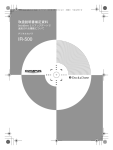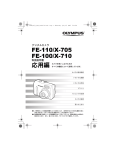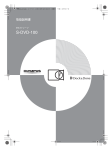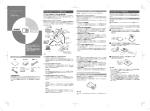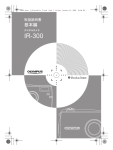Download IR-300 取扱説明書【応用編】
Transcript
d4243_j_00_1_cover_7.fm Page 1 Wednesday, January 12, 2005 5:28 PM 取扱説明書 IR-300 〒163-0914 東京都新宿区西新宿2の3の1 新宿モノリス 応用編 デジタルカメラ IR-300 ( ホームページによる情報提供について ( 電話等でのご相談窓口 カスタマーサポートセンター フリーダイヤル 0120-084215 携帯電話・PHSからは0426-42-7499 FAX 0426-42-7486 調査等の都合上、回答までにお時間をいただく場合がありますので、ご了承ください。 取扱説明書 応用編 製品仕様、パソコンとの接続、OS 対応の状況、Q&A などの各種情報を当社のホームページで 提供しております。 オリンパスホームページ(http://www.olympus.co.jp/)から「お客様サポート」→「映像・ 情報分野」→「デジタルカメラ/プリンタ」へ進み、ご利用ください。 営業時間 平日 9:30~21:00 土・日・祝日 10:00~18:00 (年末年始、システムメンテナンス日を除く) ( 修理に関するお問い合わせ、修理品ご送付先 TEL 0266-26-0330 FAX 0266-26-2011 〒394-0083 長野県岡谷市長地柴宮3-15-1 オリンパス岡谷修理センター 営業時間9:00~17:00 (日曜、夏期・年末年始休業、システムメンテナンス日を除く) ( 国内サービスステーション(修理受付窓口) 東 京 〒101-0052 千代田区神田小川町1の3の1 小川町三井ビル(オリンパスプラザ内) Tel.03(3292)3403 札 幌 〒060-0034 札幌市中央区北4条東1の2の3 札幌フコク生命ビル Tel.011(231)2320 仙 台 〒981-3133 仙台市泉区泉中央1の13の4 泉エクセルビル Tel.022(218)8421 名古屋 〒460-0003 名古屋市中区錦2の19の25 日本生命広小路ビル Tel.052(201)9571 大 阪 〒542-0081 大阪市中央区南船場2の12の26 オリンパス大阪センター Tel.06(6252)6995 広 島 〒730-0013 広島市中区八丁堀16の11 日本生命広島第2ビル Tel.082(228)3821 福 岡 〒810-0004 福岡市中央区渡辺通3の6の11 福岡フコク生命ビル Tel.092(761)4469 ※ 土・日曜、祝日および年末年始・夏期休暇は原則として休業させていただきます。オリンパス プラザ内の東京サービスステーションは土曜も営業しております。 ©2005 Printed in Japan 1AG6P1P2602-- VE855501 ● ご使用前にこの取扱説明書をよ くお読みになり、海外旅行など の大切な撮影の前には試し撮り をしてカメラが正常に機能する ことをお確かめください。 ● 取扱説明書で使用している液晶 画面やカメラのイラストは、実 際の製品とは異なる場合があり ます。 d4243_j_00_0_bookfile.book Page 2 Friday, January 28, 2005 4:08 PM 取扱説明書の使い方 (「基本編」と「応用編」について このカメラの取扱説明書は、基本編と応用編(本書)の2冊で構成されて います。 基本編 まず、カメラを手に取って使ってみましょう。撮影して再生するま でを簡単に説明しています。 応用編 カメラの使い方に慣れたら、カメラの他の機能も使ってみましょう。 もっときれいに、もっと楽しく撮れるように多くの機能が用意され ています。 (表記について 本書の表記について説明します。 ご注意 故障やトラブルになるような、重要な注意事項が書かれています。絶対に避けて いただきたい操作も書かれています。 ヒント 活用するために、知っておくと便利なことや役に立つ情報などが書かれています。 g 本書での参照先のページを書いています。 (iをお使いの場合は このカメラをDock&Done対応ストレージ(ハードディスクまたはDVD) 、 Dock&Done対応プリンタとお使いの場合は、 本書の 「9章 i 機能を使う」 (P.104)をご覧ください。 Dock&Done対応ハードディスクストレージ、Dock&Done対応DVDスト レージ、Dock&Done対応プリンタの操作方法については、それぞれの機 器の取扱説明書をご覧ください。 2 d4243_j_00_0_bookfile.book Page 3 Friday, January 28, 2005 4:08 PM 取扱説明書の構成 このカメラを使いこなすため の大切なポイントが書かれて います。 実際に撮影する前に読みま しょう。 カメラの基本操作 P.9 1 撮影前に知って おきたいこと P.21 2 撮影の基本から便利な撮影ま で。 撮影に関するすべての機能が わかります。 基本的な撮影機能 P.31 3 いろいろな撮影機能 P.44 4 いろいろな再生機能 P.55 5 アルバムを楽しむ P.81 6 VOICE録音を利用する P.88 7 カメラをもっと使いやすくす るための各種設定。 設定 P.92 8 Dock&Done 機能を使う場合 に。それ以外の方も新しい世 界をのぞいてみては? i の機能を使う P.104 9 撮影した画像をプリントした い。 プリントする P.115 10 撮影した画像をパソコンで利 用したい。OLYMPUS Master を使いたい。 パソコン接続 P.128 11 付録 P.144 12 資料 P.160 13 撮った画像を見たい、編集し たい、整理したい。 このカメラをもっと楽しんで いただくために。 困ったときに。 各部の名称、メニュー一覧を 確認したいとき、検索したい ときに。 各章の扉ページには、それぞれの章に関連したコラムを記載しています。 ぜひご覧ください。 3 d4243_j_00_0_bookfile.book Page 4 Friday, January 28, 2005 4:08 PM もくじ 取扱説明書の使い方............................................................................ 2 取扱説明書の構成 ............................................................................... 3 1 カメラの基本操作 - - - - - - - - - - - - - - - - - - - 9 モードスイッチ ................................................................................. 10 ダイレクトボタンの使い方 ............................................................... 12 ダイレクトボタンの操作方法 ..................................................... 14 メニューの使い方 ............................................................................. 15 メニューの種類 ........................................................................... 15 メニューの操作方法.................................................................... 18 操作ページの使い方.......................................................................... 20 2 撮影前に知っておきたいこと - - - - - - - - - - - 21 ピントが合わないとき ...................................................................... 22 ピント合わせの方法(フォーカスロック).................................. 22 オートフォーカスの苦手な被写体 .............................................. 23 画質について..................................................................................... 24 静止画の画質モード.................................................................... 24 ムービーの画質モード ................................................................ 25 撮影可能枚数・撮影可能時間 ..................................................... 25 画質モードを変更する ................................................................ 27 内蔵メモリとカードについて ........................................................... 28 カードについて ........................................................................... 29 カードを入れる/取り出す ......................................................... 29 3 基本的な撮影機能 - - - - - - - - - - - - - - - - - - 31 撮影したいものに合わせて設定する................................................. 32 ズームを使った撮影(拡大・接写).................................................. 35 拡大して撮影する ....................................................................... 35 デジタルズームを使うには ......................................................... 36 マクロ/スーパーマクロを使う ..................................... 37 フラッシュ撮影 ............................................................................ 38 ムービー撮影 .............................................................................. 40 手振れ補正 ........................................................................... 41 フルタイム AF............................................................................. 42 ムービー録音 ......................................................................... 42 連続して撮影する(連写) ........................................................ 43 4 d4243_j_00_0_bookfile.book Page 5 Friday, January 28, 2005 4:08 PM もくじ 4 いろいろな撮影機能 - - - - - - - - - - - - - - - - - 44 画像の明るさを変える(露出補正).................................................. 45 画像の色合いを調整する(ホワイトバランス)................................ 46 明るさを測る範囲を変える(測光) ........................................... 47 ピントを合わせる範囲を変える(AF 方式)...................................... 48 セルフタイマー撮影 .................................................................. 49 パノラマ撮影..................................................................................... 50 合成ツーショット撮影 ...................................................................... 52 フレーム合成撮影 ............................................................................. 53 撮影中に音声を録音する(スチル録音) ...................................... 54 5 いろいろな再生機能 - - - - - - - - - - - - - - - - - 55 静止画の再生 .............................................................................. 56 画像をカレンダー表示する(カレンダー再生).......................... 57 画像を回転させる(回転表示) ............................................. 58 ムービーの再生 .......................................................................... 59 ムービーの再生開始位置を選ぶ(インデックスジャンプ)........ 60 画面に表示する情報量を切り換える(情報表示)............................. 61 スライドショー ................................................................................. 62 撮った画像に音声を録音する(録音) ......................................... 64 画像編集(モノクロ/セピア/リサイズ/トリミング).................. 65 画像調整(赤目補正/明るさ調整/鮮やかさ調整)......................... 66 画像合成............................................................................................ 68 フレーム合成............................................................................... 68 タイトル合成............................................................................... 69 カレンダー合成 ........................................................................... 70 レイアウト合成 ........................................................................... 71 ムービーの編集 ................................................................................. 73 ムービー編集............................................................................... 73 インデックス作成 ....................................................................... 74 テレビで再生する ............................................................................. 76 ビデオ出力 .................................................................................. 77 画像を保護する(プロテクト) ................................................... 77 内蔵メモリの画像をカードにコピーする(バックアップ).............. 78 画像を消去する(消去) ........................................................ 79 メモリ/カードを初期化する (メモリフォーマット/カードフォーマット) ........... 80 5 d4243_j_00_0_bookfile.book Page 6 Friday, January 28, 2005 4:08 PM もくじ 6 アルバムを楽しむ - - - - - - - - - - - - - - - - - - 81 撮影した画像をアルバムに入れる(アルバム登録)......................... 82 アルバムの画像を見る(アルバム再生)........................................... 84 アルバム内の画像を並び替える(並び替え).................................... 85 アルバムから画像を外す................................................................... 86 アルバム登録を解除する(解除/全コマ解除).......................... 86 アルバムから画像を消去する(1 コマ消去)............................... 87 7 VOICE 録音を利用する - - - - - - - - - - - - - - 88 音声を録音する(VOICE 録音)........................................................ 89 録音する音質を選ぶ.................................................................... 90 液晶モニタをオン/オフする ..................................................... 90 VOICE 録音した音声を再生する ...................................................... 91 8 設定 - - - - - - - - - - - - - - - - - - - - - - - - - - - 92 カメラの設定を記憶する(設定保持)............................................... 93 表示する言語を切り換える .................................................... 94 起動画面を変える(起動画面).......................................................... 94 スリープ時間を設定する(スリープ時間)........................................ 95 カスタムボタン設定 ................................................................... 96 カスタムボタンに機能を登録する .............................................. 97 カスタムボタンを使う ................................................................ 97 カメラの音に関する設定を行う........................................................ 98 撮影後すぐに画像を確認する(レックビュー)................................ 99 ファイル名をリセットする(ファイル名メモリー)......................... 99 液晶モニタの明るさを調整する(モニタ調整).............................. 100 日付・時刻を設定する(日時設定)................................................ 101 カメラの設定をリセットする(モードリセット)........................... 102 画像処理機能を調整する(ピクセルマッピング)........................... 103 9 の機能を使う- - - - - - - - - - 104 カメラと Dock&Done 対応ストレージ (ハードディスク、DVD)を使う........................................ 105 カメラの画像を保存する(ストレージ保存)............................ 105 ストレージの画像を再生する(ストレージ再生)..................... 107 画像を保存したディスクを作成する(ディスク作成).............. 108 カメラと Dock&Done 対応プリンタを使う .................................... 110 Dock&Done 対応ストレージとプリンタを組み合わせて使う.... 110 Dock&Done 対応プリンタだけを使う ...................................... 112 6 d4243_j_00_0_bookfile.book Page 7 Friday, January 28, 2005 4:08 PM もくじ カメラの設定をする ........................................................................ 113 ストレージ保存 ......................................................................... 113 保存後 ....................................................................................... 113 新規全コマプリント.................................................................. 114 プリント後 ................................................................................ 114 10 プリントする - - - - - - - - - - - - - - - - - - - 115 ダイレクトプリント(PictBridge).................................................. 116 ダイレクトプリントについて ................................................... 116 プリントする............................................................................. 117 その他のプリントモードとプリント設定 ................................. 120 エラーメッセージが表示されたときは ..................................... 122 プリント予約(DPOF) ............................................................. 123 プリント予約とは ..................................................................... 123 1 コマ予約する ................................................................... 124 全コマ予約する .................................................................. 126 プリント予約を解除する .................................................... 126 11 パソコン接続 - - - - - - - - - - - - - - - - - - - 128 操作の流れ ...................................................................................... 129 付属の OLYMPUS Master を使う ................................................... 130 OLYMPUS Master とは............................................................. 130 OLYMPUS Master をインストールする ................................... 131 カメラをパソコンに接続する ......................................................... 135 OLYMPUS Master を起動する........................................................ 136 カメラの画像をパソコンで表示する............................................... 138 取り込んで保存する.................................................................. 138 静止画/ムービーを見る................................................................. 140 プリントする................................................................................... 141 OLYMPUS Master を使用せずにパソコンに画像を 取り込んで保存する ............................................................ 143 12 付録 - - - - - - - - - - - - - - - - - - - - - - - - - 144 困ったときは................................................................................... 145 エラーメッセージ ..................................................................... 145 トラブルシューティング........................................................... 147 アフターサービス ........................................................................... 153 お手入れ.......................................................................................... 154 AC アダプタ .................................................................................... 155 7 d4243_j_00_0_bookfile.book Page 8 Friday, January 28, 2005 4:08 PM もくじ 使用上のご注意 ............................................................................... 156 使用条件について ..................................................................... 156 電池について............................................................................. 156 液晶モニタについて.................................................................. 157 用語解説.......................................................................................... 158 13 資料 - - - - - - - - - - - - - - - - - - - - - - - - - 160 メニュー一覧................................................................................... 161 初期設定一覧................................................................................... 168 撮影モード別設定可能な機能 ......................................................... 170 各部の名前 ...................................................................................... 172 カメラ ....................................................................................... 172 クレードル ................................................................................ 174 液晶モニタの表示 ..................................................................... 175 索引 ................................................................................................. 178 お問い合わせいただく前に(お願い)............................................. 182 8 d4243_j_00_0_bookfile.book Page 9 Friday, January 28, 2005 4:08 PM 1 カメラの基本操作 カメラの基本操作 いろいろな機能があるのは知っているけれ ど、なんだかむずかしそう、などと思って いませんか。 デジタルカメラを使うあなたはボタンを操 作するだけ。メニューを設定すれば、画像 の明るさや色合いをを調整する、ピント合 わせの範囲を変えるなどの機能を簡単に使 いこなすことができます。 メニューの設定は、液晶モニタを見ながら ボタン操作で行います。各機能の説明を読 む前に、まずはボタンとメニューの操作方 法をマスターしましょう。 1 έρΛΏν VOICEإ ζ·υ ȜΠอ ΕέΠอ ࿒ࠚࡘ ޑଷอ κȜΡιΣνȜ ΏȜϋ఼ ఼ ࠨ 2:19 θȜΫȜ Ⴒġৢ 9 d4243_j_00_0_bookfile.book Page 10 Friday, January 28, 2005 4:08 PM モードスイッチ 1 カ メ ラ の 基 本 操 作 このカメラには撮影モードと再生モードがあります。モードスイッチを 使って設定します。目的のモードに合わせて電源を入れてください。 撮影モード 再生モード 静止画を撮るときはK、ムー ビーを撮るときはn にあわ せます。 撮影した画像を再生する ときにあわせます。 (再生モードの種類 再生モードには以下の種類があります。モードスイッチの位置はすべてqです。 • 再生モード(通常)g「静止画の再生」(P.56) 撮影した画像が1コマ再生されます。 • カレンダー再生モード g「画像をカレンダー表示する(カレンダー再生)」 (P.57) 通常の再生モードで1コマ表示中に[+を押すと、画像がカレンダー形式で表示 されます。 • アルバム再生モード g「アルバムの画像を見る(アルバム再生)」(P.84) 通常の再生モードで1コマ表示中に\-を押すと、アルバムが表示されます。 ヒント • モードの変更はカメラの電源が入っている状態でも行えます。 • このカメラには、Dock&Doneに対応したストレージ再生モードもあります。ス トレージ再生モードについては「9 iの機能を使う」 (P.104)を ご覧ください。 10 d4243_j_00_0_bookfile.book Page 11 Friday, January 28, 2005 4:08 PM モードスイッチ モードスイッチの表記 本書では、各機能を操作するときのモードスイッチの状態を以下のアイコンで 示します。 モードスイッチを K に合わせて操作することを示してい ます。 モードスイッチを Knq のいずれに合わせても操作で きることを示しています。 11 1 カ メ ラ の 基 本 操 作 d4243_j_00_0_bookfile.book Page 12 Friday, January 28, 2005 4:08 PM ダイレクトボタンの使い方 1 カ メ ラ の 基 本 操 作 撮影モードと再生モードで使用できるボタンが異なります。 (撮影モード c d g e f c MENUボタン gP.15 撮影モードのトップメニューを表示します。 d n(フラッシュモード)ボタン gP.38 フラッシュモードを選択します。 e \Y(セルフタイマー)ボタン gP.49 セルフタイマー撮影のオン/オフを切り換えます。 f z(カスタム)ボタン gP.97 カスタムボタンに登録している機能を設定します。 g ^]f(シーン選択)ボタン ^]を押してシーン選択画面を表示します。 [\を押して撮影シーンを選択します。 12 gP.32 d4243_j_00_0_bookfile.book Page 13 Friday, January 28, 2005 4:08 PM ダイレクトボタンの使い方 (再生モード c 1 f カ メ ラ の 基 本 操 作 g de c MENUボタン gP.15 再生モードのトップメニューを表示します。 d S(消去)ボタン gP.79 表示している画像を消去します。 e <(プリント)ボタン gP.112, 123 プリントのトップメニューを表示します。 f [+(カレンダー再生)ボタン gP.57 カレンダー再生モードになります。 g \-(アルバム再生)ボタン gP.84 アルバム再生モードになります。 13 d4243_j_00_0_bookfile.book Page 14 Friday, January 28, 2005 4:08 PM ダイレクトボタンの使い方 1 カ メ ラ の 基 本 操 作 ダイレクトボタンの操作方法 基本機能はダイレクトボタン操作で手軽にできます。十字ボタンとi を使って設 定します。画面に使用するボタンが表示されますので、それにしたがって選択、設 定します。 ここではnボタンを使って、フラッシュモードを設定する操作について説明しま す。 1 モードスイッチをKに合わせてnを押します。 • フラッシュモード選択画面が表示されます。 έρΛΏν ȜΠอ ΕέΠอ ࿒ࠚࡘ ޑଷอ ఼ ࠨ 現在設定されている項目 操作ガイド 選択→ 十字ボタンの [\ を押して 選択肢を選びます。 決定→ iを押して選択肢を決定し ます。 2 [\を押してフラッシュモードを選択します。 έρΛΏν ȜΠอ ΕέΠอ ࿒ࠚࡘ ޑଷอ ఼ 3 ࠨ 選択した項目 選択肢にまだ続きがあることを 示しています。\を押すと次の項 目が表示されます。 iを押します。 • 設定が確定してメニューが消えます。 14 d4243_j_00_0_bookfile.book Page 15 Friday, January 28, 2005 4:08 PM メニューの使い方 モードスイッチを Knq のいずれかにあわせて MENU ボタンを押す と、液晶モニタにメニューが表示されます。カメラの各設定はこのメ ニューで行います。 モードスイッチ MENUボタンを 押す メニューの種類 撮影モードと再生モードでは、表示されるメニュー項目が異なります。 トップメニュー ショートカットメニューとモードメ ニューで構成されています。 VOICEإ ζ·υ κȜΡιΣνȜ ΏȜϋ఼ ショートカットメニュー モードメニュー • 直接、各項目の設定ができます。 • 撮影や再生で使う機能が設定でき ます。 • 十字ボタンで機能を選択、設定し ます。 • 各画面には操作に使うボタンのガ イドが表示されます。 15 1 カ メ ラ の 基 本 操 作 d4243_j_00_0_bookfile.book Page 16 Friday, January 28, 2005 4:08 PM メニューの使い方 1 カ メ ラ の 基 本 操 作 ショートカットメニュー モードスイッチ の位置 VOICEإ ζ·υ モードスイッチ の位置 gP.89 κȜΡιΣνȜ ΏȜϋ఼ VOICEإ ζ·υ gP.89 κȜΡιΣνȜ gP.32 ૦ͦ༞ୃ gP.41 gP.37 gP.37 モードスイッチ の位置 表示した画像により、メニューが異なります。 静止画再生時 ΑΠτȜΐठ ૂ༭ນা ムービー再生時 gP.107 ૂ༭ນা κȜΡιΣνȜ ΑρͼΡΏοȜ ΑΠτȜΐठ gP.62 gP.107 κȜΡιΣνȜ θȜΫȜठਞၭ gP.61 gP.59 gP.61 VOICE再生時 ΑΠτȜΐठ ૂ༭ນা gP.107 κȜΡιΣνȜ VOICEठਞၭ gP.91 gP.61 カレンダー再生時 τϋΘȜठਞၭ ૂ༭ນা アルバム再生時 gP.57 κȜΡιΣνȜ ΑρͼΡΏοȜ ૂ༭ນা gP.62 gP.61 16 ͺσΨθ఼ gP.84 κȜΡιΣνȜ ͺσΨθठਞၭ gP.84 gP.61 d4243_j_00_0_bookfile.book Page 17 Friday, January 28, 2005 4:08 PM メニューの使い方 モードメニュー 以下の代表的なモードメニューの他に、ムービー再生時やカレンダー再生時などの モードメニューがあります。各項目については「メニュー一覧」 (P.161)を参照し てください。 モードスイッチ の位置 ْৗκȜΡ Ⴒȁৢ Ⴚ༞ୃ ΟΐΗσΒȜθ γχͼΠΨρϋΑ ΑȜΩȜΧͼ5M ȁέ 0.0 ȁέ ȜΠ モードスイッチ の位置 ْৗκȜΡ Ⴚ༞ୃ ΟΐΗσΒȜθ γχͼΠΨρϋΑ έσΗͼθAF ΑΗϋΘȜΡ 0.0 ȁέ ȜΠ ȁέ モードスイッチ の位置 ٝഢນা ȁإ ْ௨༎ਬ ْ௨༞ୃ ْ௨଼ࣣ 0° ġġġ ġġġ ġġġ 17 1 カ メ ラ の 基 本 操 作 d4243_j_00_0_bookfile.book Page 18 Friday, January 28, 2005 4:08 PM メニューの使い方 1 カ メ ラ の 基 本 操 作 メニューの操作方法 メニューは十字ボタンとiを使って設定します。 メニュー画面に使用する十字ボタンや操作ガイドが表示されますので、それにした がって選択、設定します。ここでは、メニュー画面とその操作について説明します。 例:[測光]を設定する場合 モードスイッチ MENUボタン [\^]ボタン iボタン 1 2 3 モードスイッチをKにあわせます。 撮影モードで MENU ボタンを押し ます。 • トップメニューが表示されます。 ] を押して[モードメニュー]を 選択します。 十字ボタン([\^])を 表しています。 4 トップメニュー [\を押して[測光]を選択し、] を押します。 • 画面に表示された十字ボタンにした がって選択・設定します。 • 設定できない項目は選択できません。 選択した項目は色が変 わって表示されます。 VOICEإ ζ·υ κȜΡιΣνȜ ΏȜϋ఼ ௶ȁ AF༷ ΩΦρζ ଼ࣣΜȜΏοΛΠ έτȜθ଼ࣣज़ג ȜΠ ȜΠ ȁέ ȁέ 次の設定を行う場合 は]を押します。 18 d4243_j_00_0_bookfile.book Page 19 Friday, January 28, 2005 4:08 PM メニューの使い方 5 [\を押して[オート]または[ス ポット]を選択し、iを押します。 • MENU ボタンを押すとメニューが消え ます。 1 ௶ȁ AF༷ ΩΦρζ ଼ࣣΜȜΏοΛΠ έτȜθ଼ࣣज़ג ȜΠ ΑεΛΠ ヒント • 共通のメニュー項目は、いずれのモードで設定しても同じ設定になります。 メニュー操作の表記 本書では、メニューでの操作手順を次のように表記しています。 •例:[測光]を設定する場合の手順1~5 トップメニュー [モードメニュー] [測光] [オート]/[スポット] 19 カ メ ラ の 基 本 操 作 d4243_j_00_0_bookfile.book Page 20 Friday, January 28, 2005 4:08 PM 操作ページの使い方 1 各機能の操作ページの表記について説明します。撮影・再生を始める前 にご確認ください。 カ メ ラ の 基 本 操 作 モードスイッチをどの位置にあわせるかを示しています。 複数のアイコンが表示されている場合は、どのアイコンでも操作でき る機能です。 g「モードスイッチ」(P.10)、「モードスイッチの表記」(P.11) メニューは の順に操作します。 g「メニューの操作方法」 (P.18)、 「メニュー操作の表記」(P.19) このページは説明のためのサンプルです。実際のページとは異なる場合があります。 20 d4243_j_00_0_bookfile.book Page 21 Friday, January 28, 2005 4:08 PM 2 撮影前に知っておきたいこと 撮影前に知って おきたいこと モードスイッチを K または n にあわせて シャッターボタンを押すだけで、ほとんど の場合は上手く撮ることができます。でも、 どうしても被写体にピントが合わない、被 写体が暗く撮れてしまうなど、思い通りに 撮れない・・・・ということはありませんか? そんなとき、ちょっとした撮影のコツを活 用したり、カメラの簡単な機能を使うだけ で、問題が解消する場合もあります。 また、撮影後の画像の利用方法に合わせて 画像サイズを選択して撮影すると、1 枚の カードにより多くの画像を記録することが できます。これも“ちょっとしたコツ”の ひとつです。 ΪϋΠ 2 γȜθβȜΐဥͅ őńκΣΗIJŎ ίςϋΠဥͅ ΑȜΩȜΧͼĶŎ 21 d4243_j_00_0_bookfile.book Page 22 Friday, January 28, 2005 4:08 PM ピントが合わないとき 2 撮 影 前 に 知 っ て お き た い こ と カメラは撮影する構図の中で、自動的にピントを合わせるべきものを検 出します。被写体を検出する際、コントラストの強さも判断の基準にな ります。被写体のコントラストが周囲に比べて弱いときや、よりコント ラストの強い部分が構図の中にあるときは、カメラは判断を誤る場合が あります。その場合のもっとも簡単な対処法にフォーカスロックがあり ます。 ピント合わせの方法(フォーカスロック) 1 ピ ン ト を 合 わ せ た い も の にAF ターゲットマークを合わせます。 • ピントが合いにくいものや速く走るも のの場合、まず撮影したいものとほぼ同 じ距離のものにカメラを向けます。 5M 2 3 AFターゲットマーク シャッターボタンを緑ランプが点 灯するまで押します(半押し)。 • ピントと露出が固定されると、緑ランプ が点灯します。 シャッターボタン • 緑ランプが点滅したときは、ピントと露 出が固定されていません。シャッターボ タンから指を離し、ピントを合わせる位 置を少しずらしてもう一度シャッターボタンを半押ししてください。 半押しの状態のまま撮影したい構 図にします。 緑ランプ 5M 22 5 5 d4243_j_00_0_bookfile.book Page 23 Friday, January 28, 2005 4:08 PM ピントが合わないとき 4 シャッターボタンを押し込みます (全押し)。 2 シャッターボタン 撮 影 前 に 知 っ て お き た い こ と ヒント ピントを画面中央で合わせたい g「ピントを合わせる範囲を変える(AF方式)」(P.48) オートフォーカスの苦手な被写体 次のような場合、オートフォーカスでピントが合いにくいことがあります。 緑ランプ点滅 このようなものに はピントが合いま せん。 コントラストが はっきりしない被 写体 画面中央に極端に 明るいものがある 場合 縦線のないもの 遠いものと近いも のが混在する場合 動きの速いもの ピントを合わせた いものが中央にな い 緑ランプは点灯す るが、写したいも のにピントが合わ ない。 いずれの場合も、被写体と同距離にあるコントラストのはっきりとしたものでピン トを合わせた後、構図を決めて撮影してください。また、縦線のない被写体の場合 は、カメラを縦位置に構えてピントを合わせた後、構図を横に戻して撮影しても効 果的です。 23 d4243_j_00_0_bookfile.book Page 24 Friday, January 28, 2005 4:08 PM 画質について 撮影する画像の画質を設定します。プリント用、パソコンでの加工用、 ホームページ用など、用途に合わせて画質モードをお選びください。各 画質モードでの画像サイズや撮影可能枚数・時間については、P.25 の表 をご覧ください。 2 撮 影 前 に 知 っ て お き た い こ と 静止画の画質モード 画質モードは、記録する画像のピクセル数を表しています。 画像はピクセル(点)の集まりでできています。ピクセル数が少ない画像を拡大す るとモザイク状に表示されます。ピクセル数が多い画像は1枚の画像のファイルサ イズ(データの量)が大きくなり、記録できる枚数が少なくなりますが、密度が高 く精細になります。 ピクセル数が多い画像 ピクセル数が少ない画像 画質モード 画像サイズ 使用例 B スーパーハイ 5M 2560 × 1920 eハイ 3M 2048 × 1536 撮影可能枚数は少なく、画像の記録に時間が かかりますが、A4などの大きいサイズできれ いにプリントしたり、パソコンでコントラス トの調整や赤目補正などの加工を行うのに 適しています。 fハイ 2M 1600 × 1200 はがき大にプリントするのに適しています。 また、パソコンで画像の上に文字を入力した り、画像の回転などの編集を行うのに適して います。 DPCモニタ 1M 1024 × 768 画質は標準的、画像サイズは小さくなります が、撮影可能枚数は多くなります。パソコン で画像を見るのに適しています。 EEメールVGA 640 × 480 画質は標準的、画像サイズが小さいので、 メールに添付して送信するのに便利です。 24 d4243_j_00_0_bookfile.book Page 25 Friday, January 28, 2005 4:08 PM 画質について 画像サイズ 画像を記録する際の大きさ(横の画素数×縦の画素数)です。画像をプリントする ときは、大きな画像サイズで記録しておくときれいにプリントされます。ただし、 画像サイズが大きくなるほどファイルサイズ(データの量)も大きくなり、記録で きる枚数は少なくなります。 ムービーの画質モード Motion-JPEG形式でムービーを記録します。 [スタンダード]は見やすい画像サイズで記録できますが、撮影できる時間は短く なります。[ロングプレイ]は撮影時間は長くなりますが、画像は粗くなります。 撮影可能枚数・撮影可能時間 静止画の場合 撮影可能枚数(枚) 内蔵メモリ カード(32MBの場合) 音声あり 音声なし 音声あり 音声なし 画質モード 画像サイズ B スーパーハイ 5M 2560 × 1920 10 10 25 26 eハイ 3M fハイ 2M DPCモニタ 1M EEメール VGA 2048 × 1536 1600 × 1200 1024 × 768 640 × 480 15 23 41 86 16 25 45 111 39 60 104 221 41 64 117 284 ムービーの場合 画質モード 画像サイズ 320 × 240 (15コマ/秒) 160 × 120 Gロングプレイ (15コマ/秒) Fスタンダード 撮影可能時間(秒) 内蔵メモリ カード(32MBの場合) 音声あり 音声なし 音声あり 音声なし 36 37 93 96 146 166 374 424 25 2 撮 影 前 に 知 っ て お き た い こ と d4243_j_00_0_bookfile.book Page 26 Friday, January 28, 2005 4:08 PM 画質について ヒント 2 撮 影 前 に 知 っ て お き た い こ と • 撮影した画像をパソコン上で見る場合に表示される画像の大きさは、パソコ ンのモニタ設定によって異なります。たとえば、1024 × 768 ピクセルの画像 サイズで撮影された画像は、パソコンのモニタ設定が1024 × 768 のとき画像 を等倍(100%)で表示すると、モニタ全体に表示されます。モニタ設定がそ れ以上(1280 × 1024など)になると、モニタの一部にしか表示されません。 ご注意 • 撮影可能枚数、撮影可能時間はおおよその目安です。 5M 5 撮影可能枚数 0:30 撮影可能時間 • 撮影可能枚数は撮影対象やプリント予約やアルバム登録の有無などによっても 変わります。撮影や画像の消去を行っても枚数が変わらないことがあります。 26 d4243_j_00_0_bookfile.book Page 27 Friday, January 28, 2005 4:08 PM 画質について 画質モードを変更する 2 トップメニュー [モードメニュー] [画質モード] g「メニューの操作方法」 (P.18) 1 画質モードを [Bスーパーハイ 5M] [eハイ 3M] [fハイ 2M] [DPC モニタ 1M] [EEメール VGA]か ら選択します。 ΑȜΩȜΧͼ5M Χͼġ3M Χͼġ2M PCκΣΗ1M EιȜσVGA ْৗκȜΡ Ⴒȁৢ Ⴚ༞ୃ ΟΐΗσΒȜθ γχͼΠΨρϋΑ 静止画の場合 ムービーの場合は、画質モードを [F スタンダード] [G ロングプレ イ]から選択します。 2 iを押します。 ْৗκȜΡ Ⴚ༞ୃ ΟΐΗσΒȜθ γχͼΠΨρϋΑ έσΗͼθAF S ΑΗϋΘȜΡ L υϋΈίτͼ ムービーの場合 27 撮 影 前 に 知 っ て お き た い こ と d4243_j_00_0_bookfile.book Page 28 Friday, January 28, 2005 4:08 PM 内蔵メモリとカードについて 2 撮 影 前 に 知 っ て お き た い こ と 撮影した画像はカメラの内蔵メモリに記録されます。 また、別売のxD-ピクチャーカード(以降カードと呼びます)に記録する こともできます。カードを使うと内蔵メモリより多くの画像を記録して おくことができます。旅行などで枚数をたくさん撮影するときは、カー ドを使用すると便利です。 (内蔵メモリについて 内蔵メモリは、撮影した画像を記録するためのフィルムにあたるものです。 内蔵メモリに記録された画像は自由に削除したり、パソコンで加工することができ ます。内蔵メモリはカメラから取り出したり、交換したりすることはできません。 (内蔵メモリとカードの関係 内蔵メモリまたはカードのどちらを使用して撮影・再生しているか、液晶モニタの 表示で確認できます。 撮影モード 再生モード 100 00-0005 5M 5M '05.06.02.12:30 5 5 使用メモリ表示 液晶モニタ 表示 [IN] [xD] 撮影モードのとき 再生モードのとき 内蔵メモリに記録されます。 内蔵メモリ内の画像を再生して います。 カードに記録されます。 カード内の画像を再生していま す。 • 内蔵メモリとカードを同時に使用することはできません。 • カードが入っていると、内蔵メモリへ記録・再生はできません。内蔵メモリを使 用するときは、カードを抜いてください。 • 内蔵メモリに記録された画像をカードにコピーすることができます。g「内蔵 メモリの画像をカードにコピーする(バックアップ)」(P.78) 28 d4243_j_00_0_bookfile.book Page 29 Friday, January 28, 2005 4:08 PM 内蔵メモリとカードについて カードについて カードとは、撮影した画像を記録するためのフィルムにあたるものです。 カードに記録された画像は自由に削除したり、パソコンで加工したりすることがで きます。容量の大きなカードに交換すると記録できる枚数を増やすことができま す。 c インデックスエリア カードに保存されている内容がわかるように、ここに記 入できます。 接触面(コンタクトエリア) カメラの信号読み取り接点が接触する部分です。 d c d 使用できるカード xD-ピクチャーカード(16~512MB ) ご注意 • オリンパス製以外の市販のカードや、パソコンなどの他の機器でフォーマッ トしたカードは、このカメラで認識できないことがあります。お使いになる 前に、必ずこのカメラでフォーマットしてください。g「メモリ/カード を初期化する(メモリフォーマット/カードフォーマット)」(P.80) カードを入れる/取り出す 1 カメラの電源が入っていないこと を確認します。 パワーランプ • パワーランプが消灯している。 • 液晶モニタが消灯している。 • レンズバリアが閉じている。 2 液晶モニタ 電池/カードカバーを開けます。 1 2 電池/カードカバー 29 2 撮 影 前 に 知 っ て お き た い こ と d4243_j_00_0_bookfile.book Page 30 Friday, January 28, 2005 4:08 PM 内蔵メモリとカードについて (カードを入れる 3 2 撮 影 前 に 知 っ て お き た い こ と カードの向きを図のように正しく 合わせて入れます。 インデックスエリア面 • カードが斜めに入らないようにまっす ぐに差し込みます。 • カードを奥まで差し込むとカチッとい う音がします。 • カードの向きを間違えたり、斜めに入れ た場合、接触面が破壊されたり、カード 切り欠き部 がカメラから抜けなくなることがあり ます。 • カードが奥まで挿入されていないと、カードに記録できなくなることがあ ります。 (カードを取り出す 3 カードを一度奥に向かって押しこ んで、そのままゆっくり戻します。 • カードが手前に出て止まります。 注意 カードを取り出す際にカードを押した 指をすぐにはなしたり、指ではじくよう にして押し出すと、カードが勢いよく飛 び出すことがあります。 • カードをつまんで取り出します。 4 30 電池/カードカバーを閉じます。 d4243_j_00_0_bookfile.book Page 31 Friday, January 28, 2005 4:08 PM 3 基本的な撮影機能 基本的な撮影機能 カメラマンは被写体に合わせて、露出の調 整やピントの合わせ方、フィルムの選択な どを常に考慮した上でより最適な設定で撮 影しています。 デジタルカメラで撮るあなたは難しい設定 を覚える必要はありません。デジタルカメ ラには被写体にあわせた設定がすでに用意 されています。風景、夜景、ポートレート など、あなたが撮りたい! と思うものに 合わせた撮影シーンを選ぶだけで、最適な 露出や色合いをカメラが設定してくれま す。 さあ、あなたはシャッターボタンを押すだ けです。 3 1 ໓ȁࠊ 16 ΏοȜ;ͻϋΡ; ఼ ࠨ ఼ ࠨ 6 ̻ષ̬غـ 11 Ρ΅νιϋΠ ఼ ࠨ ఼ ࠨ 31 d4243_j_00_0_bookfile.book Page 32 Friday, January 28, 2005 4:08 PM 撮影したいものに合わせて設定する 撮影シーンや撮影状況に合わせて選択すると、カメラが自動的に撮影に 適した条件を設定します。 (fの種類 P-AUTOプログラムオート 3 基 本 的 な 撮 影 機 能 通常の撮影に使用します。自然な色合になるようにカメラが自動的に設定します。 L風景 風景を撮影するのに最適です。青・緑の色をきれいに再現します。 K風景&人物 風景を背景にした人物を撮影するのに最適です。青・緑・肌の色をきれいに再現し ます。 h夜景* 夜景を撮影するのに最適です。 通常の撮影よりも遅いシャッター速度で撮影します。 シャッター速度が遅くなります。手振れにご注意ください。 ?夜景&人物* 夜景を背景に人物を撮影するのに最適です。通常の撮影よりも遅いシャッター速度 で撮影します。 シャッター速度が遅くなります。手振れにご注意ください。 Hパーティショット パーティなどで人物を撮影するのに最適です。 背景の雰囲気もきれいに再現されます。 (打ち上げ花火* 夜空の花火を撮影するのに最適です。通常の撮影よりも遅いシャッター速度で撮影 します。 シャッター速度が遅くなります。手振れにご注意ください。 32 d4243_j_00_0_bookfile.book Page 33 Friday, January 28, 2005 4:08 PM 撮影したいものに合わせて設定する *夕日* 夕日を撮影するのに最適です。赤・黄の色を鮮やかに再現します。 フラッシュは使用できません。手振れにご注意ください。 Iポートレート(人物) 3 人物を撮影するのに最適です。肌の質感を強調します。 基 本 的 な 撮 影 機 能 oセルフポートレート 撮影者がカメラを持ち自分を撮影するのに最適です。 G料理 料理を撮影するのに最適です。料理の色合いをはっきりと再現します。 @ドキュメント 書類や時刻表を撮影するのに最適です。 文字と背景の明暗をはっきりと再現します。 フラッシュは使用できません。手振れにご注意ください。 Jスポーツ 動きのある被写体を撮影するのに最適です。動いている被写体も止まっているよう に撮影します。 gビーチ&スノー 晴天の海や雪山で撮影するのに最適です。空・緑・人物をきれいに再現します。 &キャンドル* キャンドルライトをいかした雰囲気のある画像を撮影するのに最適です。温かみの ある色が再現されます。 フラッシュは使用できません。手振れにご注意ください。 33 d4243_j_00_0_bookfile.book Page 34 Friday, January 28, 2005 4:08 PM 撮影したいものに合わせて設定する )寝顔* 薄暗い場所でフラッシュを発光させない撮影に最適です。 フラッシュは使用できません。手振れにご注意ください。 ,ショーウィンドウ 3 基 本 的 な 撮 影 機 能 ガラス越しの被写体を撮影するのに最適です。 .鮮やかオート(VIVID) 色を鮮やかに強調します。自然な色のP-AUTO(プログラムオート)と使いわけが できます。 * 被写体が暗いときはノイズリダクションが自動的に働きます。そのときは撮影時 間が通常の2倍になり、その間次の撮影はできません。また画像が通常より少し 拡大されます。 1 ]fを押します。 g「ダイレクトボタンの使い方」 (P.12) 1 ໓ȁࠊ • シーン選択画面が表示されます。 • ^を押して表示することもできます。 2 [\を押してシーンを選択し、iを 押します。 ఼ ࠨ • シーンを選択すると、各シーンの撮影例 が表示されます。 3 撮影します。 ヒント • MENU ボタンを押してトップメニューを 表示して[シーン選択]を選択し、シーン を設定することもできます。 VOICEإ ζ·υ κȜΡιΣνȜ ΏȜϋ఼ 34 d4243_j_00_0_bookfile.book Page 35 Friday, January 28, 2005 4:08 PM ズームを使った撮影(拡大・接写) 光学ズームとデジタルズームを使用して望遠の撮影ができます。光学 ズームは、レンズの倍率を変えることによってCCDに拡大された像が写 り、CCD の画素がすべて画像になります。デジタルズームは、CCD に 写っている像の中心部分を切り出し、設定した画像サイズまで拡大しま す。小さいサイズを切り出して拡大するので、デジタルズームでの拡大 率が大きくなるほど画像は粗くなります。 このカメラで可能なズームの倍率は以下のとおりです。 光学ズーム 光学+デジタルズーム 3 3倍(35mmカメラ換算:38mm~114mm) 最大約12倍 高倍率になるほど手ぶれが起こりやすくなりますのでご注意ください。 拡大して撮影する 1 ズームレバーを回します。 広角: ズームレバーをW側に回す ズームレバー 望遠: ズームレバーをT側に回す ご注意 • ムービー録音をオフに設定すると、n モードで撮影中に光学ズームを使用す ることができます。g「ムービー録音」(P.42) 35 基 本 的 な 撮 影 機 能 d4243_j_00_0_bookfile.book Page 36 Friday, January 28, 2005 4:08 PM ズームを使った撮影(拡大・接写) デジタルズームを使うには 3 基 本 的 な 撮 影 機 能 トップメニュー [モードメニュー] [デジタルズーム] [オン]/[オフ] g「メニューの操作方法」(P.18) 1 ズームレバーをT側に回します。 光学ズーム 5M デジタルズーム 5 ズームバーの白い部分が光学ズーム の領域です。デジタルズームが設定 されると、ズームバーに赤い領域が 表示されます。光学ズームで最大ま で ズ ー ム ア ッ プ す る と、デジ タ ル ズームになります。 5M 5 ズームの拡大率によってカーソルが 上下に移動します。 デジタルズームの領域に入るとカー ソルがオレンジになります。 ご注意 • デジタルズームの領域で撮影すると、画像が粗くなることがあります。 36 d4243_j_00_0_bookfile.book Page 37 Friday, January 28, 2005 4:08 PM ズームを使った撮影(拡大・接写) マクロ/スーパーマクロを使う 通常の撮影では、近接した被写体(広角側:10 ~30cm、望遠側:50 ~60cm)に ピントを合わせるのに時間がかかりますが、マクロモードにすると、近接撮影のピ ント合わせが早くなります。 マクロ スーパーマクロ 被写体に10cmまで接近して撮影できます。 被写体に約5cmまで接近して撮影できます。スーパーマクロは 通常の撮影距離にも対応しますが、ズーム位置は自動的に固定 されて変更はできません。 マクロ トップメニュー [マクロ] スーパーマクロ g「メニューの操作方法」 (P.18) 1 [&マクロ]または[%スーパーマ ζ·υ クロ]を選択し、iを押します。 ȁέ ζ·υ ΑȜΩȜζ·υ 2 ఼ ࠨ 撮影します。 ご注意 • スーパーマクロ撮影では、ズーム、フラッシュは使用できません。 37 3 基 本 的 な 撮 影 機 能 d4243_j_00_0_bookfile.book Page 38 Friday, January 28, 2005 4:08 PM フラッシュ撮影 撮影状況や目的に合わせてフラッシュの設定を選びます。フラッシュの 発光量を補正することもできます。 フラッシュの到達距離 広角時:約30cm~2.6m 望遠時:約50cm~2.1m 3 基 本 的 な 撮 影 機 能 オート発光(表示なし) 暗いときや逆光のとき、フラッシュが自動的に発光します。 ソフト発光( (#)) フラッシュの発光を通常より弱くしてあります。オート発光や強制発光では明るく なりすぎるときに使うと効果的です。 赤目軽減(!) 暗い場所でフラッシュを使って人物を 撮影するとき、目が赤く写る現象を軽減 します。本発光の前に数回の予備発光を 行い、目が赤く写ってしまう現象を起こ りにくくします。 目が赤く写ります ご注意 • 最初の予備発光からシャッターが切れるまで約1秒かかります。カメラをしっ かり構えて手ぶれを防いでください。 • フラッシュを正面から見ていない場合や、予備発光を見ていない場合、距離 が遠い場合などや個人差により、赤目軽減の効果が現れにくくなります。 強制発光(#) フラッシュを必ず発光させます。木かげ などで顔にかかった陰をやわらげるとき や、逆光、蛍光灯などの人工照明下での 撮影のときに使用します。 ご注意 • 非常に明るい状況下では、効果が現れにくくなることがあります。 38 d4243_j_00_0_bookfile.book Page 39 Friday, January 28, 2005 4:08 PM フラッシュ撮影 発光禁止($) 暗いところでも発光させたくないときに使用します。フラッシュを使用できない場 所での撮影に使用します。フラッシュが届かない遠景・夕景を撮りたいときにも使 用します。 ご注意 • 暗いところの撮影ではシャッター速度が長くなりますので、カメラぶれを防 ぐため三脚のご使用をおすすめします。 1 2 nを押します g「ダイレクトボタンの使い方」(P.12) フラッシュモードを選択し、i を 押します。 έρΛΏν ȜΠอ ΕέΠอ ࿒ࠚࡘ ޑଷอ ఼ 3 4 ࠨ #マーク シャッターボタンを半押しします。 • フラッシュが発光する条件のときは、# マークが点灯します(フラッシュ発光予 告)。 シャッターボタンを全押しして、撮 影します。 5M 5 ヒント #(フラッシュ充電)マークが点滅した → フラッシュ充電中です。#マークが消灯するまでお待ちください。 39 3 基 本 的 な 撮 影 機 能 d4243_j_00_0_bookfile.book Page 40 Friday, January 28, 2005 4:08 PM ムービー撮影 ご注意 • 以下の場合、フラッシュは使用できません。 連写/スーパーマクロ撮影/パノラマ撮影/ SCENEで*、@、&、)に設定されている場合 • マクロ撮影でズームが W(広角)側にあるときは、特に画面内で光の量がム ラになることがあります。必ず再生して画像を確認してください。 3 基 本 的 な 撮 影 機 能 ムービー撮影 ムービー(動画)を撮影します。 1 構図を決めます。 • 撮影可能時間が液晶モニタに表示され ます。 • ズームレバーで被写体を拡大できます。 2:19 2 3 撮影可能時間 シャッターボタンを全押しして撮 影を始めます。 • 音声も同時に記録されます。 • セルフタイマー/カードアクセスラン プが点滅し、画像の記録が始まります。 • ムービー撮影中は N マークが赤く点灯 します。 2:19 もう一度シャッターボタンを押し て、撮影を終了します。 • 撮影可能時間が0になると、自動的に撮影を終了します。 • 内 蔵 メ モ リ ま た は カ ー ド に 空 き 容 量 が あ る 場 合 は、撮 影 可 能 時 間 (gP.25)が表示され、次の撮影ができます。 40 d4243_j_00_0_bookfile.book Page 41 Friday, January 28, 2005 4:08 PM ムービー撮影 ヒント 撮影中、常に被写体にピントを合わせたい →[ムービー録音]を[オフ]に設定して、 [フルタイムAF]を[オン]に設 定します。g「フルタイムAF」(P.42)、「ムービー録音」(P.42) 撮影中、ズームを使いたい →[デジタルズーム]を[オン]に設定します。g「デジタルズームを使う には」(P.36) →[ムービー録音]を[オフ]に設定すると、撮影中も光学ズームが使用でき ます。g「ムービー録音」(P.42) ご注意 • 撮影中、撮影可能時間が急激に減ることがあります。この場合は、このカメ ラで内蔵メモリまたはカードをフォーマットしてから使用してください。 g「メモリ/カードを初期化する(メモリフォーマット/カードフォーマッ ト)」(P.80) • nモードでは、フラッシュは使用できません。 手振れ補正 ムービー撮影時の手振れによる画像の揺れを軽減します。 被写体の動きに応じて CCD 上で画像を取り込む範囲を動かし、被写体のブレを軽 減して記録します。 [手振れ補正]を[オン]にすると、少し拡大されて撮影されます。 トップメニュー [手振れ補正] [オフ]/[オン] g「メニューの操作方法」 (P.18) 1 撮影します。 手振れ補正中に 表示されます。 ご注意 2:19 • 手振れが大きいときや被写体の動きによっては、補正できないことがあります。 • カメラを固定して撮影するときは、 [手振れ補正]を[オフ]にしてください。 被写体の動きにあわせて、画面が動いてしまうことがあります。 41 3 基 本 的 な 撮 影 機 能 d4243_j_00_0_bookfile.book Page 42 Friday, January 28, 2005 4:08 PM ムービー撮影 フルタイムAF フルタイムAF を[オン]に設定すると、ムービー撮影中は自動的に被写体にピン トを合わせつづけます。 3 基 本 的 な 撮 影 機 能 トップメニュー [モードメニュー] [フルタイムAF] [オン]/[オフ] g「メニューの操作方法」(P.18) ご注意 • フルタイムAFを設定しているときは、電池の消耗が早くなります。 •[ムービー録音]と[フルタイムAF]を同時に[オン]に設定することはでき ません。 ムービー録音 ムービー撮影と同時に音声を録音します。 トップメニュー [モードメニュー] [ムービー録音] [オン]/[オフ] g「メニューの操作方法」(P.18) ご注意 •[ムービー録音]を[オン]に設定すると、ムービー撮影中は、ピントと光学 ズームが固定されます。ムービー撮影中にズームを使いたいときは、 [デジタ ルズーム]を[オン]に設定してください。 [ムービー録音]を[オフ]に設 定すると、ムービー撮影中、光学ズームとデジタルズームの両方が働きます。 • 録音対象がカメラから1m以上はなれると、きれいに録音されない場合があり ます。 42 d4243_j_00_0_bookfile.book Page 43 Friday, January 28, 2005 4:08 PM 連続して撮影する(連写) 静止画を連続して撮影します。最初の 1 コマでピント、明るさ(露出)、 ホワイトバランスが設定されます。画質モードが[スーパーハイ 5M]の 場合、約4コマ連続撮影できます。 トップメニュー [モードメニュー] [連写] [オフ]/[オン] g「メニューの操作方法」 (P.18) 1 撮影します。 • シャッターボタンを全押ししている間は連写が続きます。指をはなすと連 写は止まります。 ご注意 • 以下の場合、連写はできません。 パノラマ撮影/合成ツーショット/フレーム合成撮影/ fでh、?、(、*、&、)に設定されている場合 • 連写撮影時は、フラッシュは使用できません。 • 連写中、電池の消耗により電池残量マークが点滅すると、撮影を中止して記 録を始めます。電池の状態によっては、すべての画像を記録できない場合が あります。 43 3 基 本 的 な 撮 影 機 能 d4243_j_00_0_bookfile.book Page 44 Friday, January 28, 2005 4:08 PM 4 いろいろな撮影機能 4 いろいろな 撮影機能 プロ並みの撮影…? 画像の明るさを変える、色合いを調整する、 被写体によってピントを合わせる範囲を変 えるなど、大満足の写真が撮れるはず。 大自然でも観光地でも… 美しい山並みや壮大な建築物をパノラマ撮 影でワイドに撮ってみましょう。 仲間が集まったら… 同窓会、ホームパーティなどのイベントで もセルフタイマーを使えば全員で集合写真 を撮ることができます。 凝った写真をメニューひとつで… 合成ツーショット撮影やフレーム合成撮影 など、あそび心いっぱいの撮影ができます。 44 d4243_j_00_0_bookfile.book Page 45 Friday, January 28, 2005 4:08 PM 画像の明るさを変える(露出補正) 露出を手動で微調整します。1/2EV刻みで±2.0EVの範囲で設定できます。 露出を補正した結果は液晶モニタで確認できます。 4 トップメニュー [モードメニュー] [露出補正] g「メニューの操作方法」 (P.18) 1 [\ を押して調整し、i を押しま す。 Ⴚ༞ୃ • プラス[+]で明るく、マイナス[-] で暗くなります。 2 0.0 ಎগ ఼ ࠨ 撮影します。 ヒント • 通常、白い被写体(雪など)を撮影すると実際より暗く写ってしまいますが、 +に補正すると見たままの白を表現することができます。黒い被写体を撮影 するときは、逆に-に補正すると効果的です。 • 撮影する被写体によっては、カメラが自動的に設定した露出を補正したほう がよいときがあります。 ご注意 • フラッシュを使用すると意図した明るさ(露出)で撮影できないことがあり ます。 • 撮るものの周囲が極端に明るいときや極端に暗いときは、露出補正で補正し きれないときがあります。 45 い ろ い ろ な 撮 影 機 能 d4243_j_00_0_bookfile.book Page 46 Friday, January 28, 2005 4:08 PM 画像の色合いを調整する(ホワイトバランス) 被写体は光源によって色が変わります。たとえば、白い紙に晴天時の太 陽があたっているとき、夕日があたっているとき、電球の灯りがあたっ ているときでは、それぞれの白が異なります。ホワイトバランスを調整 することにより、このような光源による微妙な色の違いを見たままの色 に表現することができます。 4 い ろ い ろ な 撮 影 機 能 オート 晴天(5) 曇天(3) 電球(1) 蛍光灯(>) 光源によらず、自然な色合いで写るよう自動的に調整します。 晴れた屋外で自然な色に写ります。 曇った屋外で自然な色に写ります。 電球の灯りで自然な色に写ります。 蛍光灯の灯りで自然な色に写ります。 トップメニュー [モードメニュー] [ホワイトバランス] g「メニューの操作方法」(P.18) 1 ホワイトバランスを選択し、i を 押します。 ْৗκȜΡ Ⴒȁৢ Ⴚ༞ୃ ΟΐΗσΒȜθ γχͼΠΨρϋΑ ȜΠ ୀȁഛ චȁഛ ഩȁݩ ࠖ൘ ヒント • 実際の光源とは異なるホワイトバランスを選択し、その設定を液晶モニタで 確認すると、様々な色調が楽しめます。 ご注意 • 特殊な光源下では、ホワイトバランスの効果が発揮できない場合があります。 • オート以外のホワイトバランスに設定して撮影した場合、画像を再生して色 を確認してください。 • オート以外のホワイトバランスに設定してフラッシュを発光した場合、液晶 モニタで見た色と異なった色で撮影されることがあります。 46 d4243_j_00_0_bookfile.book Page 47 Friday, January 28, 2005 4:08 PM 明るさを測る範囲を変える(測光) 逆光で撮影すると、人物の顔などが暗く写ることがあります。この場合、 スポット測光に変更すると、背景の光に影響されることなく、画面中央 部の明るさに合わせて撮影できます。 オート スポット 画面の中央と周辺を個別に測光して画面全体でバランスのとれた撮影 を行います。強い逆光では、中央が暗く撮影されることがあります。 画面中央のみを測光するので、逆光での中央の被写体を撮るのに適し ています。 4 トップメニュー [モードメニュー] [測光] g「メニューの操作方法」 (P.18) 1 [オート]または[スポット]を選 択し、iを押します。 ௶ȁ AF༷ ΩΦρζ ଼ࣣΜȜΏοΛΠ έτȜθ଼ࣣज़ג ȜΠ ΑεΛΠ 47 い ろ い ろ な 撮 影 機 能 d4243_j_00_0_bookfile.book Page 48 Friday, January 28, 2005 4:08 PM ピントを合わせる範囲を変える(AF方式) 被写体の焦点を合わせる方式を選択します。 オート スポット 画面の範囲内からピントを合わせる被写体を判断します。被写体が中 央にない場合もピントは合います。 AFターゲットマーク内の被写体にピントを合わせます。 4 い ろ い ろ な 撮 影 機 能 オートに適した被写体 スポットに適した被写体 トップメニュー [モードメニュー] [AF方式] g「メニューの操作方法」(P.18) 1 [オート]または[スポット]を選 択し、iを押します。 48 ௶ȁ AF༷ ΩΦρζ ଼ࣣΜȜΏοΛΠ έτȜθ଼ࣣज़ג ȜΠ ΑεΛΠ d4243_j_00_0_bookfile.book Page 49 Friday, January 28, 2005 4:08 PM セルフタイマー撮影 セルフタイマーを使って撮影します。カメラを三脚にしっかり固定して 撮影してください。記念写真などを撮るときに便利です。 1 \Yを押します。 g「ダイレクトボタンの使い方」 (P.12) ΓσέΗͼζȜ 2 [オン]を選択し、iを押します。 ȁέ ȁϋ ఼ 3 ࠨ シャッターボタンを全押しして、撮 影します。 • ピントと露出はシャッターボタンを半 押しした時点で固定されます。 • セルフタイマー/カードアクセスラン プが約10秒間点灯し、さらに約2秒間点 滅した後、シャッターが切れます。 • ムービー撮影の場合、再度シャッターボ セルフタイマー/ タンを全押しして、撮影を終了してくだ カードアクセスランプ さい。 • 作動中のセルフタイマーを中止するに は、\Yを押します。 • セルフタイマーモードは、一回の撮影が終わると自動的に解除されます。 ご注意 • セルフタイマー撮影で連写をすると、設定にかかわらず最大5コマ撮影されま す。 49 4 い ろ い ろ な 撮 影 機 能 d4243_j_00_0_bookfile.book Page 50 Friday, January 28, 2005 4:08 PM パノラマ撮影 当社製のxD-ピクチャーカードを使うと、パノラマ撮影が簡単に楽しめま す。被写体の端が重なるようにして撮影した何枚かの画像を、OLYMPUS Master(付属のCD-ROM に収録)でつなぎ合わせ、1 枚のパノラマ合成 画像を作成することができます。 4 い ろ い ろ な 撮 影 機 能 端の枠に、前に撮影した画像の合わせるべき部分は残っていません。撮影時には、 この枠の画像を覚えていて、次のコマの枠の画像と同じになるように撮影してく ださい。前に撮影した画像の右端(左回りのときは左端)は、次の画像の左端 (左回りのときは右端)と同じ画像が撮影できるように構図を設定して撮影して ください。 トップメニュー [モードメニュー] [パノラマ] g「メニューの操作方法」(P.18) 1 十字ボタンでつなげる方向を指定 します。 ] :次の画像を右につなげます。 ^ :次の画像を左につなげます。 [ :次の画像を上につなげます。 \ :次の画像を下につなげます。 左から右へ画像をつなぐ 撮影をする場合 下から上へ画像をつなぐ 撮影をする場合 50 d4243_j_00_0_bookfile.book Page 51 Friday, January 28, 2005 4:08 PM パノラマ撮影 2 被写体の端が重なるように撮影します。 • ピント・露出・ホワイトバランスなどは、1枚目で決定されます。1枚目に 太陽などの光の強い被写体を入れた撮影などをしないでください。 • 1枚目を撮影した後は、ズーム操作はできません。 • 最大10枚までパノラマ撮影が可能です。 • 10枚撮り終わると警告マークが表示され ます。 4 3 い ろ い ろ な 撮 影 機 能 パノラマ撮影を終了するには、iを押します。 ご注意 • パノラマ合成機能付きのカード以外でパノラマ撮影はできません。 • パノラマ撮影中はフラッシュ、セルフタイマー、連写、スチル録音は使用で きません。 • パノラマ合成はカメラ本体ではできません。パノラマ合成画像を作成する場 合は、OLYMPUS Masterをご使用ください。 51 d4243_j_00_0_bookfile.book Page 52 Friday, January 28, 2005 4:08 PM 合成ツーショット撮影 2回続けて撮影した画像を合成して、1枚の 画像として保存します。別々の被写体を 1 枚の画像にして楽しむことができます。 再生時の画面 4 い ろ い ろ な 撮 影 機 能 トップメニュー [モードメニュー] [合成ツーショット] g「メニューの操作方法」(P.18) 1 液晶モニタを見ながら1枚目を撮 影します。 1ཿ࿒ • 撮影した被写体は合成時には左側に配 置されます。 2 5M 5 続けて2枚目を撮影します。 • 撮影した被写体は合成時には右側に配 置されます。 • 作成中を示すバーが表示され、画像が保 存された後、撮影モードに戻ります。 2ཿ࿒ 5M 5 撮影時の画面 ご注意 • 合成ツーショット撮影中は、パノラマ撮影、連写、スチル録音は使用できま せん。 • 1枚撮影後、合成ツーショットを中止したいときはiを押してください。1枚 目に撮影した画像は記録されません。 • 1枚撮影後にスリープモードに入ると、合成ツーショット撮影は解除されます。 52 d4243_j_00_0_bookfile.book Page 53 Friday, January 28, 2005 4:08 PM フレーム合成撮影 カメラに用意されたフレームにあわせて撮影します。フレームと撮影し た画像が合成されて保存されます。 トップメニュー [モードメニュー] [フレーム合成撮影] g「メニューの操作方法」 (P.18) 1 フレームの種類を選択し、i を押 します。 4 έτȜθ଼ࣣ い ろ い ろ な 撮 影 機 能 • 選択したフレームが表示され、フレーム 合成撮影ができる状態になります。 2 3 ࿗ͥ ఼ ࠨ 撮影します。 • 選択したフレームと撮影した画像が合 成されて表示されます。画像を確認して 撮影しなおす場合は、そのまま再度撮影 します。 iを押します。 • フレーム合成撮影を終了します。 ご注意 • フレーム合成撮影時は、連写、スチル録音は使用できません。 • 画質モードが[Bスーパーハイ5M]、 [eハイ3M]では、フレーム合成撮影 はできません。 53 d4243_j_00_0_bookfile.book Page 54 Friday, January 28, 2005 4:08 PM 撮影中に音声を録音する(スチル録音) 静止画撮影時に音声を録音します。シャッターが切れてから約0.5秒後に 録音を開始し、約4秒間録音します。 スチル録音をオンに設定すると、撮影後、毎回自動的に録音します。 トップメニュー [モードメニュー] [スチル録音] [オン]/[オフ] g「メニューの操作方法」(P.18) 4 1 撮影します。 録音マイク • シャッターボタンを押して録音が始 まったら、カメラのマイクを録音する対 象に向けます。 い ろ い ろ な 撮 影 機 能 ヒント • スチル録音/ムービー録音した画像は再生したときに液晶モニタに H が表 示されます。録音した画像を再生すると、音声がスピーカから出力されます。 音量は調節することができます。g「カメラの音に関する設定を行う」 (P.98) • 静止画再生中に、音声をあとから録音することができます。また、録音済み の音声を録音し直すこともできます。g「撮った画像に音声を録音する(録 音)」(P.64) ご注意 • 録音対象がカメラから1m以上はなれると、きれいに録音されない場合があり ます。 • 録音中は撮影ができません。 • 以下の場合は、録音できません。 連写/パノラマ撮影/合成ツーショット撮影/フレーム合成撮影 • 録音中にボタン操作などを行うと、その音が録音されてしまうことがあります。 • 内蔵メモリまたはカードの空き容量が不足している場合は、録音できないこ とがあります。 54 d4243_j_00_0_bookfile.book Page 55 Friday, January 28, 2005 4:08 PM 5 いろいろな再生機能 いろいろな 再生機能 フィルムを使うカメラでは、撮影した写真 は現像するまで見ることができません。で きあがった写真を見て失敗作!とがっかり したことはありませんか? ボケた風景写 真や目をつぶってしまった写真。ちゃんと 撮れたか自信がなくて何度も同じような写 真を撮ってしまったり。これでは、大切な 思い出を安心して記録することができませ んね。 デジタルカメラではどうでしょう。デジタ ルカメラなら撮影後すぐに再生できます。 シ ャ ッ タ ー ボ タ ン を 押 し た ら、そ の 場 で 撮った画像を確認しましょう。うまく撮れ なかったら、その場で消してしまえばよい の で す。さ あ、失 敗 を 恐 れ ず、ど ん ど ん シャッターボタンを押しましょう! NO! 5 OK! ܱ! 55 d4243_j_00_0_bookfile.book Page 56 Friday, January 28, 2005 4:08 PM 静止画の再生 カードを入れているときは、カードの画像が再生されます。内蔵メモリ の画像を再生するときは、カードを抜いてください。 • 液晶モニタに最後に撮影した画像が表示されます(1コマ再生)。 • 十字ボタンで見たい画像を切り換えることができます。 1 ズームレバーをT側またはW側に回します。 • 画像を拡大して表示(クローズアップ再生)したり、複数の画像を一覧表 示(インデックス再生)したりできます。 T 側に回すと1 コマ 表示に戻る 5 い ろ い ろ な 再 生 機 能 T W T T T 100 00-0005 30 31 32 33 W 30 31 32 33 34 35 36 37 38 W 30 31 32 33 34 35 36 37 38 39 40 41 42 43 44 45 '05.06.02.12:30 5 30 31 32 33 34 36 37 38 39 40 41 42 43 44 45 46 47 48 49 50 51 52 53 54 • 音声ファイルやムー ビーの再生ができま す。十字ボタンで再生 するコマに移動して iを押します。 • ズームレバーを回し て、インデックス分割 数を4分割、9分割、16 分割、25 分割に変更 することができます。 • ^]を押すとスクロー ルバー内に移動しま す。スクロールバー内 で[\ を押すと液晶モ ニタに表示されていな いインデックスを表示 することができます。 スクロールバー 56 W 側に回すと 1 コマ 表示に戻る T W インデックス再生 W 35 5M 2.5 クローズアップ再生 • T側に回すと5倍まで拡大 表示されます。 • クローズアップ再生中に 十字ボタンを押すと、そ の方向に画像がスクロー ルします。 • 拡大した状態で画像を保 存することはできません。 d4243_j_00_0_bookfile.book Page 57 Friday, January 28, 2005 4:08 PM 静止画の再生 画像をカレンダー表示する(カレンダー再生) 撮影した画像をカレンダー形式で再生します。静止画やムービーを撮影すると、撮 影した日付ごとにカメラが自動的に画像をカレンダーに登録します。 正しい日時でカレンダー表示するためには、撮影前にカメラで日時の設定をする必 要があります。g「日付・時刻を設定する(日時設定)」(P.101) 1 1コマ再生で[+を押します。 • カレンダー再生モードになり、カレンダーが1ヶ月表示されます。 2 5 ズームレバーを回してカレンダー表示を切り換えます。 い ろ い ろ な 再 生 機 能 W側に回す 2005 6 5 6 7 1 2 3 8 9 10 11 4 12 13 14 15 16 17 18 19 20 21 22 23 24 25 2005 1 2 3 4 2004 5 6 7 8 2005 9 10 11 12 2006 26 27 28 29 30 1ヶ月表示 12ヶ月表示 複数年表示 T側に回す • 十字ボタンで日、月、年の各項目を選択します。 • iボタンを押して1コマ表示します。 (カレンダー再生モードを終了するには 1 2 MENUボタンを押します。 • カレンダー再生モードのトップメ ニューが表示されます。 [ を押して[カレンダー再生終了] を選択します。 τϋΘȜठਞၭ ૂ༭ນা κȜΡιΣνȜ ΑρͼΡΏοȜ • 通常の再生モードに戻ります。 57 d4243_j_00_0_bookfile.book Page 58 Friday, January 28, 2005 4:08 PM 静止画の再生 画像を回転させる(回転表示) カメラを縦に構えて撮影した画像は、横向きに表示されます。このような横向きの 画像を回転して縦向きに表示します。反時計方向に 90 度、時計方向に90 度の回転 ができます。 回転再生する画像を選択してからトップメニューを表示してください。 トップメニュー [モードメニュー] [回転表示] [+90°]/[0°]/[-90°] g「メニューの操作方法」(P.18) 5 • 画像が反時計方向に90度、または時計方向に90度回転します。 い ろ い ろ な 再 生 機 能 100 00-0005 0005 5M 100 00-0005 0005 '05.06.02.12:30 5 +90° 5M '05.06.02.12:30 5 0° 100 00-0005 0005 5M '05.06.02.12:30 5 -90° ご注意 • 次の画像は回転再生できません。 ムービー/プロテクトされた画像/アルバム登録された画像/パソコン で編集した画像/他のカメラで撮影した画像 • 電源を切っても、画像が回転された状態は記録されます。 58 d4243_j_00_0_bookfile.book Page 59 Friday, January 28, 2005 4:08 PM ムービーの再生 ムービーを再生します。早送りやコマ送り再生をすることができます。 1 再生するムービーを選択し、 iを押 します。 100 00-0005 • 再生が終了すると元の再生モードに戻 ります。 5 θȜΫȜठ (再生中のムービーを終了するには MENU ボタンを押してトップメニューを表示 し、\ を押して[ムービー再生終了]を選択し ます。 5 ΑΠτȜΐठ ૂ༭ນা κȜΡιΣνȜ θȜΫȜठਞၭ (ムービー再生中の操作 ムービー録音した画像は液晶モニタに H が表 示されます。[\ を押して、再生中に音量を調 節することができます。 [ : 音量を大きくします。 \ : 音量を小さくします。 ] : 押している間、再生速度が2倍になります。 ^ : 逆再生します。押している間、逆再生の速 度が2倍になります。 i : 一時停止します。 (一時停止中の操作 コマ送りができます。 [ : 先頭のコマを表示します。 \ : 末尾のコマを表示します。 ] : 次のコマを表示します。 ^ : 前のコマを表示します。 i : 選択したコマから再生を再開します。 00:00:05/12:56:34 再生時間/録画時間 59 い ろ い ろ な 再 生 機 能 d4243_j_00_0_bookfile.book Page 60 Friday, January 28, 2005 4:08 PM ムービーの再生 ご注意 • セルフタイマー/カードアクセスランプが点滅しているときは、画像の読み 出しが行われています。画像の読み出しには時間がかかることがあります。セ ルフタイマー/カードアクセスランプの点滅中は、絶対に電池/カードカ バーを開けないでください。撮影した画像が破壊されるだけでなく、内蔵メ モリまたはカードが破壊され使用できなくなる場合があります。 ムービーの再生開始位置を選ぶ(インデックスジャンプ) ムービーを時間で分割したインデックス表示して、再生したいコマからムービーを 再生します。 5 い ろ い ろ な 再 生 機 能 トップメニュー [モードメニュー] [インデックスジャンプ] g「メニューの操作方法」(P.18) 1 2 [\^]を押してコマを選択します。 • ズームレバーを回して、分割数を変更す ることができます。 iを押します。 • 選択したコマからムービーの再生が始 まります。 60 d4243_j_00_0_bookfile.book Page 61 Friday, January 28, 2005 4:08 PM 画面に表示する情報量を切り換える(情報表示) 再生時の画像情報を切り換えます。 詳細 100 00-0005 δͼΑठ 標準 10 100 00-0005 5M SIZE:2560 1920 +2.0 '05.06.02.12:30 5 δͼΑठ トップメニュー [情報表示] なし 10 5M '05.06.02.12:30 5 g「メニューの操作方法」 (P.18) 1 [なし][標準][詳細]から選択し、 い ろ い ろ な 再 生 機 能 ૂ༭ນা iを押します。 ̈́ȁ̱ ດȁ મȁळ ġġġ • [標準]または[詳細]を選択すると、 約3秒間、情報が表示されます。 ࿗ͥ ఼ 5 ࠨ ご注意 • このカメラ以外で撮影した画像は、日時、コマ番号、電池残量表示以外は表 示されません。 61 d4243_j_00_0_bookfile.book Page 62 Friday, January 28, 2005 4:08 PM スライドショー 内蔵メモリまたはカードに記録されている静止画像を1 枚ずつ自動的に 再生します。画像が切り換わる際の効果を9種類から選択することができ ます。ムービーコマは、最初のフレームのみが静止画と同じように再生 されます。静止画の音声以外の音声は再生されません。 標準 画像を1コマずつ再生します。 スクロール 次の画像をスクロールしながら再生します。次の画像は右から現れて、前の画像は 左へ消えていきます。 5 い ろ い ろ な 再 生 機 能 フェード 現在の画像に重なるようにして、次の画像が徐々に浮かび上がって表示されます。 現在の画像は徐々に消えていきます。 ズームダウン 現在の画像は、画面の中心に向けて、徐々に画像サイズを小さくして表示されま す。次の画像は、画面の中心から徐々に画像サイズを大きくしながら表示されます。 ズームアップ 現在の画像は、画像の中心を拡大しながら消えていきます。次の画像は、画像の中 心を拡大した状態で表示され、徐々に標準のサイズで表示されていきます。 モザイク 次の画像をモザイク状で表示します。モザイクは徐々に消えて、画像が表示されて いきます。 ブラインド 現在の画像の上に、次の画像がブラインド状になって表示されます。 キューブスピン 現在の画像と次の画像が隣り合わせで縮小、拡大しながら表示されます。現在の画 像は左側に縮小され、次の画像は右側に拡大しながら表示されます(キューブが回 転しているように見えます)。 ランダム スクロール、フェード、ズームダウン、ズームアップ、モザイク、ブラインド、 キューブスピンの中から、カメラがランダムに選択して、1コマごとに異なるスラ イドショーで表示します。 62 d4243_j_00_0_bookfile.book Page 63 Friday, January 28, 2005 4:08 PM スライドショー トップメニュー [スライドショー] 1 2 3 4 g「メニューの操作方法」 (P.18) スライドショーの種類を選択し、 iを押します。 ΑρͼΡΏοȜ ດȁ Α·υȜσ έͿȜΡ ΒȜθΘ;ϋ ࿗ͥ カレンダー再生モードの場合は、スラ イドショーを行う対象を選択します。 全コマ すべての画像が対象にな ります。 日付内全コマ 選択している日付内の画 像が対象になります。 ఼ ࠨ ΑρͼΡΏοȜ 5 ζ ັඤζ ġġġ ġġġ い ろ い ろ な 再 生 機 能 ࿗ͥ ఼ ࠨ • カレンダー再生モードまたはストレー ジ再生モードのみ[日付内全コマ]を選 択することができます。g「ストレージの画像を再生する」(P.107) iを押します。 • スライドショーがスタートします。 • スライドショーの再生中、^を押すと前のコマ、]を押すと次のコマを表 示することができます。 iまたはMEMUボタンを押します。 • スライドショーが終了し、1コマ表示に戻ります。 ヒント • インデックス表示中はインデックス表示の状態でスライドショーが行われま す。^]は操作できません。 • カレンダー再生モードでは、1コマ表示で日付内の画像のスライドショーが行われます。 • スライドショーの1コマの再生時間は、音声が録音された画像の場合は1コマ 約5秒間、画像のみの場合は1コマ約3秒間です。 ご注意 • 長時間スライドショーを行う場合は、ACアダプタのご使用をおすすめします。 電池をお使いの場合、30 分経過するとスリープモード(待機状態)になり、 自動的にスライドショーが終了します。 63 d4243_j_00_0_bookfile.book Page 64 Friday, January 28, 2005 4:08 PM 撮った画像に音声を録音する(録音) 撮影済みの静止画に音声を録音(アフレコ)します。また、録音済みの 音声を新たに録音し直すこともできます。録音できる時間は1画面につき 約4秒間です。 音声を録音したい静止画を選択してからトップメニューを表示してくだ さい。 トップメニュー [モードメニュー] [録音] g「メニューの操作方法」(P.18) 5 い ろ い ろ な 再 生 機 能 1 ] を押すと[スタート]が表示さ れます。 ठ ༎ ୭ 2 カメラの録音マイクを録音したい 対象に向けて i を押すと、録音が 開始されます。 ٝഢນা ȁإ ȁإ ْ௨༎ਬ ْ௨ା ْ௨଼ࣣ ΑΗȜΠ ΑΗȜΠ ġġġ ġġġ ġġġ 録音マイク • 録音中を示すバーが表示されます。 ご注意 • 録音対象がカメラから約1m以上はなれると、きれいに録音されない場合があ ります。 • 録音済みの画像に再度録音した場合は、前の音声が消えて新しい音声のみ残 ります。 • 内蔵メモリまたはカード残量がない場合は、録音できないことがあります。 • 録音中にボタン操作をすると操作音が録音されることがあります。 • 一度録音したら音声のみを消すことはできません。音声を入れず(無音状態) 再録音してください。 64 d4243_j_00_0_bookfile.book Page 65 Friday, January 28, 2005 4:08 PM 画像編集(モノクロ/セピア/リサイズ/トリミング) 撮影した静止画を編集して別の画像として保存します。以下の編集を行 うことができます。 モノクロ セピア リサイズ トリミング 白黒の別の画像として保存します。 セピア色の別の画像として保存します。 画像サイズを 640 × 480、または 320 × 240 に変更し、別の画像とし て保存します。 画像の一部を切り出して、別の画像として保存します。 編集する画像を選択してからトップメニューを表示してください。 トップメニュー [モードメニュー] [画像編集] g「メニューの操作方法」 (P.18) 1 [モノクロ][セピア][リサイズ] [トリミング]から選択し、iを押 します。 2 ٝഢນা ȁإ ْ௨༎ਬ ْ௨ା ْ௨଼ࣣ ( [モノクロ][セピア]を選択し た場合 κΦ·υ Γάͺ ςͼΒ ΠςηϋΈ κΦ·υ ૧ܰै଼ ಎȁগ ġġġ ġġġ [新規作成]を選択し、iを押します。 ఼ ࠨ [モノクロ作成]の場合 ([リサイズ]を選択した場合 ςͼΒ [640 × 480]または[320 × 240]を選 択し、iを押します。 ķĵı ĵĹı Ĵijı ijĵı ಎȁগ ġġġ ఼ ࠨ 65 5 い ろ い ろ な 再 生 機 能 d4243_j_00_0_bookfile.book Page 66 Friday, January 28, 2005 4:08 PM 画像調整(赤目補正/明るさ調整/鮮やかさ調整) ([トリミング]を選択した場合 1 トリミングの位置と大きさを調整し ます。 [\^] 画像の位置を調整し ます。 ズームレバー 画 像 の 大 き さ を 調 整 します。 ࠨ 2 iを押します。 3 [新規作成]を選択し、iを押します。 • 作成中を示すバーが表示され、画像が保存された後、再生モードに戻ります。 5 い ろ い ろ な 再 生 機 能 ご注意 • 次の場合は[モノクロ][セピア][リサイズ][トリミング]はできません。 内蔵メモリまたはカードの空き容量が不足している/ムービー/パソコ ンで編集した画像/他のカメラで撮影した画像 • トリミングした画像を印刷した場合、粗くなることがあります。 画像調整(赤目補正/明るさ調整/鮮やかさ調整) 撮影した静止画を補正、調整して別の画像として保存します。以下の補 正、調整を行うことができます。 赤目補正 明るさ調整 鮮やかさ調整 人物をフラッシュ撮影すると目が赤く写ることがありますが、こ れを補正して、別の画像として保存します。 画像の明るさを調整して、別の画像として保存します。 画像の色の濃さを調整して、別の画像として保存します。 補正、調整する画像を選択してからトップメニューを表示してください。 トップメニュー [モードメニュー] [画像調整] g「メニューの操作方法」(P.18) 66 d4243_j_00_0_bookfile.book Page 67 Friday, January 28, 2005 4:08 PM 画像調整(赤目補正/明るさ調整/鮮やかさ調整) 1 [赤目補正][明るさ調整][鮮やか さ調整]から選択し、i を押しま す。 2 ٝഢນা ȁإ ْ௨༎ਬ ْ௨ା ْ௨଼ࣣ ġġġ ࿒༞ୃ ྶ̯ͥା ̥̯͞ା ( [赤目補正]を選択した場合 • 赤目補正する部分が青い枠で囲まれた 画像が表示されます。 • 青い枠が表示されない場合は、補正され ません。 5 ಎগ 1 [新規作成]を選択し、iを押します。 い ろ い ろ な 再 生 機 能 ࣐ ࿒༞ୃ ૧ܰै଼ ಎȁগ ġġġ ġġġ ఼ ( [明るさ調整] [鮮やかさ調整]を 選択した場合 ࠨ ̥̯͞ା ① [\で明るさ、 鮮やかさを調整します。 ② iを押します。 ③ [新規作成]を選択し、iを押します。 ࿗ͥ ఼ ࠨ [鮮やかさ調整]の場合 • 作成中を示すバーが表示され、画像が保存された後、再生モードに戻りま す。 ご注意 • 次の場合は[赤目補正][明るさ調整][鮮やかさ調整]はできません。 内蔵メモリまたはカードの空き容量が不足している/ムービー/パソコ ンで編集した画像/他のカメラで撮影した画像 67 d4243_j_00_0_bookfile.book Page 68 Friday, January 28, 2005 4:08 PM 画像合成 撮影した静止画をカメラで用意されているフレームやタイトル、カレン ダーと合成して別の画像として保存します。また複数の画像を選択した レイアウトで別の画像として保存します。以下の画像合成を行うことが できます。 フレーム合成 タイトル合成 カレンダー合成 レイアウト合成 フレームを選択して画像と合成し、別の画像として保存します。 タイトルを選択して画像と合成し、別の画像として保存します。 カレンダーを選択して画像と合成し、別の画像として保存します。 通常の再生の他、アルバム再生やカレンダー再生で複数の画像 を選択してレイアウト合成し、別の画像として保存します。 フレーム合成 5 い ろ い ろ な 再 生 機 能 トップメニュー [モードメニュー] [画像合成] [フレーム合成] g「メニューの操作方法」(P.18) 1 2 3 ^]でフレームを選択し、iを押 します。 έτȜθ଼ࣣ ^] で合成する画像を選択し、i を押します。 • [\ を押して画像を時計方向に 90 度ず つ、反時計方向に 90 度ずつ回転するこ とができます。 ఼ 画像の位置と大きさを調整し、i を押します。 [\^] 画像の位置を調整します。 ズームレバー 画像の大きさを調整しま す。 έτȜθ଼ࣣ 4 [新規作成]を選択し、iを押しま ֊൲ ࠨ έτȜθ଼ࣣ す。 ૧ܰै଼ ठ୭ ಎȁগ • 作成中を示すバーが表示され、画像が保 存された後、再生モードに戻ります。 ఼ 68 ࠨ ࠨ d4243_j_00_0_bookfile.book Page 69 Friday, January 28, 2005 4:08 PM 画像合成 タイトル合成 トップメニュー [モードメニュー] [画像合成] [タイトル合成] g「メニューの操作方法」 (P.18) 1 2 3 4 ^]で画像を選択し、iを押しま す。 ΗͼΠσ଼ࣣ ^]でタイトルを選択し、iを押 します。 5 • [\ を押してタイトルを時計方向に 90 度ずつ、反時計方向に90 度ずつ回転す ることができます。 ఼ タイトルの位置と大きさを調整し、 iを押します。 [\^] タイトルの位置を調整し ます。 ズームレバー タイトルの大きさを調整 します。 い ろ い ろ な 再 生 機 能 ࠨ ΗͼΠσ଼ࣣ ֊൲ [\^]でタイトルの色を設定し、 iを押します。 ࠨ ΗͼΠσ଼ࣣ ࿗ͥ ఼ ࠨ 5 [新規作成]を選択し、iを押します。 • 作成中を示すバーが表示され、画像が保存された後、再生モードに戻りま す。 69 d4243_j_00_0_bookfile.book Page 70 Friday, January 28, 2005 4:08 PM 画像合成 カレンダー合成 トップメニュー [モードメニュー] [画像合成] [カレンダー合成] g「メニューの操作方法」(P.18) 1 2 5 い ろ い ろ な 再 生 機 能 3 ^]で画像を選択し、iを押しま す。 τϋΘȜ଼ࣣ ^]でカレンダーを選択し、iを 押します。 • [\ を押して画像を時計方向に 90 度ず つ、反時計方向に 90 度ずつ回転するこ とができます。 ఼ カレンダーの日付を設定し、iを 押します。 ࠨ τϋΘȜ଼ࣣ 2005 . 06 [\ 「年」「月」を変更します。 ^] 項目を移動します。 ఼ ୭ ࠨ 4 [新規作成]を選択し、iを押します。 • 作成中を示すバーが表示され、画像が保存された後、再生モードに戻りま す。 70 d4243_j_00_0_bookfile.book Page 71 Friday, January 28, 2005 4:08 PM 画像合成 レイアウト合成 トップメニュー [モードメニュー] [画像合成] [レイアウト合成] g「メニューの操作方法」 (P.18) 1 2 ^]でレイアウトを選択し、iを押します。 レイアウト合成する画像を[全画 像][アルバム][カレンダー] [指 定コマ]から選択し、i を押しま す。 全画像 3 内蔵メモリまたはカード 内のすべての画像をレイ アウト合成します。 g手順4へ τͼͺ;Π଼ࣣ ْ௨ ͺσΨθ τϋΘȜ ঐζ ࿗ͥ ఼ 5 ࠨ アルバム 選択したアルバム内の画 像をすべてレイアウト合成します。 カレンダー カレンダー再生モードで 1ヶ月表示、12ヶ月表示、複数年表 示からレイアウト合成する画像を日、月、年単位で選択しま す。 指定コマ レイアウト合成する画像を1コマずつ指定します。 • [アルバム]の場合 ͺσΨθ఼ • ^]でアルバムを選択し、iを押し ます。 ഴତ:10 ࿗ͥ ఼ ࠨ • [カレンダー]の場合 • ズームレバーで1ヶ月表示、12ヶ月表 示、複数年表示を切り換えて年、月、 日を選択し、iを押します。 2005 1 2 3 4 5 6 7 8 9 10 11 12 71 い ろ い ろ な 再 生 機 能 d4243_j_00_0_bookfile.book Page 72 Friday, January 28, 2005 4:08 PM 画像合成 • [指定コマ]の場合 τͼͺ;Π଼ࣣ •^]で画像を選択し、iを押します。 手順4の画面が表示されるまで、繰 り返し選択することができます。 •[\を押して画像を時計方向に90度ず つ、反時計方向に90度ずつ回転する ことができます。 ఼ 4 [新規作成]を選択し、iを押しま τͼͺ;Π଼ࣣ す。 ૧ܰै଼ ठ୭ ಎȁগ • 作成中を示すバーが表示され、画像が保 存された後、再生モードに戻ります。 5 い ろ い ろ な 再 生 機 能 ࠨ ఼ ࠨ ご注意 • 次の場合は[フレーム合成] [タイトル合成] [カレンダー合成] [レイアウト 合成]はできません。 内蔵メモリまたはカードの空き容量が不足している/ムービー/パソコ ンで編集した画像/他のカメラで撮影した画像 ヒント • フレームやタイトルは、OLYMPUS Masterを使って追加することができます。 追加したフレームやタイトルは、内蔵メモリに保存されますので、内蔵メモ リを使用して撮影できる枚数は少なくなります。 72 d4243_j_00_0_bookfile.book Page 73 Friday, January 28, 2005 4:08 PM ムービーの編集 ムービー編集 インデックス作成 撮影したムービーから必要な部分を切り出して編集します。 g「ムービー編集」(P.73) 作成したムービーの内容が一目でわかるようにムービーを9分 割して画面に表示し、1つの画像として保存(インデックス作 成)します。 g「インデックス作成」(P.74) 編集するムービーを選択してからトップメニューを表示してください。 ムービー編集 トップメニュー [モードメニュー] [ムービー編集] g「メニューの操作方法」 (P.18) 1 残したい部分の先頭のコマを選択 し、iを押します。 [ : ムービーの先頭のコマへジャンプ します。 \ : ムービーの末尾のコマへジャンプ します。 ] : コマが進みます。押している間、再 生します。 2 00:00:00/12:56:34 ୶൮ζ఼͈ ࠨ ^ : コマが戻ります。押している間、逆再生します。 手順1と同様に残したい部分の最後 のコマを選択し、iを押します。 ࢃζ఼͈ ࠨ 10:26:03/12:56:34 73 5 い ろ い ろ な 再 生 機 能 d4243_j_00_0_bookfile.book Page 74 Friday, January 28, 2005 4:08 PM ムービーの編集 3 [新規作成]または[上書き保存] θȜΫȜ༎ਬ を選択し、iを押します。 新規作成 ૧ܰै଼ ષ̧༗ం ġġġ ġġġ 編集したムービーを新しい ムービーとして保存します。 上書き保存 編集したムービーを元のムー ビーの名前で保存します。元 のムービーは失われます。 ࿗ͥ 4 [実行]を選択し、iを押します。 • 作成中を示すバーが表示され、編集され たムービーが新規作成または上書き保 存された後、再生モードに戻ります。 • コマ指定をやり直す場合は[再設定]を 選択してiを押します。手順1からやり 直します。 • ムービー編集をやめるときは[中止]を 選択してiを押してください。 5 い ろ い ろ な 再 生 機 能 ఼ ࠨ θȜΫȜ༎ਬ ȁ࣐ ठ୭ ಎȁগ ġġġ ఼ ࠨ ご注意 • 内蔵メモリまたはカードの空き容量が不足している場合は、 [新規作成]は選 択できません。 • 記録時間の長い動画の編集には時間がかかることがあります。 インデックス作成 トップメニュー [モードメニュー] [インデックス作成] g「メニューの操作方法」(P.18) 74 d4243_j_00_0_bookfile.book Page 75 Friday, January 28, 2005 4:08 PM ムービーの編集 1 インデックスの先頭のコマを選択 し、iを押します。 [ : ムービーの先頭のコマへジャンプ します。 \ : ムービーの末尾のコマへジャンプ します。 ] : コマが進みます。押し続けるとムー ビーを再生します。 2 ୶൮ζ఼͈ ࠨ ࢃζ఼͈ ࠨ ^ : コマが戻ります。押し続けるとムー ビーを逆再生します。 手順1と同様にインデックスの後尾 のコマを選択し、iを押します。 3 [実行]を選択し、iを押します。 • 作成中を示すバーが表示され、再生モー ドに戻ります。作成された画像は新規の 画像として保存されます。 • コマ指定をやり直す場合は[再設定]を 選択してiを押します。手順1からやり 直します。 • インデックス作成をやめるときは[中 止]を選択してiを押してください。 5 い ろ い ろ な 再 生 機 能 ͼϋΟΛ·Αै଼ ȁ࣐ ठ୭ ಎȁগ ġġġ ఼ ࠨ ご注意 • ムービーの記録時間により、自動的に抜き出される画像の間隔は異なります。 • インデックス作成されるコマ数は、9コマです。 • 内蔵メモリまたはカードの空き容量が不足しているときは作成することはで きません。 75 d4243_j_00_0_bookfile.book Page 76 Friday, January 28, 2005 4:08 PM テレビで再生する カメラをクレードルに取り付けて付属のAVケーブルをテレビに接続して 画像を再生します。静止画とムービーの両方の再生ができます。 1 2 カメラとテレビの電源を切り、付属のAVケーブルでクレードル のAV端子とテレビのビデオ入力端子を接続します。 カメラをクレードルに取り付けます。 AV出力端子 テレビの映像入力端子 (黄色)と音声入力端子 (白)へつなぎます。 5 い ろ い ろ な 再 生 機 能 AVケーブル(付属) 3 テレビの電源を入れて[ビデオ入力]に設定します。 • ビデオ入力の設定方法については、テレビの取扱説明書をご覧ください。 4 パワースイッチを押して、カメラの電源を入れます。 • 最後に撮影した画像がテレビに表示されますので、十字ボタンで表示する 画像を選択します。 ヒント •[クローズアップ再生]、 [インデックス再生]、 [スライドショー]等の再生機 能が可能です。 • カメラの液晶モニタまたはテレビで再生するとき、別売のリモコン(RM-100) を使用することができます。表示する画像の選択や消去、プロテクトなど、カ メラのボタン操作と同様のことができます。カメラがクレードルに取り付け られてACアダプタを使用しているときは、カメラの電源のオン/オフもリモ コンで操作できます。 ご注意 • カメラのビデオ信号が、お使いのテレビの映像信号に合っていることを確認 してください。g「ビデオ出力」 (P.77) • AVケーブルを接続すると、カメラの液晶モニタの表示は消えます。 • テレビとの接続には必ず付属のAVケーブルをご使用ください。 • テレビにより画像が画面中央からずれることがあります。 76 d4243_j_00_0_bookfile.book Page 77 Friday, January 28, 2005 4:08 PM 画像を保護する(プロテクト) ビデオ出力 お使いのテレビの映像信号に合わせて、NTSCまたはPALを選択します。海外でテ レビに接続して再生するときに、設定を合わせてください。[ビデオ出力]はビデ オケーブルを接続する前に選択してください。間違った映像(ビデオ)信号を選択 すると、テレビで画像が正しく再生できません。 トップメニュー [モードメニュー] [カメラ設定] [ビデオ出力] [NTSC]/[PAL] g「メニューの操作方法」 (P.18) 5 ヒント 主な国と地域のテレビ映像信号 い ろ い ろ な 再 生 機 能 カメラをテレビに接続する前に、あらかじめご確認ください。 NTSC 日本、北米、台湾、韓国 PAL ヨーロッパ諸国、中国 画像を保護する(プロテクト) 残しておきたい大切な画像は、プロテクト(保護)を設定してください。 プロテクトされた画像は 1 コマ消去/全コマ消去で消去できませんが、 フォーマットを行うとすべて消去されます。 プロテクトを設定する画像を選択してトップメニューを表示してくださ い。 トップメニュー [モードメニュー] [プロテクト] [オン]/[オフ] g「メニューの操作方法」 (P.18) • プロテクトを解除するには、プロテクトが設定された画像を選択し、[オフ]を 選択します。 77 d4243_j_00_0_bookfile.book Page 78 Friday, January 28, 2005 4:08 PM 内蔵メモリの画像をカードにコピーする(バックアップ) 内蔵メモリに記録したすべての画像データをカードにコピー(バック アップ)します。バックアップをしても内蔵メモリ内の画像は消去され ません。 バックアップ機能を使用するには、別売のカードが必要です。カードを カメラに入れてから操作してください。 トップメニュー [モードメニュー] [カメラ設定] [バックアップ] g「メニューの操作方法」(P.18) 5 い ろ い ろ な 再 生 機 能 1 [実行]を選択し、iを押します。 ΨΛ·ͺΛί • 内蔵メモリのすべての画像データが カードにコピーされます。 ȁ࣐ ಎȁগ ġġġ ġġġ ఼ ࠨ ご注意 • 使用するカードに画像が記録されている場合は、バックアップは行われませ ん。新しいカードを用意するか、カードをフォーマットしてご使用ください。 • バックアップ中に電池残量がなくなると画像データにトラブルが生じること があります。ACアダプタのご使用をおすすめします。 • バックアップ中は絶対に電池/カードカバーを開けたり、電池を取り外した りしないでください。また、ACアダプタの抜き差しやクレードルからカメラ を取り外したりしないでください。内蔵メモリまたはカードが正常に動作し なくなるおそれがあります。 78 d4243_j_00_0_bookfile.book Page 79 Friday, January 28, 2005 4:08 PM 画像を消去する(消去) 撮影した画像を消去します。再生している1コマのみを消去する1コマ消 去と内蔵メモリまたはカード内のすべての画像を消去する全コマ消去が あります。 ご注意 • 消去したい画像がプロテクトされている場合は消去できません。画像のプロ テクトを解除してから消去してください。 • 消去した画像は元に戻せません。消去する前に、大切なデータを消さないよ うに十分に注意してください。g「画像を保護する(プロテクト)」(P.77) 5 トップメニュー [モードメニュー] [消去] [1コマ消去]/[全コマ消去] g「メニューの操作方法」 (P.18) 1 [実行]を選択し、iを押します。 ζકݲ • [1コマ消去]を選択すると、表示してい た画像が消去されます。 [全コマ消去] を選択すると、すべての画像が消去され ます。 ȁ࣐ ಎȁগ ġġġ ْ௨̦ક̳̯ͦ͘ݲ ġġġ ఼ ࠨ [全コマ消去]の場合 ヒント • S ボタンを使って画像を消去することもできます。g「ダイレクトボタン の使い方」 (P.12) • カレンダー表示をしているときは[全コマ消去]のかわりに[日付内全コマ] が表示されます。カレンダー上で選択している日付、月、年にあるすべての 画像が消去されます。 ご注意 • アルバムに登録されている画像は、 [全コマ消去]では消去されません。 [1コ マ消去]を行うと消去されます。 79 い ろ い ろ な 再 生 機 能 d4243_j_00_0_bookfile.book Page 80 Friday, January 28, 2005 4:08 PM メモリ/カードを初期化する(メモリフォー マット/カードフォーマット) 内蔵メモリまたはカードをフォーマットします。フォーマットとは、内 蔵メモリまたはカードをこのカメラで書き込みできるように初期化する ことです。 • 内蔵メモリをフォーマットする場合は、カードを入れないでください。 • カードをフォーマットする場合は、あらかじめカードを入れてください。 • 当社製以外のカードやパソコンでフォーマットしたカードを使用する場合は、必 ずこのカメラでフォーマットしてください。 5 い ろ い ろ な 再 生 機 能 フォーマットするとプロテクトをかけた画像を含むすべてのデータは消 去されます。すでに使用しているカードをフォーマットするときは大切 なデータが記録されていないことを確認してください。 トップメニュー [モードメニュー] [メモリフォーマット(カードフォーマット)] g「メニューの操作方法」(P.18) 1 [実行]を選択し、iを押します。 • 画面に処理中のバーが表示され、フォー マットされます。 ικςέȜζΛΠ ȁ࣐ ಎȁগ ġġġ ̳͓͈̀ΟȜΗ̦ક̳̯ͦ͘ݲ ġġġ ఼ ࠨ ご注意 • フォーマット中は絶対に次のことをしないでください。カードが使用できな くなるおそれがあります。 電池/カードカバーを開ける/ ACアダプタの抜き差しをする(カメラに電 池が入っている、いないにかかわらず絶対にしないでください。)/クレー ドルからカメラを取り外す 80 d4243_j_00_0_bookfile.book Page 81 Friday, January 28, 2005 4:08 PM 6 アルバムを楽しむ アルバムを楽しむ デジタルカメラで撮った画像は、プリント しなくてもカメラで再生して見ることがで きるのがとても便利ですね。自分で確認す るだけでなく、友人に旅行中に撮った画像 を見てもらって旅行の感動を共有したり、 ボーイフレンドが写っている画像を家族に 見せて紹介したり。 でも、たくさんの画像の中から肝心の画像 がすぐに再生できず、焦ったことはありま せんか? たとえばテーマごとに画像を分類してアル バムに登録しておくと、そんな時スムーズ に目的の画像が表示できます。また、自分 のお気に入りだけ登録したアルバムのスラ イドショーを楽しむこともできます。 6 ͺσΨθ఼ ഴତ:10 ࿗ͥ ఼ ࠨ 81 d4243_j_00_0_bookfile.book Page 82 Friday, January 28, 2005 4:08 PM 撮影した画像をアルバムに入れる(アルバム登録) 撮影した静止画やムービー、VOICE録音した音声をアルバムに分類して、 整理することができます。アルバムは12 個あり、各アルバムに最大100 の静止画やムービー、音声が登録できます。 アルバムに登録したい画像を選択してからトップメニューを表示してく ださい。 トップメニュー [モードメニュー] [アルバム登録] g「メニューの操作方法」(P.18) 1 ͺσΨθ఼ • アルバムに登録されている1コマ目の画 像が表示されます。 • 画像が登録されていないアルバムは、画 像が表示されません。 6 ア ル バ ム を 楽 し む ^] を押して、登録したいアルバ ムを選択し、iを押します。 ഴତ:10 ࿗ͥ 2 [この画像を登録]または[選択登 ْ̭͈௨ͬഴ ఼ഴ この画像を登録 現在表示されている画 像を登録します。 g手順5へ 3 4 82 登録する画像を複数選 択します。 ࿗ͥ ^] を押してアルバムに登録する 画像を選択し、iを押します。 • 登録にHが付きます。再度iを押すと Iになりアルバムに登録されません。 • ズームレバーをW側に回して、インデッ クスから画像を選択することもできま す。 登録する画像をすべて選択したら、 MENUボタンを押します。 ࠨ ͺσΨθഴ 録]を選択し、iを押します。 選択登録 ఼ ఼ ࠨ 10/100 ْ௨఼ ഴ 10 100-0005 ਞၭ ఼ 6 , 05.04.10. 13:20 ٜੰ d4243_j_00_0_bookfile.book Page 83 Friday, January 28, 2005 4:08 PM 撮影した画像をアルバムに入れる(アルバム登録) 5 [実行]を選択し、iを押します。 ͺσΨθഴ • 画像がアルバムに登録されると、再生 モードに戻ります。 ȁ࣐ ಎȁগ ఼ ࠨ ご注意 • アルバムに登録できる画像の枚数は、内蔵メモリまたはカード容量によって 変わります。 6 ア ル バ ム を 楽 し む 83 d4243_j_00_0_bookfile.book Page 84 Friday, January 28, 2005 4:08 PM アルバムの画像を見る(アルバム再生) アルバムに登録した画像を再生します。 トップメニュー [アルバム選択] 1 \-を押します。 ͺσΨθ఼ g「ダイレクトボタンの使い方」 (P.12) • アルバム再生モードになります。 2 6 g「メニューの操作方法」(P.18) ^] を押して、見たいアルバムを 選択し、iを押します。 • 選択したアルバムの最初のコマが表示 されます。 3 ^]を押してコマを選択します。 • ズームレバーをT側に回して拡大表示す ることができます。拡大表示中、十字ボ タンでスクロールすることができます。 • インデックス表示はできません。 • i を押すとムービーや音声が再生され ます。 ア ル バ ム を 楽 し む ഴତ:10 ࿗ͥ 10 アルバムの画像を再生 中に表示されます。 ఼ 100 00-0005 ࠨ 5M '05.06.02.14:15 5 (静止画再生中の操作 • 録音付静止画を再生中、[\を押して音量を増減します。 (ムービー再生中の操作 • g「ムービーの再生」(P.59) (音声再生中の操作 • g「VOICE録音した音声を再生する」(P.91) 4 アルバム再生を終了する場合は、MENUボタンを押してトップ メニューを表示し、[アルバム再生終了]を選択します。 ヒント • 他のアルバムの画像を表示する場合は、MENUボタンを押してトップメニュー を表示し、 [アルバム選択]を選択します。 84 d4243_j_00_0_bookfile.book Page 85 Friday, January 28, 2005 4:08 PM アルバム内の画像を並び替える(並び替え) アルバム内の画像には、アルバムに登録した順にコマ番号がつけられま す。アルバム内の画像を並び替えて、コマ番号を変更します。アルバム を選択するとコマ番号1の画面が表示されます。 アルバム再生モードで画像を並び替えるアルバムを選択してからトップ メニューを表示します。 トップメニュー [モードメニュー] [並び替え] g「メニューの操作方法」 (P.18) 1 ^] を押して並び替える画像を選 択し、iを押します。 ͍ఢ̢ 10 6 8 赤で示された画像が表示 されています。 2 ࿗ͥ ఼ ࠨ コマ番号 ^] を押して移動先を選択し、i を押します。 ͍ఢ̢ • アルバム内の画像が並び替わります。 8 移動する位置を示してい ます。 ࿗ͥ ఼ ࠨ 85 ア ル バ ム を 楽 し む d4243_j_00_0_bookfile.book Page 86 Friday, January 28, 2005 4:08 PM アルバムから画像を外す アルバムに登録した画像をアルバムから外します。 アルバム登録を解除する(解除/全コマ解除) アルバムに登録した画像をアルバム登録から解除します。 アルバム登録から解除しても画像は消去されません。通常の再生モードで表示され ます。 (解除する画像を選択する アルバム再生モードで、アルバム登録を解除する画像を選択してからトップメ ニューを表示してください。 トップメニュー [モードメニュー] [解除] g「メニューの操作方法」(P.18) 6 ア ル バ ム を 楽 し む 1 [この画像を解除]または[選択解 ٜȁੰ 除]を選択し、iを押します。 ْ̭͈௨ٜͬੰ ఼ٜੰ この画像を解除 表示されている画像を 解除します。 手順4へ 選択解除 2 3 解除する画像を複数選 択します。 ^] を押して解除する画像を選択 し、iを押します。 すべて選択したら、MENU ボタン を押します。 ఼ ْ௨఼ ࠨ 10/100 ٜੰ 10 • 画像を選択すると、チェックマークがつ きます。再度i を押すとチェックマー クが消えます。 4 [実行]を選択し、iを押します。 86 ࿗ͥ 100-0005 ਞၭ ఼ , 05.06.02. 11:20 6 ࠨ d4243_j_00_0_bookfile.book Page 87 Friday, January 28, 2005 4:08 PM アルバムから画像を外す (すべての画像を解除する アルバム再生モードで、画像のアルバム登録を解除するアルバムを表示してから トップメニューを表示してください。 トップメニュー [モードメニュー] [全コマ解除] [実行] g「メニューの操作方法」 (P.18) ヒント •[全コマ解除]を行うと、プロテクトされている画像もアルバム登録から解除 されます。ただし、内蔵メモリまたはカードからは削除されません。 アルバムから画像を消去する(1コマ消去) 6 アルバム内の画像を選択して消去します。消去すると、内蔵メモリまたはカードか らも消去されます。 ご注意 •[1 コマ消去]を行うと、画像は消去されて元に戻せません。アルバム登録を 解除するだけの場合は[解除]または[全コマ解除]を行ってください。 アルバム再生モードで、消去する画像を表示してからトップメニューを表示してく ださい。 トップメニュー [モードメニュー] [消去] [1コマ消去] g「メニューの操作方法」 (P.18) 1 [実行]を選択し、iを押します。 ˍζકݲ • S ボタンを使って画像を消去すること もできます。g「ダイレクトボタンの 使い方」(P.12) ȁ࣐ ಎȁগ ȁȁͺσΨθٜੰࢃ ْ௨̦ક̳̯ͦ͘ݲ ఼ ࠨ 87 ア ル バ ム を 楽 し む d4243_j_00_0_bookfile.book Page 88 Friday, January 28, 2005 4:08 PM 7 VOICE録音を利用する 7 VOICE録音を 利用する このカメラで録音できることを知っていま したか? 静止画やムービー撮影時にも録音すること ができますが、その場合、音声は静止画や ムービーと一緒に保存されます。VOICE 録 音機能を使うと、音声だけを記録します。 音声ファイルは静止画やムービーと同様 に、インデックス表示やカレンダー表示さ れますから、管理や再生も簡単です。 大事なことを録音してメモ代わりにする、 なかなか会えない友人にメッセージを録音 してもらって時々聞いて楽しむ……。 あなたならどんな使い方をしますか? R 7 88 d4243_j_00_0_bookfile.book Page 89 Friday, January 28, 2005 4:08 PM 音声を録音する(VOICE録音) このカメラでは、静止画やムービーを撮影するだけでなく、音声のみを 録音できます。録音した音声は、WAVファイルとして保存され、撮影し た静止画やムービーと同様に1コマ表示やインデックス表示されます。 トップメニュー [VOICE録音] 1 2 g「メニューの操作方法」 (P.18) カメラの録音マイクを録音したい 対象に向けます。 録音マイク セルフタイマー/ カードアクセスランプ シャッターボタンを全押しします。 • セルフタイマー/カードアクセスラン プが点滅し、録音が開始されます。 • 録音中表示されるバーは以下を示して います。 7 バー全体: 内蔵メモリまたはカード の全容量 3 4 白色 : 使用済の容量 黄色 : 現在録音中の容量 灰色 : 残量 00:30 録音可能時間 もう一度シャッターボタンを押します。 • 録音が終了します。 撮影に戻る場合は、MENUボタンを押してVOICE録音のトップ メニューを表示し、[VOICE録音終了]を選択します。 89 V O I C E 録 音 を 利 用 す る d4243_j_00_0_bookfile.book Page 90 Friday, January 28, 2005 4:08 PM 音声を録音する(VOICE 録音) ご注意 • 録音対象がカメラから1m以上はなれると、きれいに録音されない場合があり ます。 •[VOICE録音終了]を選択して[VOICE録音]を終了するまでは、撮影できま せん。 • 録音中にボタン操作などを行うと、その音が録音されてしまうことがありま す。 • 内蔵メモリまたはカードの空き容量が不足している場合は、録音できないこ とがあります。 録音する音質を選ぶ 音質を3種類から選択できます。 1 7 V O I C E 録 音 を 利 用 す る VOICE 録音のトップメニューから[VOICE 音質]を選択しま す。 2 [高音質][標準音質][長時間]か VOICEإৗ ら選択し、iを押します。 ࣞإৗ ດإৗ ಿশۼ ࿗ͥ ఼ ࠨ 液晶モニタをオン/オフする 録音待機中に一定時間経過した後、液晶モニタをオンにしたままにするか、オフに するかを選択します。 1 VOICE録音のトップメニューから[モニタ]を選択します。 2 [オン]または[オフ]を選択し、 κΣΗ iを押します。 ȁέ ȁϋ ࿗ͥ 90 ఼ ࠨ d4243_j_00_0_bookfile.book Page 91 Friday, January 28, 2005 4:08 PM VOICE録音した音声を再生する 録音した音声を再生します。 1 十字ボタンで再生したい音声ファ イルを選択し、iを押します。 • VOICE 録音された音声ファイルは右の 画面のように表示されます。 • 音声が再生されます。 • 再生が終了すると元の再生モードに戻 ります。 ດإৗ 00:00:10/00:00:34 (再生中のVOICE録音を終了するには MENU ボタンを押してトップメニューを表示し、\ を押して[VOICE 再生終了] を選択します。 (音声再生中の操作 [ : 音量を大きくします。 \ : 音量を小さくします。 ] : 押している間、2倍速で早送りします。音声は再生されません。 ^ : 押している間、2倍速で巻き戻しします。音声は再生されません。 i : 一時停止します。再度押すと、再生が再開します。 MENU : 一時停止して、VOICE録音再生のトップメニューが表示されます。 (一時停止中の操作 [ : 先頭に移動します。 \ : 末尾に移動します。 ] : 秒送りをします。 ^ : 秒戻しをします。 i : 再生を再開します。 MENU : VOICE録音再生のトップメニューが表示されます。 91 7 V O I C E 録 音 を 利 用 す る d4243_j_00_0_bookfile.book Page 92 Friday, January 28, 2005 4:08 PM 8 設定 8 設定 撮ってすぐ見る、これがデジタルカメラの 大きな特徴であり、便利なところです。 でも、デジタルカメラの便利さはそれだけ ではありません。 たとえば、電源をオンにしたときの起動画 面やビープ音、シャッター、操作音などを 選んだり、よく使う機能はカスタムボタン に登録してすばやく設定できるようにでき ます。 これらの機能を活用するかどうかで、ぐー んと使い勝手が違ってくるはず。ぜひ試し てみてください。 START ࡞ࢊ͉ȉ ΏλΛΗȜ͉إȉ ୭༗͉ŀ ΫȜί͉إȉ κΣΗȜ͈ྶ̯͉ͥȉ κȜΡςΓΛΠ ΑΗθδΗϋ୭ ௌै͉إȉ GOAL ͉ࡉٸ൳̲́͜Ȩ̜̹̺̫͈̈́ιρȩ଼̦ۖȊ 92 d4243_j_00_0_bookfile.book Page 93 Friday, January 28, 2005 4:08 PM カメラの設定を記憶する(設定保持) 電源を切った後も、変更した設定値を保持するかどうか選択します。設 定保持が適用される機能については下記の表を参照してください。 [設定保持]の設定は、すべてのモードで共通です。いずれかのモードで [設定保持]を[する]に設定すると、撮影モード、再生モードにかかわ らず、適用されます。 しない する 電源を切ると変更した設定値は初期設定に戻ります。 電源を切っても変更した設定値は保持されます。 トップメニュー [モードメニュー] [カメラ設定] [設定保持] [する] /[しない] g「メニューの操作方法」 (P.18) ご注意 • カメラ設定の機能(設定保持、W、ビープ音など)は、設定保持が[しな い]に設定されていても初期設定に戻りません。 ([設定保持:しない]で設定が元に戻る機能とその設定 露出補正 機能名 初期設定 0.0 フラッシュ オート 参照頁 P.45 機能名 オン 画質モード 静止画:スー パーハイ5M 動画:スタン ダード P.38 測光 オート マクロ/ オフ スーパーマクロ 連写 SCENE P.47 P.37 初期設定 ムービー録音 ホワイトバランス オート 情報表示 通常 参照頁 P.42 P.24 P.46 P.61 オフ P.43 セルフタイマー オフ P.49 P-AUTO P.32 手振れ補正 P.41 オフ デジタルズーム オフ P.36 スライドショー 標準 P.62 フルタイムAF オフ P.42 VOICE音質 P.90 AF方式 オート スチル録音 オフ P.48 標準音質 モニタ オン (VOICE録音) P.90 P.54 93 8 設 定 d4243_j_00_0_bookfile.book Page 94 Friday, January 28, 2005 4:08 PM 表示する言語を切り換える 液晶モニタのメニュー表示やエラーメッセージを日本語でなく、他の言 語にすることができます。日本語に戻すこともできます。 トップメニュー [モードメニュー] [カメラ設定] [W] g「メニューの操作方法」(P.18) 1 表示したい言語を選択し、i を押 します。 ENGLISH Exit SELECT GO ヒント 表示する言語を増やしたい → OLYMPUS Masterを使って、表示する言語を増やすことができます。詳し くはOLYMPUS Masterのヘルプをご覧ください。 8 設 定 起動画面を変える(起動画面) 電源を入れたときに表示される画面を設定します。 トップメニュー [モードメニュー] [カメラ設定] [起動画面] g「メニューの操作方法」(P.18) 1 [オフ][1][2]から選択し、iを 押します。 オフ 1/2 画面表示あり 94 ୭༗ 画面表示なし(初期設定) ܳ൲ْ࿂ ΑςȜίশۼ ΑΗθδΗϋ୭ ȁέ 1 2 d4243_j_00_0_bookfile.book Page 95 Friday, January 28, 2005 4:08 PM スリープ時間を設定する(スリープ時間) カメラは、何も操作しない状態で設定した時間が経過すると、スリープ モード(待機状態)になり、動作を停止します。スリープに入るまでの 時間を設定することができます。 トップメニュー [モードメニュー] [カメラ設定] [スリープ時間] g「メニューの操作方法」 (P.18) 1 [30秒][1分][3分][5分][10分] から選択し、iを押します。 ୭༗ ܳ൲ْ࿂ ΑςȜίশۼ ΑΗθδΗϋ୭ 30ຟ 1 3 5 10 8 設 定 95 d4243_j_00_0_bookfile.book Page 96 Friday, January 28, 2005 4:08 PM カスタムボタン設定 カスタムボタンに使用頻度の高い機能を登録します。カスタムボタンに 登録すると、メニューから画面を表示するのではなく、カスタムボタン を押して直接、設定画面を表示することができます。 カスタムボタンに 設定できる機能 設定内容 参照頁 Bスーパーハイ 5M、eハイ 3M、 fハイ 2M、DPCモニタ 1M、 EEメール VGA ムービー: Fスタンダード、Gロングプレイ P.24 シーン選択 P-AUTO、L、K、h、?、H、(、*、I、 o、G、@、J、g、&、)、,、. P.32 マクロ オフ、&マクロ、%スーパーマクロ P.37 連写 オフ、オン P.43 露出補正 -2.0~+2.0 P.45 デジタルズーム オフ、オン P.36 ホワイトバランス オート、5晴天、3曇天、1電球、>蛍光灯 P.46 測光 オート、スポット P.47 AF方式 オート、スポット P.48 フルタイムAF オフ、オン P.42 8 スチル録音 オフ、オン P.54 設 定 ムービー録音 オフ、オン P.42 手振れ補正 オフ、オン P.41 画質モード 96 静止画: d4243_j_00_0_bookfile.book Page 97 Friday, January 28, 2005 4:08 PM カスタムボタン設定 カスタムボタンに機能を登録する トップメニュー [モードメニュー] [カメラ設定] [zカスタムボタン設定] g「メニューの操作方法」 (P.18) 1 設定する機能を選択し、i を押し ます。 zġΑΗθδΗϋ୭ ْৗκȜΡ ΏȜϋ఼ ζ·υ Ⴒȁৢ ఼ ࠨ ご注意 • K、n、qで異なった登録をすることはできません。 カスタムボタンを使う 8 設 定 1 zボタンを押します。 Ⴒȁৢ g「ダイレクトボタンの使い方」(P.12) 2 ȁέ ȁϋ • 登録した機能がメニュー表示されます。 操作ガイドにしたがって設定します。 操作ガイド ఼ ࠨ カスタムボタンに[連写]を 登録した場合 97 d4243_j_00_0_bookfile.book Page 98 Friday, January 28, 2005 4:08 PM カメラの音に関する設定を行う ビープ音 カメラの警告音を[オフ] [オン]から選択します。さらに、[オン] の場合は音量を[小][大]から選択できます。 シャッタ音 シャッターボタンを押したときの音色を[オフ] [1] [2]から選択し ます。さらにそれぞれの音量を[小][大]から選択できます。 操作音 メニュー選択などボタン操作をしたときの操作音の音色を[オフ] [1] [2]から選択します。さらにそれぞれの音量を[小][大]から選択 できます。 再生音量 スチル録音やムービー録音した画像を再生するときの音量を設定し ます。5段階の音量が設定できます。 トップメニュー [モードメニュー] [カメラ設定] g「メニューの操作方法」(P.18) 1 [ビープ音][シャッタ音][操作音][再生音量]から設定します。 ( [ビープ音]の場合 ΫȜίإ [オフ]または[オン]を選択します。 [オン]の場合は、さらに[小]または[大] を選択してiを押します。 ȁέ ȁϋ ఱ 8 ࿗ͥ 設 定 ( [シャッタ音][操作音]の場合 ఼ ΏλΛΗإ [オフ][1][2]から選択します。 [1] [2]の場合は、さらに[小]または[大] を選択してiを押します。 ȁέ 1 2 ࿗ͥ ఱ ఼ ( [再生音量]の場合 [\を押して音量を設定し、iを押します。 98 ࠨ ά·ΓσζΛάϋΈ κΣΗା শ୭ ठإၾ ΫΟႁ ࠨ d4243_j_00_0_bookfile.book Page 99 Friday, January 28, 2005 4:08 PM 撮影後すぐに画像を確認する(レックビュー) 撮影した直後に画像を液晶モニタに表示するかどうか設定します。 オン オフ 撮影した画像を記録中に表示します。撮影した画像の簡単なチェックに便 利です。レックビュー中でもすぐに次の撮影に入れます。 記録中の画像は表示されません。次の撮影のために被写体を追いながら撮 影する場合に便利です。 トップメニュー [モードメニュー] [カメラ設定] [レックビュー] [オフ]/[オン] g「メニューの操作方法」 (P.18) ファイル名をリセットする(ファイル名メモリー) 記録される画像には、ファイル名とそのファイルが入るフォルダ名がカ メラ内部で自動的に生成されます。ファイル名とフォルダ名はそれぞれ ファイル№(0001~9999) 、フォルダ№(100~999)を含み、以下のよう に付けられます。 フォルダ名 8 ファイル名 設 定 ¥DCIM¥***OLYMP¥Pmdd****.jpg フォルダNo. (100~999) 月(1~C) ファイルNo. (0001~9999) 日(01~31) ファイル名の「月」の表記は、1月~9月は1~9、10月はA、11月はB、 12月はCとなります。 フォルダ№とファイル№の付け方は、[リセット][オート]の2種類あります。パ ソコンで画像を取り込む際に、扱いやすい方をお選びください。 99 d4243_j_00_0_bookfile.book Page 100 Friday, January 28, 2005 4:08 PM 液晶モニタの明るさを調整する(モニタ調整) ファイル名メモリーの設定 リセット カードを入れ換えたときにフォルダ№、ファイル№が両方ともリセット されます。フォルダ№は「№100」に、ファイル№は「№0001」に戻り ます。カード別に画像を管理するときに便利です。 オート カードを入れ換えても、フォルダ№、ファイル№とも前のカードから継 続されます。複数のカードを管理するときでも、ファイル名が重複する ことがありません。すべての画像を通し番号で管理するのに便利です。 トップメニュー [モードメニュー] [カメラ設定] [ファイル名メモリー] [リセット]/[オート] g「メニューの操作方法」(P.18) ご注意 • ファイル№が9999を超えるとファイル№は0001に戻り、フォルダ№が変わり ます。 • 最大のフォルダ№999、ファイル№9999に達すると、カードに残量があっても 撮影可能枚数が 0 になり撮影できません。新しいカードに取り換えてくださ い。 8 設 定 液晶モニタの明るさを調整する(モニタ調整) 液晶モニタの明るさを見やすいように調整します。 トップメニュー [モードメニュー] [カメラ設定] [モニタ調整] g「メニューの操作方法」(P.18) 1 液晶モニタを見ながら明るさを調 整し、設定が決まったら i を押し ます。 κΣΗା • [を押すと明るくなり、\を押すと暗く なります。 ఼ 100 ࠨ d4243_j_00_0_bookfile.book Page 101 Friday, January 28, 2005 4:08 PM 日付・時刻を設定する(日時設定) 日付・時刻を設定します。日時の情報は画像とともに記録され、日時の 情報をもとにファイル名が付けられます。 トップメニュー [モードメニュー] [カメラ設定] [日時設定] g「メニューの操作方法」 (P.18) 1 日付の順序を、 [年-月-日]、 [月-日 -年]、[日-月-年]から選択し、] を押します。 শ୭ 2005 . 01 . 01 ා • 年の設定に移動します。 • 以下の画面は[年-月-日]に設定した場 合です。 00 : 00 ఼ 2 [年]を[\を押して設定し、]で 4 2005 . 01 . 01 • ^を押すと、1つ前の項目に戻ります。 • [年]の上 2 桁は固定されています。 同様の操作を繰り返し、時刻まで入 力します。 ࠨ শ୭ 次の項にすすみます。 3 ୭ 00 : 00 ఼ ୭ 8 ࠨ • カメラの時間表示は 24 時間表示です。 午後2時は14:00と表示されます。 iを押します。 • 0秒の時報に合わせてiを押すと、正確に時間を合わせられます。 ご注意 • 電池を抜いた状態で約1日放置すると、日時の設定は初期設定に戻ります(当 社試験条件による)。また、カメラに電池を入れていた時間が短い場合は、こ れよりも早く日時の設定が解除されます。大切なものを撮る前には、日時の 設定が正しいことを確認してください。 • 日時設定が解除されると、カメラの電源を入れたときに液晶モニタに警告画 面が表示されます。g「エラーメッセージ」(P.145) 101 設 定 d4243_j_00_0_bookfile.book Page 102 Friday, January 28, 2005 4:08 PM カメラの設定をリセットする(モードリセット) 撮影や再生で設定した内容をリセットして、お買い上げ時の設定に戻し ます。[モードリセット]を行うと、 [設定保持]を[する]に設定した 内容もリセットされます。 トップメニュー [モードメニュー] [カメラ設定] [モードリセット] g「メニューの操作方法」(P.18) 1 [実行]を選択し、iを押します。 κȜΡςΓΛΠ ȁ࣐ ಎȁগ ດ୭ͅ࿗̱̳͘ ఼ ヒント •[日時設定]はリセットされません。 8 設 定 102 ࠨ d4243_j_00_0_bookfile.book Page 103 Friday, January 28, 2005 4:08 PM 画像処理機能を調整する(ピクセルマッピング) CCD と画像処理機能のチェックと調整を同時に行います。この機能は、 すでに工場出荷時に調整済みのため、お買い上げ後すぐに調整する必要 はありません。調整は、年に一度を目安とし、最適な効果を得るため、撮 影・再生直後より1分以上時間を空けて実行します。 トップメニュー [モードメニュー] [カメラ設定] [ピクセルマッピング] g「メニューの操作方法」 (P.18) 1 [スタート]が表示されたら、iを 押します。 • ピクセルマッピング実行中のバーが表 示されます。終了するとモードメニュー に戻ります。 ά·ΓσζΛάϋΈ κΣΗା শ୭ ठإၾ ΫΟႁ ΑΗȜΠ ご注意 • 処理中にカメラの電源を切ってしまった場合は、必ずもう一度このチェック を行ってください。 8 設 定 103 d4243_j_00_0_bookfile.book Page 104 Friday, January 28, 2005 4:08 PM 9 _Dock&Doneの機能を使う 9 iの 機能を使う このカメラは、Dock&Done の機能を持つこ とにより、パソコンを使わずに画像の保存 やプリントが手軽に行えるようになりまし た。カメラの画像を CD にコピーしてプレゼ ントする。画像の補正や編集、加工を行っ てそのままプリントする。それらの操作が カメラを使ってメニュー操作だけで行うこ とができます。* ぜひ、Dock&Done 対応の製品を使って「撮 る」 「見る」「残 す」「探 す」「観 る」「飾 る」 「渡す」という写真本来の楽しみ方を体験し てください。 * Dock&Done 対応のストレージ ( ハード ディスク、DVD)、プリンタをご用意くだ さい。 ठȁ MODE DOCK ϋΠ ထίς ༗ం ༗ం ༗ȁం ϋΠ ఼ίς ਞȁၭ 20ຟ ٳই́͘ ু൲༗ం ু൲༗ం ু൲ίςϋΠ 104 d4243_j_00_0_bookfile.book Page 105 Friday, January 28, 2005 4:08 PM カメラとDock&Done対応ストレージ(ハードディスク、DVD)を使う 新規に撮影した画像をストレージ(ハードディスク、DVD)に保存しま す。ストレージに保存した画像はカメラの液晶モニタで再生することが できます。 新規に撮影された画像は、 [ストレージ保存]の設定が[保存する]に なっています。一度ストレージに保存されると、この設定が解除され、重 複して保存されることはありません。この設定は画像ごとに変更するこ とができます。 gDock&Done対応ストレージの詳しい操作は、別売のDock&Done対応 ハードディスクストレージ、またはDock&Done対応DVDストレージ付属 の取扱説明書をご覧ください。 カメラの画像を保存する(ストレージ保存) 1 カメラに付属のクレードルをストレージにセットします。 2 ストレージにACアダプタ、電源コードを接続します。 9 ストレージの Dock&Done モード/ PC モード切換スイッチを [_DOCK]に切り換えて、電源をオンにします。 • DVDストレージを使用する場合は、あらかじめストレージにディスクをセッ トしておきます。 105 i 3 の 機 能 を 使 う d4243_j_00_0_bookfile.book Page 106 Friday, January 28, 2005 4:08 PM カメラと Dock&Done 対応ストレージ(ハードディスク、DVD)を使う 4 カメラをクレードルに取り付けま す。 • カメラの電源が入り、 [_DOCK MODE] 画面が表示されます。 • カメラの電源はストレージのACアダプ タによって供給されます。 • DVD ストレージの場合、フォーマット されていないディスクがセットされて いると、ディスクフォーマットの画面が 表示されます。詳しくは、DVDストレー ジに付属の取扱説明書をご覧ください。 5 [保存]を選択し、iを押します。 • カメラの設定により表示される画面、選 択可能な項目が異なります。 g「カメラの設定をする」(P.113)、 「([_DOCK MODE]画面のメニュー について」(P.112) • 保存が終了すると自動的にカメラの電 源がオフになります。 DOCK MODE ༗ం ထίςϋΠ ༗ȁం ༗ం ఼ίςϋΠ ਞȁၭ ু൲༗ంٳই́͘20ຟ ヒント 9 i の 機 能 を 使 う • 画像をストレージに保存するかどうかを 1 コマずつ設定することもできます。 g「ストレージ保存」(P.113) • 画像をストレージに保存した後、カメラの画像を自動的に消去する設定もで きます。g「保存後」(P.113) • カメラの電源がオフの間は、ストレージのACアダプタによってカメラの電池 が充電されます。 ご注意 • カメラにカードが入っているときは、カードの画像のみを保存します。内蔵メ モリの画像を保存するときは、カードを取り出しておいてください。 • DVD ストレージを使って画像を保存したディスクをパソコンで表示するため には、パケットライトに対応したアプリケーションソフトが必要です。パケッ トライトソフトについては、別売のDock&Done対応DVDストレージ付属の取 扱説明書をご覧ください。 106 d4243_j_00_0_bookfile.book Page 107 Friday, January 28, 2005 4:08 PM カメラと Dock&Done 対応ストレージ(ハードディスク、DVD)を使う ストレージの画像を再生する(ストレージ再生) ストレージに保存した画像をカメラの液晶モニタで見ることができます。 カメラ、クレードルとストレージをセットした状態で操作します。 [_DOCK MODE]画面が表示されている場合は、 [終了]を選択し、iを押します。 トップメニュー [ストレージ再生] 1 g「メニューの操作方法」 (P.18) 画像が複数年表示されます。 2004 2005 2006 2 • ズームレバーを回して、複数年表示、 12ヶ月表示、1ヶ月表示、インデックス 表示、1コマ表示に切り換えることがで きます。 5M 9 '05.06.12.11:40 55 i ズームレバーをT側に回して1コマ 表示します。 • ^]を押して前後の画像を表示します。 • ムービーまたは VOICE 録音の音声の場 合は、iを押して再生します。 ストレージ再生中は J が表 示されます。 3 ストレージ再生を終了する場合は、 MENUボタンを押してストレージ再 生モードのトップメニューを表示し、 [ストレージ再生終了]を選択します。 • ストレージ再生が終了し、カメラ内の画 像を再生します。 ΑΠτȜΐठਞၭ ٝഢນা ίυΞ·Π ΑρͼΡΏοȜ 107 の 機 能 を 使 う d4243_j_00_0_bookfile.book Page 108 Friday, January 28, 2005 4:08 PM カメラと Dock&Done 対応ストレージ(ハードディスク、DVD)を使う ヒント • ストレージ再生モードでは、以下の操作ができます。 回転表示 g「画像を回転させる(回転表示)」(P.58) スライドショー g「スライドショー」(P.62) プロテクト g「画像を保護する(プロテクト)」(P.77) 日付内全コマ消去 複数年表示、12ヶ月表示、1ヶ月表示しているとき、 MENUボタンを押してトップメニューを表示し、[日付 内全コマ消去]を選択します Sボタン g「ダイレクトボタンの使い方」(P.12) <ボタン g「カメラとDock&Done対応プリンタを使う」 (P.110) ご注意 • ストレージ再生でムービーや音声を再生するとき、通常の再生と同じ操作が できない場合があります。 • ハードディスクストレージ(S-HD-100)がストレージ再生対応になっている 必要があります。対応でない機種をお持ちの方は、ファームウェアのバージョ ンアップが必要です。詳しくはカスタマーサポートセンターにお問い合わせ ください。 画像を保存したディスクを作成する(ディスク作成) カメラに保存されているすべての画像をDock&Done 対応DVD ストレージを使っ て、簡単な手順でCDやDVDに保存することができます。 9 i • あらかじめクレードルと DVD ストレージをセットしておきます。カメラはメ ニュー選択後に取り付けます。 • 未使用(フォーマットされていない)のDVDまたはCDを用意してDVDストレー ジにセットしておきます。 gDock&Done 対応 DVD ストレージの詳しい操作については、別売の Dock&Done対応DVDストレージ付属の取扱説明書をご覧ください。 の 機 能 を 使 う トップメニュー [モードメニュー] [ディスク作成] g「メニューの使い方」(P.15) 108 d4243_j_00_0_bookfile.book Page 109 Friday, January 28, 2005 4:08 PM カメラと Dock&Done 対応ストレージ(ハードディスク、DVD)を使う 1 [スタート] を選択し、 iを押します。 ΑΗȜΠ ΟͻΑ·ै଼ ιρ୭ ġġġ • カメラの液晶モニタにメッセージが表 示されます。 DOCK MODE ήρϋ·ΟͻΑ·ͬொවࢃ ΡΛ΅ϋΈ̱̞̯̀ئ ಎগ 2 カメラをクレードルに取り付けます。 • ディスクフォーマット中のメッセージ が表示されます。 DOCK MODE ΟͻΑ·έȜζΛΠಎ ಎ౯ • 画像をディスクに保存中のメッセージ が表示されます。 DOCK MODE ಎ౯ DOCK MODE 9 i ༗ంಎ ġIJĴġཿġಎġIJijġཿġۖġၭ の 機 能 を 使 う έͼρͼΒಎ • 画像の保存が終了すると、DVDストレージからディスクが排出されます。 • カメラの画面はモードメニューに戻ります。 109 d4243_j_00_0_bookfile.book Page 110 Friday, January 28, 2005 4:08 PM カメラと Dock&Done 対応プリンタを使う ヒント • 複数のディスクを作成する場合は、クレードルからカメラを取り外し、未使 用のCDまたはDVDをDVDストレージにセットしてから手順1、2を繰り返し てください。 ご注意 •[ディスク作成]が終了したディスクは、追記することはできません。 カメラとDock&Done対応プリンタを使う カメラとDock&Done対応ストレージ (ハードディスク、 DVD) 、 Dock&Done 対応プリンタを使って、カメラの画像やストレージに保存した画像をプリ ントします。 カメラをストレージにDock&Done接続したときに表示される[_DOCK MODE]画面からプリントする場合と、カメラの< ボタンを押すと表示 されるプリントトップメニューからプリントする場合があります。 gDock&Done対応ストレージやプリンタの操作については、別売の Dock&Done対応ストレージ(ハードディスク、DVD)付属の取扱 説明書、および別売のDock&Done対応プリンタ付属の取扱説明書 をご覧ください。 9 i の 機 能 を 使 う Dock&Done対応ストレージとプリンタを組み合わせて使う [_DOCK MODE]画面で、まだストレージに保存されていない画像をストレージ に保存した後、プリントすることができます。あらかじめカメラの設定の[新規全 コマプリント]を[オン]にしておきます。g「新規全コマプリント」(P.114) 1 ACアダプタ、電源コードを接続したストレージとプリンタを Dock&Done専用ケーブルで接続し、プリンタの電源を入れま す。 110 d4243_j_00_0_bookfile.book Page 111 Friday, January 28, 2005 4:08 PM カメラと Dock&Done 対応プリンタを使う 2 クレードルをストレージにセットします。 Dock&Done 専用 ケーブル 3 4 ストレージの Dock&Doneモード/ PC モード切換スイッチを [_DOCK]に切り換えて、電源をオンにします。 カメラをクレードルに取り付けま す。 • カメラの電源はストレージのACアダプ タによって供給されます。 • 自動的にカメラの電源が入り [_DOCK MODE]画面が表示されます。 9 択し、iを押します。 • カメラの設定により表示される画面、選 択可能な項目が異なります。 g「カメラの設定をする」(P.113) • カメラ内の新規画像がストレージに保 存された後、プリントされます。 • プリントが終了すると自動的にカメラ の電源がオフになります。 DOCK MODE ༗ం ૧ܰζίςϋΠ ༗ం ထίςϋΠ ༗ȁం ਞȁၭ ༗ం ૧ܰζίςϋΠ́͘20ຟ 111 i 5 [保存→新規全コマプリント]を選 の 機 能 を 使 う d4243_j_00_0_bookfile.book Page 112 Friday, January 28, 2005 4:08 PM カメラと Dock&Done 対応プリンタを使う ([_DOCK MODE]画面のメニューについて カメラの設定やプリント予約の有無などにより、表示されるメニューが異なりま す。 [_DOCK MODE]画面では以下のメニュー項目があります。使用できないメ ニュー項目は選択できません。 保存→_予約プリント ストレージにまだ保存されていない画像を保存した 後、プリント予約した画像をプリントします。 保存 ストレージにまだ保存されていない画像を保存します。 保存→選択プリント ストレージにまだ保存されていない画像を保存した 後、画像を選択してプリントします。 保存→新規全コマプリント ストレージにまだ保存されていない画像を保存した 後、その画像をすべてプリントします。 _予約プリント プリント予約した画像をプリントします。 選択プリント 画像を選択してプリントします。 新規全コマプリント ストレージにまだ保存されていない画像をすべてプリ ントします。 Dock&Done対応プリンタだけを使う 9 i の 機 能 を 使 う カメラとプリンタを接続して再生モードで <ボ タンを押すと、プリントトップメニューが表示 されます。 カメラと Dock&Done 対応プリンタを直接接続 するときは、付属のUSBケーブルを使います。 プリンタの種類、プリンタとの接続状態によって プリントトップメニューの機能が異なります。 1ζ༞ୃ 1ζ଼ࣣ ίςϋΠထ 1ζίςϋΠ (プリントトップメニューについて 1コマ補正 カメラの画像を選択して、画像編集および画像調整を行って からプリントします。 設定方法は「画像調整(赤目補正/明るさ調整/鮮やかさ調 整)」 (P.66) 「画像編集(モノクロ/セピア/リサイズ/トリ ミング)」(P.65)を参照してください。 1コマ合成 カメラの画像を選択して、画像合成を行ってからプリントま たは新規画像として保存します。 設定方法は「画像合成」(P.68)を参照してください。 プリント予約 カメラのカードや内蔵メモリに保存された画像をプリント予 約します。「プリント予約(DPOF)」(P.123) 1コマプリント カメラまたはストレージ内の画像を選択してプリントします。 プリンタのみ接続している場合は、カメラ内の画像を選択して プリントします。 「ダイレクトプリント(PictBridge) 」 (P.116) 112 d4243_j_00_0_bookfile.book Page 113 Friday, January 28, 2005 4:08 PM カメラの設定をする (接続するプリンタについて • Dock&Done対応プリンタとストレージを専用ケーブルで接続 すべての機能が使用できます。ストレージ保存されている画像をプリントするこ ともできます。画像をストレージに保存後、[_DOCK MODE]画面で[終了] を選択します。ストレージ再生して<ボタンを押し、[1コマプリント]を選択 してプリントします。g「カメラの画像を保存する(ストレージ保存)」 (P.105)、「ストレージの画像を再生する(ストレージ再生) 」(P.107) • PictBridge対応プリンタと接続 [1コマ補正] [1コマ合成]は設定できますが、プリントすることができません。 設定した画像はカメラに保存することができます。 [1コマプリント]は設定、プ リントできます。[プリント予約]は設定できます。 カメラの設定をする ストレージ保存やプリントに関してカメラの設定を行います。 ストレージ保存 カメラに記録されている画像をストレージに自動的に保存するかを、1枚ずつ設定 します。すでに自動保存された画像を[保存する]に設定して別のディスクに保存 したり、新しく撮影した画像を[保存しない]に設定して必要な画像だけ保存する ことができます。 設定する画像を選択してからトップメニューを表示します。 9 保存後 カメラの画像をストレージに保存した後、カメラ内の画像を消去するか、そのまま 保持するか設定します。 トップメニュー [モードメニュー] [カメラ設定] [保存後] [画像消去]/[画像保持] g「メニューの操作方法」 (P.18) 113 i トップメニュー [モードメニュー] [ストレージ保存] [保存する]/ [保存しない] g「メニューの操作方法」 (P.18) の 機 能 を 使 う d4243_j_00_0_bookfile.book Page 114 Friday, January 28, 2005 4:08 PM カメラの設定をする ヒント •[保存後]を[画像消去]に設定しても、以下の画像は消去されません。 アルバム登録されている画像/プリント予約されている画像* /プロテ クトされている画像 * プリント予約している画像でも、 [プリント後]を[予約解除]に設定する と、プリント後にプリント予約は解除されて画像も消去されます。 新規全コマプリント カメラ内のストレージに保存されていない画像を自動的にプリントするかどうか 設定します。 トップメニュー [モードメニュー] [カメラ設定] [新規全コマプリント] [オフ]/[オン] g「メニューの操作方法」 (P.18) プリント後 9 [_DOCK MODE]画面で[_予約プリント]を選択してプリントした後、プリン ト予約を解除するか、そのままプリント予約を保持するか設定します。誤って同じ 画像を繰り返しプリントしてしまうことを防ぐことができます。[予約解除]に設 定すると、プリント後カメラ内の画像のプリント予約がすべて解除されます。 i トップメニュー [モードメニュー] [カメラ設定] [プリント後] [予約解除]/[予約保持] g「メニューの操作方法」(P.18) の 機 能 を 使 う 114 d4243_j_00_0_bookfile.book Page 115 Friday, January 28, 2005 4:08 PM 10 プリントする プリントする 撮影した画像をプリントしましょう。 お店でプリントする方法と、自分でプリン タを使ってプリントする方法があります。 お店でプリントする時は、カードにプリン ト予約をしておくと便利です。プリント予 約は、あらかじめプリントする画像や枚数 をカードに設定しておく方法です。 自分でプリントする時は、デジタルカメラ を専用プリンタに直接接続して印刷する方 法(ダイレクトプリント)と、パソコンに 取り込んでパソコンに接続されたプリンタ で印刷する方法があります。 10 ShoṕίςϋΠ ίςϋΠْ̳ͥ௨ͬ ̤ഝ́ঐ ίςϋΠْ̳ͥ௨ͬ ιρ́ঐ ίςϋΠထ Θͼτ·ΠίςϋΠ HoméίςϋΠ 115 d4243_j_00_0_bookfile.book Page 116 Friday, January 28, 2005 4:08 PM ダイレクトプリント(PictBridge) ダイレクトプリントについて カメラをPictBridge対応プリンタにUSBケーブルで接続して、撮影した画像を直接 プリントすることができます。プリントする画像の選択やプリント枚数の設定は、 カメラとプリンタを接続した状態で、カメラの液晶モニタを見ながら操作します。 また、プリント予約の設定内容を使って、プリントすることもできます。g「プ リント予約(DPOF)」(P.123) お使いのプリンタがPictBridgeに対応しているかどうかは、プリンタの取扱説明書 でお確かめください。 PictBridgeとは…異なるメーカーのプリンタとデジタルカメラを接続し、画像を 直接プリントすることを目的とした規格です。 標準設定とは…PictBridge対応プリンタには、それぞれプリント条件の標準設定が あります。各設定画面(P.117~121)で[<標準設定]を選択すると、この設定 にしたがってプリントされます。標準設定の内容については、お使いのプリンタの 取扱説明書をご覧になるか、プリンタメーカーにおたずねください。 ヒント • プリントできる用紙の種類、用紙やインクカセットの取り付け方については、 お使いのプリンタの取扱説明書をご覧ください。 ご注意 10 プ リ ン ト す る • 電源にはACアダプタのご使用をおすすめします。電池をご使用の場合は、残 量が充分にあることを確認してください。プリンタと通信中にカメラが動作 を停止すると、プリンタが誤動作したり、画像データを壊すことがあります。 • ムービーはプリントできません。 • USB ケーブルでプリンタと接続しているときは、カメラはスリープモード(待 機状態)になりません。 プリントモードや各設定の内容について 使用できるプリントモード、用紙サイズなどの設定項目は、お使いのプリンタ によって選択できる項目が異なる場合があります。詳しくは、プリンタの取扱 説明書をご覧ください。 116 d4243_j_00_0_bookfile.book Page 117 Friday, January 28, 2005 4:08 PM ダイレクトプリント(PictBridge) プリントする 付属のUSBケーブルで、カメラをPictBridge対応プリンタに接続します。 最も基本的なプリント方法で1枚プリントしてみましょう。選択した画像が1枚、お 使いのプリンタの標準設定でプリントされます。日付やファイル名はプリントされ ません。 1 2 3 プリンタの電源を入れてプリンタ の USB ポートに、カメラに付属の USB ケーブルのプリンタ接続側の プラグを差し込みます。 • プリンタの電源の入れ方および USB 端 子の位置は、お使いのプリンタの取扱説 明書でご確認ください。 付属のUSBケーブルをクレードル のUSB端子に差し込みます。 USB端子 カメラをクレードルに取り付けま す。 • 自動的にカメラの電源が入ります。 • カ メ ラ の 液 晶 モ ニ タ が 点 灯 し、USB ケーブルの接続先の選択画面が表示さ れます。 10 4 [選択プリント]を選択し、iを押 プ リ ン ト す る PC / ίςϋΠ します。 PC ထίςϋΠ ఼ίςϋΠ ਞȁၭ • [_予約プリント]はDock&Done対応プ リンタでのみ使える機能です。 g「カメラとDock&Done 対応プリン タを使う」(P.110) ఼ ࠨ 117 d4243_j_00_0_bookfile.book Page 118 Friday, January 28, 2005 4:08 PM ダイレクトプリント(PictBridge) • 「しばらくお待ちください」と表示されたあと、カメラとプリンタが接続 され、カメラの液晶モニタに[プリントモード選択]画面が表示されます。 プリントの設定はカメラの液晶モニタを見ながら操作します。 5 [全画像]を選択し、iを押します。 ίςϋΠκȜΡ఼ • アルバムから選択してプリントする場 合は、[アルバム]を選択します。 6 [プリント]を選択し、iを押しま ْ௨ ͺσΨθ ఼ ࠨ ίςϋΠκȜΡ఼ す。 ίςϋΠ ζίςϋΠ ζσΙίςϋΠ ζͼϋΟΛ·Α • [プリント用紙設定]画面が表示されま す。 7 ਞၭ サイズ、フチの設定は何も変更せず に、iを押します。 • [プリント用紙設定]画面が表示されな いときは、手順8に進みます。 8 10 プ リ ン ト す る ఼ ࠨ ίςϋΠဥঞ୭ ͼΒ έȁΙ ດ୭ ດ୭ ࿗ͥ ^] を押してプリントする画像を 選択し、iを押します。 ఼ ࠨ 100 00-0005 • [プリント]画面が表示されます。 9 [プリント]を選択し、iを押しま ఼ 1ཿထ ίςϋΠ す。 ίςϋΠ ಎȁগ ġġġ ġġġ ġġġ • プリントが開始されます。 • プリントが終了すると[プリントモー ド選択]画面が表示されます。 ఼ 118 ίςϋΠ મळထ ࠨ d4243_j_00_0_bookfile.book Page 119 Friday, January 28, 2005 4:08 PM ダイレクトプリント(PictBridge) (プリントを途中で中止するには プリンタへデータを転送中にiを押すと、プリ ント続行、または中止の選択画面が表示されま す。プリントを中止するには、 [中止]を選択し、 iを押します。 ഢಎ ಎগ データ転送中の画面 ίςϋΠ ȁ࣐ ಎȁগ ġġġ ġġġ ఼ 10プリントモード選択画面で、^を ίςϋΠκȜΡ఼ 押します。 ίςϋΠ ζίςϋΠ ζσΙίςϋΠ ζͼϋΟΛ·Α • メッセージが表示されます。 11クレードルからUSBケーブルを抜 ࠨ ਞၭ ఼ ࠨ きます。 • カメラの電源が切れます。 10 プ リ ン ト す る 12プリンタからUSBケーブルを抜き ます。 119 d4243_j_00_0_bookfile.book Page 120 Friday, January 28, 2005 4:08 PM ダイレクトプリント(PictBridge) その他のプリントモードとプリント設定 基本的なプリント方法以外に、さまざまなプリントモードがあります。また同一の プリントモードでも用紙サイズやフチの有無を設定することもできます。 以下の画面が表示されたら操作ガイドにしたがって操作してください。 プリント対象を選ぶ 全画像 アルバム 内蔵メモリまたはカード 内の全画像からプリント する画像を選択します。 アルバムを選択してその 中からプリントする画像 を選びます。 操作ガイド ίςϋΠκȜΡ఼ ْ௨ ͺσΨθ ఼ ࠨ プリントモードを選ぶ プリント 全コマプリント マルチプリント 全コマインデックス 10 予約プリント プ リ ン ト す る 120 選択した画像をプリント ίςϋΠκȜΡ఼ します。 ίςϋΠ 内蔵メモリまたはカード ζίςϋΠ の中の全画像をプリント します。 ζσΙίςϋΠ 1枚の用紙に同じ画像を複 ζͼϋΟΛ·Α 数レイアウトして、プリン ਞၭ ఼ ࠨ トします。 内蔵メモリまたはカードの中の全画像を一覧にして、イン デックス形式でプリントします。 プリント予約の内容にしたがってプリントします。あらかじ めプリント予約された画像が無いときは、選択できません。 g「プリント予約(DPOF)」(P.123) d4243_j_00_0_bookfile.book Page 121 Friday, January 28, 2005 4:08 PM ダイレクトプリント(PictBridge) プリント用紙を設定する プリントする用紙サイズとフチの設定は、 [プリント用紙設定]画面で設定します。 用紙サイズ お使いのプリンタで使用でき ίςϋΠဥঞ୭ る用紙サイズから選択できま す。 ͼΒ έȁΙ フチの有無を選択できます。 ດ୭ ດ୭ マルチプリントモードの場 合、フチの選択はありません。 ) 用紙の周辺に余白をつけてプ ఼ ࠨ ࿗ͥ リントします。 ) 用紙いっぱいにプリントします。 マルチプリントモードの場合のみ選択できます。分割数はお使 いのプリンタの種類によって異なります。 フチ 有り( 無し( 分割数 ご注意 •[プリント用紙設定]画面が表示されない場合、 [用紙サイズ]と[フチ]、ま たは[分割数]の設定は標準設定になります。 プリントする画像を選ぶ ^] を押してプリントする画像を選択します。 ズームボタンを押してインデックス表示して選択 することもできます。 プリント 1枚予約 詳細予約 100 00-0005 表示している画像が 1枚プリントされ ます。 ίςϋΠ ఼ 表示している画像をプリント予約し 1ཿထ મळထ ます。予約マークが表示されます。 表示している画像のプリント枚数やプリントする情報を設定します。 プリント枚数とプリントする情報を設定する プリント枚数 日付( ) ファイル名( プリント枚数を設定しま す。枚数は10枚まで設定で きます。 [有り]を選択すると、画像 に日付がプリントされま す。 ) [有り]を選択すると、画像 にファイル名がプリントさ れます。 ίςϋΠૂ༭୭ ίςϋΠཿତ 1ཿ ȁັ ྫȁ̱ έͼσྴ ྫȁ̱ ఼ ࠨ 121 10 プ リ ン ト す る d4243_j_00_0_bookfile.book Page 122 Friday, January 28, 2005 4:08 PM ダイレクトプリント(PictBridge) エラーメッセージが表示されたときは ダイレクトプリント設定中およびプリント中にカメラの液晶モニタにエラーメッ セージが表示されたときは、以下のように対応してください。 対処方法については、お使いのプリンタの取扱説明書もご覧ください。 液晶モニタ表示 接続されていません 原因 こうしましょう カメラがプリンタに正しく カメラとプリンタを正しく 接続されていません。 接続し直してください。 Dock&Done 対応プリンタ [PC/プリント]画面で[_ と 接 続 し て い な い 状 態 で 予約プリント]を行う場合 i [_ 予約プリント]を選択 は、Dock&Done 対応プリン プリンタが接続されて した場合です。 タと接続してください。 いません 用紙切れです。 用紙をプリンタに補充して ください。 インク切れです。 インクをプリンタに補充し てください。 用紙が詰まっています。 詰まった用紙を取り除いて ください。 用紙がありません インクがありません 紙づまりです プリンタの設定が 変更されました プリンタ側で用紙カセット プリントの設定中には、プリ を取り出すなどの操作をし ンタの操作はしないでくだ た場合です。 さい。 エラーが発生しました。 プリンタエラーです 10 プ リ ン ト す る カメラとプリンタの電源を 切り、プリンタの状態を確認 してから再度電源を入れ直 してください。 ヒント • その他のエラーメッセージが表示されたときは、 「エラーメッセージ」 (P.145) をご確認ください。 122 d4243_j_00_0_bookfile.book Page 123 Friday, January 28, 2005 4:08 PM プリント予約(DPOF) プリント予約とは プリント予約とは、内蔵メモリまたはカード内の画像にプリントする枚数や日付を 印刷する指定を記憶させることです。 プリント予約をすると、DPOF対応のプリンタやDPOF対応のプリントショップで 簡単にプリントすることができます。DPOFとは、デジタルカメラの自動プリント アウト情報を記録するための規格です。プリントショップや家庭でのプリントアウ トで自動プリントが可能なように、プリントしたい画像や枚数などの指定を記録し ます。 プリント予約した画像は以下の方法でプリントできます。 DPOF対応のプリントショップでプリントする 予約されている内容に従ってプリントできます。 DPOF対応のプリンタでプリントする パソコンを使わずに、専用プリンタから直接プリントできます。詳しくはお 使いのプリンタの取扱説明書をご覧ください。PCカードアダプタが必要な場 合もあります。 DPOFを使用せずにプリントサービスを利用される方へ 内蔵メモリの画像をプリントショップでプリントすることはできません。カー ドにコピーしてプリントショップへお持ちください。 g「内蔵メモリの画像をカードにコピーする(バックアップ)」(P.78) プリントショップなどのプリントサービスをご 利用になる場合は、プリントする画像は必ず ファイル番号で指定してください。コマ番号で 指定すると間違った画像がプリントされる場合 があります。 ファイル番号は、画像を再生したときに、約3秒 間表示されます。 (例) M 100–0006 フォルダの通し番号 画像の通し番号 ファイル番号 100 00-0005 5M '05.06.02.12:30 5 123 10 プ リ ン ト す る d4243_j_00_0_bookfile.book Page 124 Friday, January 28, 2005 4:08 PM プリント予約(DPOF) ヒント 撮影時の画質モードとプリントの関係 パソコンやプリンタの解像度には一般的に1インチあたりの点(ピクセル)の 数が用いられ、dpi(dot per inch)で示されます。同じ画像をプリントしても、 プリント時のdpiの値を大きくすることでより鮮明に印刷することができます が、撮影された画像のピクセル数は変わらないため、実際に印刷されるサイ ズは小さくなります。その画像を拡大してプリントすることもできますが、画 質は粗くなります。 プリントすることを前提として撮影するときや、大きいサイズでプリントし たいときは、撮影時の画質モードをできるだけ高いものに設定することをお すすめします。g「画質について」(P.24) ご注意 • 他の DPOF 機器で設定された DPOF 予約内容をこのカメラで変更することは できません。予約した機器で変更してください。 • 他の機器で DPOF 予約されているファイルがある場合、このカメラで新たに DPOF予約を行うと、以前に予約した内容は消去されます。 • 内蔵メモリまたはカードに空き容量が少ないと予約できない場合がありま す。「カード残量がありません」と表示されます。 • DPOF予約で予約できる枚数は、1枚のカードにつき999枚までです。 •「この画像は再生できません」と表示される画像でも、プリント予約を設定で きることがあります。その場合、1 コマ再生だとプリント予約マーク(<)は 表示されません。複数の画像を表示(インデックス表示)しているときは、< マークが表示され、プリント予約を確認できます。 • プリンタまたはプリントショップにより、一部機能が制限されることがあり ます。 • プリント予約は、予約を記録するときに時間がかかることがあります。 10 プ リ ン ト す る 1コマ予約する プリント予約する画像を選択して[1コマ予約]してみましょう。操作ガイドにし たがって設定します。 1 <ボタンを押します。 • プリントのトップメニューが表示されます。 124 d4243_j_00_0_bookfile.book Page 125 Friday, January 28, 2005 4:08 PM プリント予約(DPOF) 2 [プリント予約]を選択します。 • すでにプリント予約した画像がある場 1ζ༞ୃ 合は、その予約設定を残すか解除するか を選択する画面が表示されます。 1ζ଼ࣣ ίςϋΠထ • [1コマ補正] [1コマ合成]については、 「Dock&Done 対応プリンタだけを使う」 1ζίςϋΠ (P.112)を参照してください。 • [1コマプリント]については、 「ダイレ クトプリント(PictBridge)」(P.116)を参照してください。 3 [1コマ予約]を選択し、i を押し ίςϋΠထ ます。 1ζထ ζထ ͺσΨθထ ထږ/ٜੰ • [アルバム予約]はプリント予約するア ルバムを選択し、 [1 コマ予約]または [全コマ予約]を選択します。 4 操作ガイド ࿗ͥ ఼ 操作ガイドにしたがって ^] を押 してプリント予約したいコマを選 択し、[\を押してプリント枚数を 設定します。 • n のついた画像はプリント予約できま せん。 • 複数の画像をプリント予約する場合は、 手順4を繰り返します。 ࠨ 1 '05.06.02.12:30 5 ࣐ ఼ ͼϋΟΛ·Α ίςϋΠཿତ 操作ガイド 5 プリント予約が終わったらiを押します。 6 [無し][日付][時刻]から選択し、 iを押します。 無し 画像のみプリントされます。 日付 プリント予約した画像に撮影年月 日がプリントされます。 時刻 プリント予約した画像に撮影時刻 がプリントされます。 10 プ リ ン ト す る শίςϋΠ ྫȁ̱ ȁັ শȁ࣫ ġġġ ࿗ͥ ఼ ࠨ 1コマ予約メニュー画面 125 d4243_j_00_0_bookfile.book Page 126 Friday, January 28, 2005 4:08 PM プリント予約(DPOF) 7 [予約する]を選択し、iを押しま ίςϋΠထ す。 1ཿ শྫ 1ْ௨ ထ̳ͥ ထ̱̞̈́ ࿗ͥ ఼ ࠨ 全コマ予約する 内蔵メモリまたはカードの中の全画像をプリント予約します。プリント枚数は1枚 固定です。撮影日時のプリントを設定することができます。 1 [プリント予約]画面で[全コマ予約]を選択し、iを押します。 2 [無し][日付][時刻]から選択し、iを押します。 無し 画像のみプリントされます。 日付 プリント予約したすべての画像に撮影年月日がプリントされます。 時刻 プリント予約したすべての画像に撮影時刻がプリントされます。 3 [予約する]を選択し、iを押します。 プリント予約を解除する 10 プ リ ン ト す る 画像のプリント予約を解除します。 すべてのプリント予約を解除する方法と、選んだ画像のプリント予約だけを解除す る方法があります。 (すべての予約を解除する 1 <ボタンを押します。 • プリントのトップメニューが表示されます。 126 d4243_j_00_0_bookfile.book Page 127 Friday, January 28, 2005 4:08 PM プリント予約(DPOF) 2 [プリント予約]を選択します。 1ζ༞ୃ 1ζ଼ࣣ ίςϋΠထ 1ζίςϋΠ 3 [解除する]を選択し、iを押しま ίςϋΠထ す。 ٜੰ̳ͥ ٜੰ̱̞̈́ ġġġ ஜ͈ٝထ̦ခ̳ͤ͘ ġġġ • プリント予約した画像がない場合は、こ の画面は表示されません。 ఼ ࠨ (1コマずつ予約を解除する 1 [プリント予約]画面で[解除しな ίςϋΠထ い]を選択し、iを押します。 ٜੰ̳ͥ ٜੰ̱̞̈́ ġġġ ஜ͈ٝထ̦ခ̳ͤ͘ ġġġ • プリント予約した画像がない場合は、こ の画面は表示されません。 2 [予約確認/解除]を選択し、iを 3 押します。 ^]を押してプリント予約を解除し たい画像を表示して[1コマ解除]を 選択し、iを押します。 • プリント予約が解除されます。 • [全コマ解除]を選択するとすべての予 約が解除されます。 4 ఼ ࠨ ထږ/ٜੰ 100 00-0005 ġġġ 10 1ζٜੰ ζٜੰ ਞȁၭ '05.06.02.12:30 ζ ఼ ࠨ 予約解除が終わったら[終了]を選択し、iを押します。 127 10 プ リ ン ト す る d4243_j_00_0_bookfile.book Page 128 Friday, January 28, 2005 4:08 PM 11 パソコン接続 11 パソコン接続 撮影した画像をパソコンで利用してみま しょう。 お好みの画像を選んでプリントするだけで はありません。アプリケーションソフトを 使って取り込んだ画像を日付別、目的別など に整理する、画像を編集・加工する、さらに インターネットを利用し、メールに画像を添 付して送るなど、カメラの楽しみがどんどん 広がります。 パソコンならではの画像の表示方法もあり ますね。スライドショーやカメラアルバム を作ったり、デスクトップの壁紙にして楽 しんだりできます。 ْ௨ࣺ͚ͬ৾ͤ ͙͚̱ͭ̈́́ڢ ιȜσ ίςϋΠ̳ͥ γȜθίςϋΠ ༎ਬȂ̳ͥࢥح ϋρͼϋ ίςϋΠ ͺσΨθै଼ ΩΦρζ଼ࣣ 128 ༃ঞ d4243_j_00_0_bookfile.book Page 129 Friday, January 28, 2005 4:08 PM 操作の流れ カメラをパソコンにUSBケーブルで接続して、カメラの内蔵メモリまたはカードに 保存されている画像を付属のOLYMPUS Masterを使ってパソコンに取り込みます。 以下のものを準備して操作をはじめてください。 OLYMPUS Master CD-ROM USBケーブル クレードル USBポートを装備したパソコン OLYMPUS Masterをインストールする gP.131 付属のUSBケーブルでカメラとパソコンを接続する gP.135 OLYMPUS Masterを起動する gP.136 画像をパソコンに保存する gP.138 カメラをパソコンから取り外す gP.139 ヒント パソコンに取り込んだ画像を活用するには → グラフィックソフトを使用して画像を処理する場合は、必ずパソコンに取 り込んでから行ってください。ソフトウェアによってはファイル(画像) がカメラの内蔵メモリまたはカードの中にある状態で画像処理(画像の回 転など)を行うと、ファイルが壊れる可能性があります。 USB接続でカメラのデータを取り込めないとき → xD-ピクチャーカードは、PCカードアダプタ(別売)をお使いいただくと 画像を取り込める場合もあります。詳しくは裏表紙に記載の「ホームペー ジによる情報提供について」をご参照ください。 ご注意 • カメラをパソコンに接続して使用するときは、AC アダプタのご使用をおすすめ します。電池をご使用の場合は残量をご確認ください。パソコンとの接続中(通 信中)は、自動的に電源が切れません。電池の残量がなくなると、カメラは途中 で動作を停止します。カメラが動作を停止すると、パソコンが誤動作したり、パ ソコンとカメラの通信中の場合は画像データ(ファイル)を壊すことがあります。 • 誤動作の原因になりますので、パソコンとの接続中はカメラの電源を切らな いでください。 • USB ハブを経由してカメラを接続すると、ハブとパソコン間の相性によって 動作が不安定になることがあります。この場合は、ハブを使用しないでパソ コンとカメラを直接接続してください。 129 11 パ ソ コ ン 接 続 d4243_j_00_0_bookfile.book Page 130 Friday, January 28, 2005 4:08 PM 付属のOLYMPUS Masterを使う 画像の編集・管理を行うために付属のCD-ROMからOLYMPUS Masterを インストールしましょう。 OLYMPUS Masterとは OLYMPUS Master はデジタルカメラで撮影した画像をパソコンで楽しむためのア プリケーションソフトウェアです。パソコンにインストールすると、以下のような ことができます。 11 パ ソ コ ン 接 続 カメラやメディアから画像を取り込む 画像を整理・管理する カレンダー形式で表示して画像を管理し ます。撮影日時やキーワードから、目的の 画像をすばやくみつけることができます。 画像を見る・ムービーを見る スライドショーを楽しんだり、サウン ドを再生することもできます。 画像を編集する 画像の回転や反転、トリミング、サイ ズ変更などの編集ができます。 フィルタ機能、補正機能で画像を補正する パノラマ写真を作る パノラマモードで撮った画像を使って パノラマ写真を作成します。 プリンタを使ってプリントする インデックスプリントやカレンダー、ポ ストカードなど多彩なプリントが楽し めます。 上記以外の機能や操作方法については、OLYMPUS Master の「ヘルプ」および取 扱説明書をご覧ください。 130 d4243_j_00_0_bookfile.book Page 131 Friday, January 28, 2005 4:08 PM 付属の OLYMPUS Master を使う OLYMPUS Masterをインストールする お使いのパソコンのOSをご確認の上、インストールしてください。 新しい OS への対応についてはオリンパスホームページ (http://www.olympus.co.jp) でご確認ください。 (動作環境について Windows OS CPU RAM ハードディスク容量 コネクタ モニタ Windows 98SE/Me/2000 Professional/XP Pentium III 500MHz以上 128MB以上(256MB以上を推奨) 300MB以上 USBポート 1024 × 768ドット以上、65,536色以上 ご注意 • OSがプレインストールされているパソコンのみ、動作対象となります。 • Windows 2000 Professional/XP でインストールする場合は、管理者権限を所 有するユーザーでログオンしてください。 • QuickTime 6以上、 Internet Explorerがインストールされている必要があります。 • Windows XPは、Windows XP Professional/Home Editionに対応しています。 • Windows 2000は、Windows 2000 Professionalにのみ対応しています。 • Windows 98SEをお使いの場合、USBドライバが自動的にインストールされま す。 Macintosh OS CPU RAM ハードディスク容量 コネクタ モニタ Mac OS X 10.2以降 Power PC G3 500MHz以上 128MB以上(256MB以上を推奨) 300MB以上 USBポート 1024 × 768ドット以上、32,000色以上 11 パ ソ コ ン 接 続 131 d4243_j_00_0_bookfile.book Page 132 Friday, January 28, 2005 4:08 PM 付属の OLYMPUS Master を使う ご注意 • USBポートが標準装備されていないMacintoshでは、パソコンとカメラをUSB 接続した場合の動作を保証いたしません。 • QuickTime 6以上、Safari 1.0以上がインストールされている必要があります。 • 次の操作を行う時は、必ずメディアを取り出す手順(ゴミ箱にドラッグ&ド ロップ)を先に行ってください。この手順を行わずに操作すると、パソコン 動作が不安定になり、再起動が必要となる場合があります。 • カメラとパソコンの接続ケーブルを抜く • カメラの電源を切る • カメラのカードカバーを開ける • カメラの電池カバーを開ける Windowsの場合 1 CD-ROM ドライブに CD-ROM を 入れます。 • OLYMPUS Masterセットアップ画面が 表示されます。 • 表示されない場合は、 「マイコンピュー タ」アイコンをダブルクリックし、CDROM アイコンをクリックしてください。 2 「OLYMPUS Master」ボタンを クリックします。 11 パ ソ コ ン 接 続 • QuickTime インストール用の画面が表 示されます。 • QuickTimeはOLYMPUS Masterを動作 さ せ る た め に 必 要 で す。す で に QuickTime 6以上がインストールされて いる場合は表示されません。手順4に進 んでください。 132 d4243_j_00_0_bookfile.book Page 133 Friday, January 28, 2005 4:08 PM 付属の OLYMPUS Master を使う 3 「次へ」ボタンをクリックし、画面 のメッセージに沿って操作を行い ます。 4 • 途中、使用許諾契約の画面が表示され たら、契約文をお読みのうえで「同意 します」ボタンをクリックします。 • OLYMPUS Master インストール用の 画面が表示されます。 画面のメッセージにしたがって操 作を行います。 • 途中、使用許諾契約の画面が表示され たら、契約文をお読みのうえで「はい」 ボタンをクリックします。 • 途中、ユーザ情報入力画面が表示され たら、 「名前」 「OLYMPUS Masterシリ アル番号」を入力し、地域を選択して 「次へ」ボタンをクリックします。シリ アル番号は CD-ROM のパッケージに 貼ってあるシールをご覧ください。 5 • 途中、DirectXの使用許諾画面が表示さ れたら、契約文をお読みのうえで「はい」ボタンをクリックします。 • Adobe Readerをインストールするかどうか確認する画面が表示されます。 Adobe Reader はOLYMPUS Master の取扱説明書を見るために必要です。 すでにAdobe Readerがインストールされている場合は表示されません。 Adobe Readerをインストールす る場合は「OK」ボタンをクリック します。 • インストールしない場合は「キャンセル」ボタンをクリックします。 • Adobe Reader インストール用の画面が表示されます。画面のメッセージ に沿って操作を行ってください。 • 続いて、蔵衛門体験版のインストールを行うかどうか確認する画面が表示 されます。蔵衛門体験版をインストールする場合は「はい」ボタンをク リックします。 133 11 パ ソ コ ン 接 続 d4243_j_00_0_bookfile.book Page 134 Friday, January 28, 2005 4:08 PM 付属の OLYMPUS Master を使う 6 画面のメッセージにしたがって操 作を行います。 • インストール完了画面が表示された ら、「完了」ボタンをクリックします。 7 再起動を求める画面が表示されたら、 「今すぐコンピュータを再 起動する」を選択して「OK」ボタンをクリックします。 • パソコンが再起動します。 • CD-ROMは、CD-ROMドライブから取り出して保管してください。 Macintoshの場合 1 CD-ROM ドライブに CD-ROM を 入れます。 • CD-ROMのウィンドウが表示されます。 • 表示されない場合は、デスクトップの CD-ROMアイコンをダブルクリックし ます。 2 「インストーラ」アイコンをダブルク リックします。 11 パ ソ コ ン 接 続 • OLYMPUS Master のインストーラが起動 します。 • 画面のメッセージに沿って操作を行って ください。 • 途中、使用許諾契約の画面が表示された ら、契約文をお読みのうえで「続ける」ボタン、 「同意します」ボタンを クリックします。 • インストール完了画面が表示されます。 3 「終了」ボタンをクリックします。 • 最初の画面に戻ります。 4 「再起動」ボタンをクリックします。 • パソコンが再起動します。 • CD-ROMは、CD-ROMドライブから取り出して保管してください。 134 d4243_j_00_0_bookfile.book Page 135 Friday, January 28, 2005 4:08 PM カメラをパソコンに接続する 付属の USB ケーブルで、クレードルとパソコンを接続したあとに、カメ ラをクレードルに取り付けます。 1 カメラの電源が入っていないこと を確認します。 • パワーランプが消えている。 • 液晶モニタが消灯している。 • レンズバリアが閉じている。 2 3 4 液晶モニタ パソコンの USB ポートに、付属の USB ケーブルを差し込みま す。 • USBポートの位置はお使いのパソコンの取扱説明書でご確認ください。 付属のUSBケーブルをクレードル のUSB端子に差し込みます。 USB端子 カメラをクレードルに取り付けま す。 • 自動的にカメラの電源が入ります。 • カ メ ラ の 液 晶 モ ニ タ が 点 灯 し、USB ケーブルの接続先の選択画面が表示さ れます。 5 [PC]を選択し、iを押します。 6 パソコンがカメラを新しい機器と して認識します。 PC / ίςϋΠ 11 PC ထίςϋΠ ఼ίςϋΠ ਞȁၭ パ ソ コ ン 接 続 • Windows 98SE/Me/2000の場合 はじめてカメラとパソコンを接続した ときは、パソコンがカメラを認識する ఼ ࠨ 動作を自動的に行います。設定終了の メッセージが表示されたら、 「OK」ボタンをクリックしてメッセージを終 了してください。カメラは「リムーバブルディスク」として認識されます。 135 d4243_j_00_0_bookfile.book Page 136 Friday, January 28, 2005 4:08 PM OLYMPUS Master を起動する • Windows XPの場合 パソコンに接続すると、画像ファイルの操作を選択する画面が表示されま す。OLYMPUS Masterで画像を取り込みますので、「キャンセル」ボタン をクリックします。 • Mac OS Xの場合 画像ファイルは通常iPhotoというアプリケーションで管理されます。はじめ てカメラを接続するとiPhotoが起動しますので、 iPhotoを終了させOLYMPUS Masterを起動してください。 ご注意 • パソコンに接続中は、カメラとしての機能は一切動作しません。 OLYMPUS Masterを起動する Windowsの場合 1 デスクトップの「OLYMPUS Master」アイコン クリックします。 をダブル • メインメニューが表示されます。 • 最初の起動時、メインメニューの前にユーザ登録画面が表示されます。画 面の案内にしたがって必要な情報を入力してください。 Macintoshの場合 1 「OLYMPUS Master」フォルダ内の「OLYMPUS Master」 アイコン 11 パ ソ コ ン 接 続 をダブルクリックします。 • メインメニューが表示されます。 • 最初の起動時、メインメニューの前に ユーザ情報入力画面が表示されますの で、 「名前」 「OLYMPUS Masterシリア ル番号」を入力し、地域を選択してく ださい。 • ユーザ情報入力画面に続いて、ユー ザー登録画面が表示されます。画面の 案内にしたがって必要な情報を入力してください。 136 d4243_j_00_0_bookfile.book Page 137 Friday, January 28, 2005 4:08 PM OLYMPUS Master を起動する (OLYMPUS Masterのメインメニュー c h g d e f c「画像を取り込む」ボタン 画像をカメラまたはメディアから取り込みます。 d「画像を見る」ボタン ブラウズウィンドウが表示されます。 e「プリント」ボタン プリントメニューが表示されます。 f「楽しむ」ボタン 楽しむメニューが表示されます。 g「バックアップ」ボタン 画像をバックアップします。 h「アップグレード」ボタン OLYMPUS Master Plusへアップグレードできるウィンドウが表示されます。 (OLYMPUS Masterを終了するには 1 メインメニューで「閉じる」ボタン をクリックします。 • OLYMPUS Masterが終了します。 11 パ ソ コ ン 接 続 137 d4243_j_00_0_bookfile.book Page 138 Friday, January 28, 2005 4:08 PM カメラの画像をパソコンで表示する 取り込んで保存する カメラの画像をパソコンに保存します。 1 OLYMPUS Masterメインメニューで「画像を取り込む」ボタ ン をクリックします。 • 取り込み元選択メニューが表示されます。 2 「カメラから」ボタン をクリッ クします。 • 取り込み元ウィンドウが表示されま す。カメラ内のすべての画像が一覧表 示されます。 3 画像ファイルを選択し、 「取り込 み」ボタンをクリックします。 • 取り込み完了のメッセージが表示され ます。 4 「今すぐ画像を見る」ボタンをク リックします。 11 パ ソ コ ン 接 続 • ブラウズウィンドウに取り込んだ画像 が表示されます。 • ブラウズウィンドウの「メニュー」を クリックすると、メインメニューに戻 ります。 ご注意 • 画像の取り込み中はセルフタイマー/カードアクセスランプが点滅します。 点滅している間は絶対に以下のことをしないでください。 • 電池/カードカバーを開ける • クレードルからカメラを取り外す • ACアダプタを抜き差しする 138 d4243_j_00_0_bookfile.book Page 139 Friday, January 28, 2005 4:08 PM カメラの画像をパソコンで表示する (カメラを取り外すには カメラの画像をパソコンに取り込んだら、カメラを取り外すことができます。カメ ラをクレードルから取り外す場合も同じ操作をしてください。 1 セルフタイマー/カードアクセス ランプが消えていることを確認し ます。 セルフタイマー/ カードアクセスランプ 2 USBケーブルを抜く準備をします。 Windows 98SEの場合 1「マイコンピュータ」アイコンをダブル クリックして、 「リムーバブルディスク」 アイコンを右クリックし、メニューを表 示させます。 2 メニューの「取り出し」をクリックし ます。 Windows Me/2000/XPの場合 1 システムトレイに表示されている 「ハードウェアの取り外し」アイコン をクリックします。 2 表示されたメッセージをクリックします。 3「デバイスは安全に取り外すことがで きます」というメッセージが表示され たら、 「OK」ボタンをクリックします。 Macintoshの場合 1 デスクトップの「名称未設定」( また は「NO_NAME」)アイコンをドラッグ すると「ゴミ箱」アイコンが「取り出 し」アイコンに変わりますので、その まま「取り出し」アイコンの上にドロッ プしてください。 11 パ ソ コ ン 接 続 139 d4243_j_00_0_bookfile.book Page 140 Friday, January 28, 2005 4:08 PM 静止画/ムービーを見る 3 クレードルから USB ケーブルを抜 きます。 ご注意 • Windows Me/2000/XPの場合: 「ハードウェアの取り外し」をクリックした際、 「カメラを停止できません」という警告画面が表示される場合があります。そ の場合は、カメラの画像データを読み込み中でないこと、またカメラの画像 ファイルを開いていたアプリケーションが起動していないことを確認してく ださい。確認後、 「ハードウェアの取り外し」の操作を再度行い、その後ケー ブルを外してください。 静止画/ムービーを見る 1 2 OLYMPUS Masterメインメニューで「画像を見る」ボタン をクリックします。 • ブラウズウィンドウが表示されます。 見たい静止画のサムネイルをダブ ルクリックします。 サムネイル 11 パ ソ コ ン 接 続 • ビューモードに切り換わり、画像が拡 大されます。 • ブラウズウィンドウの「メニュー」を クリックすると、メインメニューに戻 ります。 140 d4243_j_00_0_bookfile.book Page 141 Friday, January 28, 2005 4:08 PM プリントする (ムービーを見るには 1 2 ブラウズウィンドウで見たいムービーのサムネイルをダブルク リックします。 • ビューモードに切り換わり、ムービーの1コマ目が表示されます。 ムービー表示部下側の再生ボタン ビーが再生されます。 をクリックするとムー コントローラ各部の名称とはたらきは以下のとおりです。 1 2 項目 3 4 5 6 7 8 詳細 1 再生スライダー スライダーを移動して、任意のフレームを指定できます。 2 時間表示 再生中の経過時間が表示されます。 3 再生(一時停止)ボタン ムービーを再生します。再生中は一時停止ボタンになります。 4 1フレーム戻るボタン 1つ前のフレームを表示します。 5 1フレーム進むボタン 次のフレームを表示します。 6 停止ボタン 再生を停止し、先頭のフレームに戻ります。 7 繰り返しボタン ムービーが繰り返し再生されます。 8 ボリュームボタン ボリューム調整スライダーが表示されます。 プリントする フォト、インデックス、ポストカード、カレンダーなどのプリントメ ニューがあります。ここではフォトプリントを例に説明します。 1 OLYMPUS Masterメインメニューで「プリント」ボタン をクリックします。 • プリントメニューが表示されます。 141 11 パ ソ コ ン 接 続 d4243_j_00_0_bookfile.book Page 142 Friday, January 28, 2005 4:08 PM プリントする 2 「フォト」ボタン をクリックし ます。 • フォトプリントウィンドウが表示され ます。 3 フォトプリントウィンドウの「プ リンタ設定」ボタンをクリックし ます。 • プリンタ設定画面が表示されますの で、必要に応じてプリンタの設定を行 います。 4 プリントするレイアウトやサイズ などを選択します。 • 日付または日時を入れてプリントした いときは、 「撮影日印刷」にチェックを つけて「日付」または「日時」を選択 します。 5 プリントしたい画像のサムネイル を選択し、 「追加」ボタンをクリッ クします。 • 選択した画像がレイアウト上にプレ ビュー表示されます。 11 パ ソ コ ン 接 続 6 プリントする部数を設定します。 142 d4243_j_00_0_bookfile.book Page 143 Friday, January 28, 2005 4:08 PM OLYMPUS Master を使用せずにパソコンに画像を取り込んで保存する 7 「プリント」ボタンをクリックします。 • プリントが開始されます。 • フォトプリントウィンドウの「メニュー」をクリックすると、メインメ ニューに戻ります。 OLYMPUS Master を使用せずにパソコ ンに画像を取り込んで保存する こ の カ メ ラ は USB ス ト レ ー ジ ク ラ ス に 対 応 し て い ま す。OLYMPUS Master を使用せずに付属の USB ケーブルでカメラとパソコンを接続し、 画像を取り込んで保存することもできます。接続できるパソコンの環境 は以下のとおりです。 Windows:Windows 98SE/Me/2000 Professional/XP Macintosh:Mac OS 9.0-9.2/X ご注意 • Windows 98SEをお使いの場合は、USBドライバのインストールが必要です。カ メラとパソコンをUSBケーブルで接続する前に、付属のOLYMPUS Master CDROMの、以下のフォルダのファイルをダブルクリックしてください。 (お使いのパソコンのドライブ名):\USB\INSTALL.EXE • USB端子を装備していても、以下の環境では正常な動作は保証いたしません。 • Windows 95/98/NT 4.0 • Windows 95/98からアップグレードしたWindows 98SE • Mac OS 8.6以前(ただし、工場出荷時にUSB 端子、USB MASS Storage Support 1.3.5を装備したMac OS 8.6は動作確認がされています。) • 拡張カードなどでUSB端子を増設したパソコン • 工場出荷時にOSがインストールされていないパソコンおよび自作パソコン 143 11 パ ソ コ ン 接 続 d4243_j_00_0_bookfile.book Page 144 Friday, January 28, 2005 4:08 PM 12 付録 12 付録 オリンパスからのお知らせです。 • カメラを操作中エラーメッセージが表示 されたとき • パワースイッチを押しても電源が入らず 途方にくれたとき • 大事なカメラの保管方法が知りたいとき • 取扱説明書で使われている用語の意味を 知りたいときなどなど。そんなときぜひご 一読ください。 ? ? 144 d4243_j_00_0_bookfile.book Page 145 Friday, January 28, 2005 4:08 PM 困ったときは エラーメッセージ 液晶モニタ表示 q このカードは 使用できません q 書き込み禁止に なっています > 撮影可能枚数が 0です q 撮影可能枚数が 0です > メモリ残量が ありません q カード残量が ありません L 画像が記録され ていません r この画像は 再生できません 原因 こうしましょう カードに問題がありま このカードは使用できません。新し す。 いカードを入れてください。 カードが書き込み禁止 パソコンを使って読み取り専用の になっています。 設定がされています。再度パソコン を使って設定を解除してください。 内蔵メモリの撮影可能 カードを使用してバックアップす 枚数が0のため、撮影で るか、不要な画像を消してくださ きません。 い。大切な画像は消す前にパソコン に取り込んでください。 カードの撮影可能枚数、 カードを交換するか、不要な画像を消 または時間が0 のため、 してください。大切な画像は消す前に 撮影できません。 パソコンに取り込んでください。 内蔵メモリに空き容量 カードを入れるか、不要な画像を消 がなく、新たな記録をす してください。大切な画像は消す前 ることができません。 にパソコンに取り込んでください。 カードに空き容量がな く、内蔵メモリのバック アップなど新たな記録 をすることができませ ん。 内蔵メモリまたはカー ドに記録画像がないた め画像が再生できませ ん。 選択した画像に問題が あり、再生できません。 カードを交換するか、不要な画像を 消してください。大切な画像は消す 前にパソコンに取り込んでくださ い。 内蔵メモリまたはカードに画像が 記録されていません。 撮影してから再生してください。 パソコンの画像ソフトなどで再生 してください。それでも再生できな い場合は、画像ファイルの一部が壊 れています。 12 付 録 145 d4243_j_00_0_bookfile.book Page 146 Friday, January 28, 2005 4:08 PM 困ったときは 液晶モニタ表示 原因 こうしましょう カードカバーが開いて カードカバーを閉めてください。 います。 カードカバーが 開いています 日時を設定して ください ȜΡΓΛΠͺΛί ഩ࡙έ ȜΡέȜζΛΠ ġġġ ġġġ ఼ ࠨ ικςΓΛΠͺΛί ഩ࡙έ ικςέȜζΛΠ ġġġ ġġġ ఼ 12 付 録 146 ࠨ はじめてカメラを使用す 日時を設定してください。 るときや長時間電池を抜 いていたときには、日時が 初期設定に戻っています。 カードがこのカメラで • 別のカードに交換するか、カードを 使用できません。または フォーマットしてください。 カードがフォーマット •[電源オフ]を選択し、Zを押して されていません。 新しいカードを入れてください。 •[カードフォーマット]を選択し、 Zを押してフォーマットを実行し ます。フォーマットすると、カード 内のデータはすべて消去されます。 カメラの内蔵メモリに [メモリフォーマット]を選択しi エラーがあります。 を押してフォーマットを実行しま す。フォーマットすると内蔵メモリ のデータはすべて消去されます。画 像の合成で使用するフレームやタ イ ト ル も 消 去 さ れ ま す の で、 OLYMPUS Master を使って入れな おしてください。 d4243_j_00_0_bookfile.book Page 147 Friday, January 28, 2005 4:08 PM 困ったときは トラブルシューティング (準備操作 原因 こうしましょう 参照 ページ カメラが動かない/ボタンを押しても動作しない 電源が切れている パワースイッチを押して、電源を入れてくだ さい。 ー 電池残量が少なくなった 電池を充電してください。 ー 寒 さ で 電 池 の 性 能 が 一 電池をポケットに入れるなどして温めてか 時的に低下した らご使用ください。 ー カ メ ラ が ス リ ー プ モ ー シャッターボタンやズームレバーを操作し ド(待機状態)になって てください。 いる ー パソコンに接続している パソコンと接続中、カメラは動作しません。 ー (撮影 原因 こうしましょう 参照 ページ シャッターボタンを押しても撮影ができない 電池残量が少なくなった 電池を充電してください。 ー 再生モードになっている モードスイッチをq以外にしてください。 P.10 フ ラ ッ シ ュ の 充 電 が 完 一度シャッターボタンから指をはなし、オレ 了していない ンジランプと#(フラッシュ充電)マークの 点滅が終わってから撮影してください。 P.38 電源が入っていない パワースイッチを押してください。 ー 内 蔵 メ モ リ ま た は カ ー 不要な画像を消すか、新しいカードを入れて ド の 容 量 が い っ ぱ い に ください。大切な画像は消す前にパソコンに なった 取り込んでください。 P.79, 138 撮影中や内蔵メモリまた 電池を充電してください。(セルフタイマー はカードの書き込み中に /カードアクセスランプが点滅中は、消灯す 電池がなくなった(液晶 るまでお待ちください。) モニタが消灯した。) ー 液晶モニタのメモリゲー メモリゲージの一番上が消灯するまで、お待 ジがすべて点灯している ちください。 ー カードに問題がある 「エラーメッセージ」でご確認ください。 12 P.145 147 付 録 d4243_j_00_0_bookfile.book Page 148 Friday, January 28, 2005 4:08 PM 困ったときは 原因 こうしましょう 参照 ページ 液晶モニタが見にくい カメラ内が結露 * してい 電源を切ってしばらくおき、カメラ全体が環 る 境温度になじんで乾燥するのを待ってから お使いください。 ー 液 晶 モ ニ タ の 明 る さ の [モニタ調整]で液晶モニタの明るさを調整 設定が適切でない してください。 P.100 太陽光の下である 太陽の光を手などでさえぎって撮影してく ださい。 ー 撮 影 時 に 液 晶 モ ニ タ の 晴天下のような明るい被写体にカメラを向 画面に縦スジが入る けると、画面に縦スジが入ることがありま す。故障ではありません。 ー 画像ファイルに記録される日付が正しくない 日時が設定されていない 日時を設定してください。お買い上げ時には 日時の設定はされていません。 P.101 電 池 を 抜 い て 放 置 し て 電池を抜いた状態で約1日放置すると、日時 いた 設定が解除されます。もう一度、日時を設定 してください。 P.101 設定した機能が電源を切ると元に戻ってしまう [設定保持]が[しない][設定保持]を[する]に設定してください。 に設定されている P.93 ピントが合わない 被 写 体 と の 距 離 が 近 す 被写体との距離をはなして撮影してくださ ぎる い。ズームがもっとも広角のときに 10cm よ りも近づいて撮影するときは、スーパーマク ロモードに設定してください。 P.37 AF が苦手な被写体であ フォーカスロックを使ってピントを合わせ る てください。 P.22 カメラ内が結露 * してい 電源を切ってしばらくおき、カメラ全体が環 る 境温度になじんで乾燥するのを待ってから お使いください。 ー 液晶モニタが消灯した 12 カ メ ラ が ス リ ー プ モ ー シャッターボタンやズームレバーを操作し ド(待機状態)になって てください。 いる 付 録 148 ー d4243_j_00_0_bookfile.book Page 149 Friday, January 28, 2005 4:08 PM 困ったときは 原因 こうしましょう 参照 ページ フラッシュが発光しない 明るい被写体である 連写が設定されている フラッシュを強制的に発光させたい場合は、 フラッシュモードを[強制発光]に設定して ください。 P.38 連写ではフラッシュはご使用になれません。 [連写]を[オフ]に設定してください。 P.43 ムービー撮影をしている ムービーモードではフラッシュはご使用に なれません。n 以外の撮影モードにしてく ださい。 P.40 ス ー パ ー マ ク ロ 撮 影 を スーパーマクロ撮影ではフラッシュはご使 している 用になれません。[マクロ]を[オフ]また は[&マクロ]に設定してください。 P.37 パノラマ撮影をしている パノラマではフラッシュはご使用になれま せん。パノラマ撮影を解除してください。 P.50 電池の消耗が早い 寒い中で使用している 低温下では電池の性能が低下します。カメラ を防寒具や衣類の内側に入れるなどして保 温しながら使用してください。 ー 電 池 残 量 が 正 し く 表 示 カメラの消費電力が大きく変化する際、電池 されていない 残量の警告表示なしで電源が切れる場合が あります。電池を充電してください。 ー * 結露: 外気が寒いときに空気中にある水蒸気が急速に冷やされて水滴になること。 カメラが冷えた状態で急に暖かい部屋などに入れた場合に発生します。 (画像の再生 原因 こうしましょう 参照 ページ 内蔵メモリの画像が再生できない カードが入っている カードが入っているときは、カード内の画像 しか再生できません。カードを抜いてくださ い。 P.28 12 付 録 149 d4243_j_00_0_bookfile.book Page 150 Friday, January 28, 2005 4:08 PM 困ったときは 原因 こうしましょう 参照 ページ 撮影した画像のピントが合っていない AF が苦手な被写体を撮 フォーカスロックを使ってピントを合わせ 影した てください。 P.22 シ ャ ッ タ ー ボ タ ン を 押 カメラを正しく構え、シャッターボタンを静 す と き に カ メ ラ が 動 い かに押して撮影してください。 てしまった(手ぶれ) また、シャッター速度が遅くなると手ぶれが 起きやすくなります。夜景撮影や暗い状況で フラッシュを[発光禁止]にして撮影すると きは三脚をご使用になるか、カメラをしっか り構えて撮影してください。 ー レンズが汚れていた レンズの汚れを拭きとってください。レンズ ブロワ-(市販)でレンズのほこりを吹き 払って、レンズクリーニングペーパー(市 販)でやさしく拭いてください。レンズを汚 れたままにしておくと、かびが生えることが あります。 P.154 撮影した画像が明るすぎる フラッシュの設定が「強 [強制発光]以外のフラッシュモードに設定 制発光」になっていた してください。 P.38 中央部に暗いものがある 中央部に暗いものがあると周辺部が明るく 写ります。露出補正をマイナス(-)側に設 定してください。 P.45 撮影した画像が暗い フ ラ ッ シ ュ を 指 で 覆 っ カメラを正しく構え、フラッシュを覆わない てしまった ように気をつけてください。 ー 撮 り た い も の が フ ラ ッ フラッシュ撮影範囲内で撮影してください。 シュ撮影範囲より遠 かった P.38 逆 光 状 態 で 小 さ い 被 写 フラッシュモードを[強制発光]に設定する P.38, 47 体を撮影した か、[測光]を[スポット]に設定して撮影 してください。 連写中はシャッター速度の最長時間が短く なるので、暗い場所では通常よりも暗く写る おそれがあります。 [連写]を[オフ]に設 定してください。 P.43 中 央 部 に 明 る い も の が 中央部に明るいものがあると全体が暗く写 ある ります。露出補正をプラス(+)側に設定し てください。 P.45 連写撮影した 12 付 録 150 d4243_j_00_0_bookfile.book Page 151 Friday, January 28, 2005 4:08 PM 困ったときは 原因 こうしましょう 参照 ページ 室内で撮影した画像の色がおかしい 照明に合わせてホワイトバランスを設定し てください。 P.46 撮 影 す る 構 図 の 中 に 白 白いものを入れて撮影するか、フラッシュ の 基 準 に な る も の が な モードを[強制発光]に設定して撮影してく かった ださい。 P.38 ホ ワ イ ト バ ラ ン ス の 設 照明に合わせて、もう一度ホワイトバランス 定を間違えた を設定し直してください。 P.46 照明の色が影響した 画像の一部が暗い レ ン ズ に 指 や ス ト ラ ッ カメラを正しく構え、レンズに指やストラッ プがかかってしまった プがかからないように気をつけてください。 ー 液晶モニタ上で再生できない 電源が入っていない モードスイッチをq に合わせてから、パ ワースイッチを押して、電源を入れてくださ い。 撮影モードになっている モードスイッチをqにしてください。 内 蔵 メ モ リ ま た は カ ー 液晶モニタに「画像が記録されていません」 ド に 画 像 が 記 録 さ れ て と表示されます。撮影してから再生してくだ いない さい。 カードに問題がある テレビに接続している 「エラーコード」でご確認ください。 AV ケーブルを接続しているときは液晶モニ タは点灯しません。 P.10 P.10 ー P.145 P.76 1コマ消去・全コマ消去ができない 画 像 が プ ロ テ ク ト さ れ 画像のプロテクトを解除してください。 ている P.77 カメラとテレビを接続してもテレビに映像がでない カ メ ラ の 映 像 出 力 信 号 使用する地域の映像信号にビデオ出力の設 が間違っている 定を合わせてください。 P.77 テ レ ビ の 映 像 信 号 の 設 テレビをビデオ(映像)入力モードにしてく 定が間違っている ださい。 ー 液晶モニタが見にくい 液 晶 モ ニ タ の 明 る さ の [モニタ調整]で液晶モニタの明るさを調節 設定が適切でない してください。 太陽光の下である 太陽の光を手などでさえぎって撮影してく ださい。 P.100 ー 151 12 付 録 d4243_j_00_0_bookfile.book Page 152 Friday, January 28, 2005 4:08 PM 困ったときは (パソコンやプリンタとの接続 原因 こうしましょう 参照 ページ プリンタと接続できない USB ケーブルでプリン USB ケーブルを抜いて最初の手順からやり タに接続したあと、液晶 直してください。 モニタで[PC]を選択し た P.117 プリンタが PictBridge に ご使用のプリンタの取扱説明書をご確認く 対応していない ださい。または、プリンタメーカーにお尋ね ください。 ー パソコンでカメラが認識されない パ ソ コ ン が カ メ ラ の 認 クレードルからUSBケーブルを抜いて、もう 識に失敗した 一度接続し直してください。 P.135 USB ドライバがインス OLYMPUS Master をインストールしてくだ トールできていない さい。 P.130 (i対応機器の使用について 原因 こうしましょう 参照 ページ ストレージにカメラの画像を保存できない ス ト レ ー ジ の 電 源 が ストレージの電源を入れてください。 入っていない P.105 ストレージのモードス カ メ ラ の 画 像 を 直 接 保 存 す る と き は イッチが[PC]になって [_DOCK]にセットしてください。 いる P.105 「ストレージ保存」の設 「保存する」に設定してください。 定 が「保 存 し な い」に なっている P.113 プリンタでプリントできない 12 付 録 プ リ ン タ の 電 源 が 入 っ プリンタの電源を入れてください。 ていない P.110 ストレージ(ハードディ ストレージ(ハードディスクまたはDVD)に スクまたはDVD)とプリ プリンタを接続するときは Dock&Done 専用 ンタをUSB ケーブルで ケーブル(別売)で接続してください。 接続している P.110 152 d4243_j_00_0_bookfile.book Page 153 Friday, January 28, 2005 4:08 PM アフターサービス (保証書はお買い上げの販売店からお渡しいたしますので「販売店名・お買い上げ 日」等の記入されたものをお受け取りください。もし記入もれがあった場合は、 ただちにお買い上げの販売店へお申し出ください。また保証内容をよくお読みの 上、大切に保管してください。 (本製品のアフターサービスに関するお問い合わせや、万一故障の場合はお買い上 げの販売店、当社修理センター、またはサービスステーションにご相談くださ い。取扱説明書にしたがったお取扱いにより、本製品が万一故障した場合は、お 買い上げ日より満1ヶ年間「保証書」記載内容に基づいて無料修理いたします。 (保証期間経過後の修理等については原則として有料となります。 (当カメラの補修用性能部品は、製造打ち切り後5年間を目安に当社で保有してお ります。したがって本期間中は原則として修理をお受けいたします。なお、期間 後であっても修理可能な場合もありますので、お買い上げの販売店、当社修理セ ンター、またはサービスステーションにお問い合わせください。 (海外で故障・不具合が生じた場合は、オリンパス代理店リストに記載の クが付いた販売店・サービスステーションまでご依頼ください。 マー (本製品の故障に起因する付随的損害(撮影に要した諸費用、および撮影により得 られる利益の喪失等)については補償しかねます。また、運賃諸掛かりはお客様 においてご負担願います。 (修理品をご送付の場合は、修理箇所を指定した書面を同封して十分な梱包でお送 りください。また控えが残るよう宅配便または書留小包のご利用をお願いしま す。 12 付 録 153 d4243_j_00_0_bookfile.book Page 154 Friday, January 28, 2005 4:08 PM お手入れ (カメラのお手入れ カメラの外側 •柔らかい布でやさしく拭いてください。汚れがひどい場合は、うすめた低刺激 のせっけん水に布を浸して、硬く絞ってから、汚れを拭き取ります。そのあ と、乾いた布でよく拭きます。海辺でカメラを使用した場合は、真水に浸し た布を硬く絞って拭き取ります。 液晶モニタ •柔らかい布でやさしく拭きます。 レンズ •レンズブロワー(市販)でほこりを吹き払って、レンズクリーニングペーパー でやさしく拭きます。 クレードル •端子部分はブロワー(市販)でほこりを吹き払います。絶対に濡らさないでく ださい。 電池 •乾いた柔らかい布で拭きます。 ご注意 • 絶対にベンジンやアルコールなどの強い溶剤や化学雑巾を使わないでください。 • レンズを汚れたままにしておくと、かびが生えることがあります。 (カメラの保管 •カメラを長期間使用しないときは、電池やACアダプタ、カードを取り外してか ら風通しがよく涼しい乾燥した場所に保管してください。 •保管期間中でも、ときどき電池を入れてカメラの動作を確かめてください。 ご注意 12 • 薬品を扱うような場所での保管は腐食などの原因になるため避けてください。 付 録 154 d4243_j_00_0_bookfile.book Page 155 Friday, January 28, 2005 4:08 PM ACアダプタ パソコンに画像をダウンロードするなど、時間がかかる作業を行なう場 合には、ACアダプタのご使用をおすすめします。 家庭用コンセントを使う場合は付属の AC アダプタ(A511)を使用しま す。専用のACアダプタ以外はご使用にならないでください。 DC入力端子 家庭用電源 コンセントへ 電源プラグ 接続コード プラグ ACアダプタ(A511) ヒント • ACアダプタを使用しているとき、カメラのパワースイッチを押すとモードス イッチの位置にかかわらず再生モードで電源が入ります。 • カメラに電池が入っているときにACアダプタを使用すると、カメラ内の電池 を充電することができます。 • 通常は約2時間(目安)で充電が完了します。 • 充電中はパワーランプが赤色でゆっくり点滅します。 • Dock&Done対応ストレージ(ハードディスクまたはDVD)にセットしている ときは、ストレージを通して充電されます。カメラの電源は切っておいてく ださい。 ご注意 • 電池を使用してカメラをパソコンやプリンタに長時間接続しているとき、途 中で電池残量がなくなると画像データにトラブルが生じることがあります。 ACアダプタのご使用をおすすめします。なお、接続中には、ACアダプタを抜 き差ししないでください。 • カメラの電源が入っているときに電池やACアダプタを抜き差ししないでくだ さい。カメラに設定されている設定値や機能にトラブルが生じる場合があり ます。 • カメラ内の電池の充電中にエラーが発生すると、パワーランプが赤く点灯し ます。電池を入れ直すか、プラグをつなぎ直してください。 155 12 付 録 d4243_j_00_0_bookfile.book Page 156 Friday, January 28, 2005 4:08 PM 使用上のご注意 使用条件について ( 本製品には精密な電子部品が組み込まれています。以下のような場所で長時 間使用したり放置すると、動作不良や故障の原因となる可能性がありますの で、避けてください。 • 直射日光下や夏の海岸、窓を閉め切った自動車の中、冷暖房器、加湿器 のそばなど、高温多湿、または温度・湿度変化の激しい場所 • 砂、ほこり、ちりの多い場所 • 火気のある場所 • 水に濡れやすい場所 • 激しい振動のある場所 ( カメラを落としたりぶつけたりして、強い振動やショックを与えないでくだ さい。 ( レンズを直射日光に向けたまま撮影または放置しないでください。CCDの退 色・焼きつきを起こすことがあります。 ( 寒い戸外から暖かい室内に入るなど急激に温度が変わったときは、カメラ内 部で結露が発生する場合があります。ビニール袋などに入れてから室内に持 ち込み、カメラを室内の温度になじませてからご使用ください。 ( カメラを長期間使用しないと、カビがはえるなど故障の原因となることがあ ります。使用前には動作点検をされることをおすすめします。 ( カメラのそばにクレジットカードや磁気定期券、フロッピーディスクなどの 磁気の影響を受けやすいものを近づけないでください。データが壊れて使用 できなくなることがあります。 ( 三脚に取り付ける際は、カメラを回さず、三脚のネジを回してください。 ( 本体の電気接点部には手を触れないでください。 ( レンズに無理な力を加えないでください。 電池について 12 付 録 ( 当社製リチウムイオン充電池は、当社デジタルカメラ専用です。他の機器に 使用しないでください。 ( 電池の(+) (-)端子は、常にきれいにしておいてください。汗や油で汚れ ていると、接触不良を起こす原因となります。充電や使用する前に、乾いた 布でよく拭いてください。 ( 充電式電池をはじめてご使用になる場合、また長時間使用していなかった場 合は、ご使用の前に必ず充電してください。 156 d4243_j_00_0_bookfile.book Page 157 Friday, January 28, 2005 4:08 PM 使用上のご注意 ( 一般に電池は低温になるにしたがって一時的に性能が低下することがありま す。寒冷地で使用するときは、カメラを防寒具や衣服の内側に入れるなど保 温しながら使用してください。低温のために性能の低下した電池は、常温に 戻ると性能が回復します。 ( 撮影条件、使用環境および電池により、撮影枚数が減少することがあります。 ( 長期間の旅行などには、予備の電池を用意されることをおすすめします。海 外では地域によって電池の入手が困難な場合があります。 ( 使用済みの充電式電池は貴重な資源です。充電式電池を捨てる際に は、 (+) (-)端子をテープなどで絶縁してから最寄の充電式電池 リサイクル協力店にお持ちください。詳しくは社団法人電池工業会 のホームページ(http://www.baj.or.jp/recycle/)をご覧ください。 液晶モニタについて 本製品は背面の表示に、液晶モニタを使用しています。 ( カメラを太陽などの強い光線に向けると、内部を破損するおそれがあります。 ( 液晶モニタは強く押さないでください。画面上ににじみが残り、画像が正し く再生されなくなったり、液晶モニタが割れたりするおそれがあります。万 一破損した場合は中の液晶を口に入れないでください。液晶が手足や衣類に 付着した場合は、直ちにせっけんで洗い流してください。 ( 液晶モニタの画面上下に光が帯状に見えることがありますが、故障ではあり ません。 ( 被写体が斜めのとき、液晶モニタにギザギザが見えることがありますが、故 障ではありません。記録される画像には影響ありません。 ( 一般に低温になるにしたがって液晶モニタは点灯に時間がかかったり、一時 的に変色したりする場合があります。寒冷地で使用するときは、保温しなが ら使用してください。低温のために性能の低下した液晶モニタは、常温に戻 ると回復します。 ( 本製品の液晶モニタは、精密度の高い技術でつくられていますが、一部に常 時点灯あるいは常時点灯しない画素が存在することがあります。これらの画 素は、記録される画像に影響はありません。また、見る角度により、特性上、 色や明るさにむらが生じることがありますが、液晶モニタの構造によるもの で故障ではありません。ご了承ください。 12 付 録 157 d4243_j_00_0_bookfile.book Page 158 Friday, January 28, 2005 4:08 PM 用語解説 画像サイズ 画像を構成する点(ピクセル)の数で表した画像の大きさのこと。例えば、640 × 480 で撮影した画像は、パソコンのモニタの設定が640 × 480のときではモニタ全体に 表示されますが、1024 × 768ではモニタの一部分にだけ表示されます。 画素数 画像を形成する最小単位の点。画素数が多いほど、サイズの大きな画像を作るのに 適しています。 けられ 撮影画面内に邪魔なものが入って、被写体が完全に写らないとき、またファインダ で覗いたときに撮影レンズの鏡胴で視野の一部が見えないことも、けられといいま す。撮影レンズに不適切なフードを使った場合などに視野の四隅が暗くなることも いいます。 コントラスト検出方式 被写体までの距離を測るのに使用している方法。被写体のコントラストの大小を検 出することで、ピントがあったかどうかを検出します。 スリープモード(待機状態) 電池を節約するためのモード。電源を入れたままカメラを一定時間放置すると、電 池を節約するためにカメラは動作を停止します。シャッターボタンや十字ボタンな どの操作をすると、すぐにカメラは動作します。 デジタルESP測光 CCD 出力を分割測光によって、周辺と中心部を個別に測光し、演算して露出を決 める測光方法。 ノイズリダクション 暗いところの撮影では、CCD にあたる光の量が少なくなるので、遅いシャッター 速度で撮影します。長時間露光時は CCD に光があたっていない部分からも信号が 発生し、ノイズとして画像に記録されます。ノイズリダクションが働くとカメラが 自動的にノイズを軽減してきれいな画像を撮影することができます。 露出 画像が写るために得る光の量。シャッター速度と絞りでレンズを通して入ってくる 光の量を調節して、露出を決めます。 12 付 録 158 d4243_j_00_0_bookfile.book Page 159 Friday, January 28, 2005 4:08 PM 用語解説 (アルファベット順 CCD(charge coupled device) レンズを通して入ってきた光りを受けて、電気信号に変換する素子。CCD で受け た光をRGBの信号に変換して、一つの画像を作り出します。 DCF(design rule for camera file system) 電子情報技術産業協会(JEITA)で制定された、画像ファイルに関する規格。 DPOF(digital print order format) デジタルカメラの自動プリントアウト情報を記録するフォーマット。画像を保存し たカードにプリントしたい画像の指定や、枚数の指定情報を記録することで、 DPOF対応の写真店やプリンタでプリントアウトを簡単に行うことができます。 EV(exposure value) 露出値。絞り値がF1、シャッター速度が1秒のときの光量をEV0と規定し、それよ り絞りを一段絞ったり、シャッター速度を一段早くするごとに、数値は1ずつ多く なります。EVは明るさとISO感度でも表せます。 NTSC/PAL(National Television Systems Committee/Phase Alternating Line) テレビの放送方式。NTSC は主に日本、北米、韓国で使用され、PAL は主にヨー ロッパ諸国や中国で使用されています。 P-AUTOモード(Program auto mode) プログラム AE モード。カメラが自動的に、適正な絞り値とシャッター速度を設定 して撮影するモード。 PictBridge 異なるメーカーのプリンタとデジタルカメラを接続し、画像を直接プリントするこ とを目的とした規格です。 TFT(thin-film transistor)液晶 薄膜で作られたトランジスタを利用したカラー液晶モニタ。 12 付 録 159 d4243_j_00_0_bookfile.book Page 160 Friday, January 28, 2005 4:08 PM 13 資料 13 160 資料 1 章から 11 章で説明したカメラのすべての 機能を網羅的に紹介しています。 カメラのボタンや部位の名前、液晶モニタ に表示されるアイコンの名前と意味、トッ プメニュー・モードメニューの一覧など、必 要に応じてご覧ください。 索引もありますので、目次からは見つから ない機能や項目が記載されているページを 探すときにお使いください。また、 「各部の 名前」や「メニュー一覧」も索引の役目を はたしますので、有効にご活用ください。 d4243_j_00_0_bookfile.book Page 161 Friday, January 28, 2005 4:08 PM メニュー一覧 撮影メニュー(K) トップメニュー 項目 選択肢 モードメニュー 画質モード Bスーパーハイ5M/eハイ P.24 3M/fハイ 2M/DPCモニ タ1M/EEメールVGA 連写 オフ/オン P.43 露出補正 –2.0~+2.0 P.45 デジタルズーム オフ/オン P.36 ホワイトバランス オート/5晴天/3曇天/ 1電球/>蛍光灯 P.46 測光 オート/スポット P.47 AF方式 オート/スポット P.48 パノラマ P.50 合成ツーショット P.52 P.53 フレーム合成撮影 オフ/オン P.54 メモリフォーマット 実行/中止 (カードフォーマット) P.80 スチル録音 カメラ設定 VOICE録音 参照頁 P.167 P.89 マクロ オフ/&マクロ/%スーパー P.37 マクロ シーン選択 P-AUTO、 L、 K、 h、 ?、H、 P.32 (、 *、 I、o、G、 @、 J、g、 &、 )、 ,、 . 資 料 13 161 d4243_j_00_0_bookfile.book Page 162 Friday, January 28, 2005 4:08 PM メニュー一覧 撮影メニュー(n) トップメニュー 項目 選択肢 参照頁 モードメニュー 画質モード Fスタンダード/Gロングプレイ P.24 露出補正 –2.0~+2.0 P.45 デジタルズーム オフ/オン P.36 ホワイトバランス オート/5晴天/3曇天/ 1電球/>蛍光灯 P.46 フルタイムAF オフ/オン P.42 ムービー録音 オフ/オン P.42 メモリフォーマット 実行/中止 (カードフォーマット) P.80 P.167 カメラ設定 P.89 VOICE録音 マクロ オフ/&マクロ/%スーパー P.37 マクロ 手振れ補正 オフ/オン P.41 撮影メニュー(Kn)[VOICE録音]選択時 トップメニュー 項目 選択肢 参照頁 P.89 VOICE録音終了 VOICE音質 高音質/標準音質/長時間 P.90 モニタ オフ/オン P.90 資 料 13 162 d4243_j_00_0_bookfile.book Page 163 Friday, January 28, 2005 4:08 PM メニュー一覧 再生メニュー(q)静止画のとき トップメニュー 項目 選択肢 参照頁 モードメニュー 回転表示 +90°/0°/–90° P.58 録音 スタート P.64 画像編集 モノクロ/セピア/リサイズ/ P.65 トリミング 画像調整 赤目補正/明るさ調整/ 鮮やかさ調整 画像合成 フレーム合成/タイトル合成/ P.68 カレンダー合成/レイアウト合成 プロテクト オフ/オン P.77 消去 1コマ消去/全コマ消去 P.79 メモリフォーマット 実行/中止 (カードフォーマット) P.66 P.80 P.82 アルバム登録 ストレージ保存 保存する/保存しない P.105 ディスク作成 スタート P.108 P.167 カメラ設定 P.107 ストレージ再生 P.61 情報表示 なし/標準/詳細 スライドショー 標準/スクロール/フェード/ P.62 ズームダウン/ズームアップ/ モザイク/ブラインド/ キューブスピン/ランダム 資 料 13 163 d4243_j_00_0_bookfile.book Page 164 Friday, January 28, 2005 4:08 PM メニュー一覧 再生メニュー(q)ムービーのとき トップメニュー 項目 モードメニュー インデックスジャンプ 選択肢 参照頁 P.60 ムービー編集 新規作成/上書き保存 P.73 インデックス作成 実行/再設定/中止 P.74 プロテクト オフ/オン P.77 消去 1コマ消去/全コマ消去 P.79 メモリフォーマット 実行/中止 (カードフォーマット) P.80 P.82 アルバム登録 ストレージ保存 保存する/保存しない P.113 ディスク作成 スタート P.108 P.167 カメラ設定 P.107 ストレージ再生 P.61 情報表示 なし/標準/詳細 スライドショー※ 標準/スクロール/フェード/ P.62 ズームダウン/ズームアップ/ モザイク/ブラインド/ キューブスピン/ランダム ※ 再生状況によって[ムービー再生終了]が表示される場合もあります。 資 料 13 164 d4243_j_00_0_bookfile.book Page 165 Friday, January 28, 2005 4:08 PM メニュー一覧 再生メニュー(q)カレンダー再生のとき トップメニュー 項目 選択肢 参照頁 モードメニュー 回転表示 +90°/0°/–90° P.58 P.60 インデックスジャンプ プロテクト オフ/オン P.77 消去 1コマ消去/日付内全コマ P.79 メモリフォーマット 実行/中止 (カードフォーマット) P.80 P.167 カメラ設定 P.57 カレンダー再生終了 P.61 情報表示 なし/標準/詳細 スライドショー※ 標準/スクロール/フェード/ P.62 ズームダウン/ズームアップ/ モザイク/ブラインド/ キューブスピン/ランダム 再生メニュー(q)アルバム再生のとき トップメニュー 項目 選択肢 モードメニュー スライドショー 標準/スクロール/フェード/ P.62 ズームダウン/ズームアップ/ モザイク/ブラインド/ キューブスピン/ランダム インデックスジャンプ P.60 並び替え P.85 P.86 解除 全コマ解除 実行/中止 P.86 消去 1コマ消去 P.87 P.167 カメラ設定 アルバム選択※ 情報表示 アルバム再生終了 参照頁 P.82 なし/標準/詳細 P.61 P.84 ※ 再生状況によって[ムービー再生終了] [VOICE再生終了]が表示される場合が あります。 165 資 料 13 d4243_j_00_0_bookfile.book Page 166 Friday, January 28, 2005 4:08 PM メニュー一覧 再生メニュー(q)VOICE再生のとき トップメニュー 項目 選択肢 モードメニュー プロテクト オフ/オン P.77 消去 1コマ消去/全コマ消去 P.79 メモリフォーマット 実行/中止 (カードフォーマット) P.80 P.82 アルバム登録 ストレージ保存 参照頁 保存する/保存しない P.113 P.167 カメラ設定 P.107 ストレージ再生 情報表示 なし/標準/詳細 P.61 P.91 VOICE再生終了 再生メニュー(q)ストレージ再生のとき トップメニュー 項目 選択肢 参照頁 P.107 ストレージ再生終了 回転表示※1 +90°/0°/–90° スライドショー※2 標準/スクロール/フェード/ P.62 ズームダウン/ズームアップ/ モザイク/ブラインド/ キューブスピン/ランダム プロテクト※2 オン/オフ P.58 P.77 ※1 カレンダー表示でトップメニューを表示すると[回転表示]は表示されませ ん。[プロテクト]のかわりに[日付内全コマ消去]が表示されます。 ※2 再生状況によって[ムービー再生終了] [VOICE再生終了]が表示される場合 があります。 資 料 13 166 d4243_j_00_0_bookfile.book Page 167 Friday, January 28, 2005 4:08 PM メニュー一覧 プリントメニュー(q)<ボタンを押したとき トップメニュー 項目 選択肢 参照頁 1コマ補正 赤目補正/明るさ調整/鮮やか P.65, 66 さ調整/モノクロ/セピア/ト リミング/中止 1コマ合成 フレーム合成/タイトル合成/ P.68 カレンダー合成/レイアウト合 成/中止 P.116 1コマプリント 1コマ予約/全コマ予約/アル P.124 バム予約/予約確認/解除 プリント予約 カメラ設定メニュー(撮影メニュー/再生メニュー共通) 項目 選択肢 参照頁 設定保持 する/しない P.93 W 日本語/ENGLISH P.94 起動画面 オフ/1/2 P.94 スリープ時間 30秒/1分/3分/5分/10分 P.95 zカスタムボタン設定 画質モード/シーン選択/マクロ/連写/露出補正/ P.96 デジタルズーム/ホワイトバランス/測光/AF方式/ フルタイムAF/スチル録音/ムービー録音/ 手振れ補正 ビープ音 オフ/オン P.98 シャッタ音 オフ/1/2 P.98 操作音 オフ/1/2 P.98 レックビュー オフ/オン P.99 ファイル名メモリー リセット/オート P.99 ピクセルマッピング スタート P.103 モニタ調整 P.100 日時設定 P.101 P.98 再生音量 ビデオ出力 NTSC/PAL P.77 バックアップ 実行/中止 P.78 保存後 画像消去/画像保持 P.113 プリント後 予約解除/予約保持 P.114 新規全コマプリント オフ/オン P.114 モードリセット 実行/中止 P.102 167 資 料 13 d4243_j_00_0_bookfile.book Page 168 Friday, January 28, 2005 4:08 PM 初期設定一覧 各機能は工場出荷時には下記のように設定されています。 撮影モード 資 料 13 ズーム 38mm モニタ オン 露出補正 0.0 フラッシュモード K :オート発光 n :発光禁止 セルフタイマー オフ 測光 オート マクロ オフ 連写 オフ SCENEモード P-AUTO デジタルズーム オフ 手振れ補正 オフ フルタイムAF オフ AF方式 オート パノラマ オフ 合成ツーショット オフ フレーム合成撮影 オフ スチル録音 オフ ムービー録音 オン 画質モード K :スーパーハイ 5M n :スタンダード ホワイトバランス オート レックビュー オン ファイル名メモリー リセット カスタムボタン設定 画質モード シャッタ音 1-小 VOICE音質 標準音質 モニタ(VOICE) オン 168 d4243_j_00_0_bookfile.book Page 169 Friday, January 28, 2005 4:08 PM 初期設定一覧 再生モード 情報表示 標準 回転再生 0° スライドショー設定 標準 録音 オフ 再生音量 3 その他 設定保持 する W 日本語 起動画面 1 モニタ調整 標準 日時設定 年月日 2005.01.01 00:00 ビデオ出力 NTSC ビープ音 オン-小 操作音 1-小 スリープ時間 3分 保存後 画像保持 プリント後 予約保持 新規全コマプリント オフ 資 料 13 169 d4243_j_00_0_bookfile.book Page 170 Friday, January 28, 2005 4:08 PM 撮影モード別設定可能な機能 K モード 機能 P-AUTO ズーム f ○ AF方式 ○ フルタイムAF - フラッシュモード - ○ ○※3 セルフタイマー撮影 ○ ○※4 ○ - ○※5 - ムービー録音 - ○ 手振れ補正 - ○ パノラマ撮影 ○ - 合成ツーショット ○ - フレーム合成撮影 ○ スチル録音 画質モード 測光 - ○ ○ - 露出補正 ○ ホワイトバランス ○ 設定保持 ○ W ○ 起動画面 レックビュー 13 ○ ○ スーパーマクロ撮影 資 料 - ○※2 ○ マクロ撮影 連写 ○※1 ○ デジタルズーム n ○ ○ - ファイル名メモリー ○ ピクセルマッピング ○ モニタ調整 ○ 日時設定 ○ ビデオ出力 ○ カスタムボタン設定 ○ 170 d4243_j_00_0_bookfile.book Page 171 Friday, January 28, 2005 4:08 PM 撮影モード別設定可能な機能 K モード 機能 P-AUTO f ビープ音 ○ シャッタ音 ○ 操作音 ○ 保存後 ○ プリント後 ○ 新規全コマプリント ○ ○:設定可能 ※1 ※2 ※3 ※4 ※5 n -:設定不可 [ムービー録音]を[オフ]に設定した場合 *、@、&、)モードを除く パノラマ撮影を除く h、?、(、*、&、)モードを除く パノラマ撮影を除く 資 料 13 171 d4243_j_00_0_bookfile.book Page 172 Friday, January 28, 2005 4:08 PM 各部の名前 カメラ シャッターボタン gP.22 パワースイッチ(POWER) フラッシュ gP.38 各 部 の 名 前 録音マイク gP.54, 89 セルフタイマー/ カードアクセスランプ gP.49, 89, 139 レンズ ズームレバー gP.35, 56, 57 電池/カードカバー gP.29 三脚穴 クレードル接続端子 gP.104 状態 資 料 13 パワーランプの表示 状態 パワーランプの表示 電源オン 点灯(緑) VOICE再生一時停止中 電源オフ/スリープ モード時 消灯 プリンタ(PictBridge) 点灯(水色) 接続時/プリント時 点滅(紫) 充電中(カメラ電源オン)点滅(緑) USB接続中 充電中(カメラ電源オフ)点滅(赤) Dock&Done接続中/ 点灯(青) ストレージ再生中 点灯(緑) 充電エラー 不規則に点滅(赤) Dock&Done保存/プリ 点滅(青) ント/リモコン受付 VOICEモード/ VOICE録音中 点灯(紫) 172 d4243_j_00_0_bookfile.book Page 173 Friday, January 28, 2005 4:08 PM 各部の名前 MENU ボタン gP.15 モードスイッチ gP.10 各 部 パワーランプ gP.172 の 名 リモコン受信窓 gP.76 前 ストラップ取付部 スピーカ 十字ボタン([\^]) gP.14, 15 液晶モニタ gP.175 カスタムボタン(z)gP.97 プリントボタン(<)gP.112, 123 消去ボタン(S)gP.13 十字ボタン フラッシュモードボタン(#)gP.12, 38 カレンダー再生ボタン(+)gP.13, 57 SCENE ボタン gP.12, 32 OK ボタン(i)gP.14, 18 資 料 セルフタイマーボタン(Y)gP.12, 49 13 アルバム再生ボタン(-)gP.13, 84 173 d4243_j_00_0_bookfile.book Page 174 Friday, January 28, 2005 4:08 PM 各部の名前 クレードル 各 部 の 名 前 A/V 出力端子 (A/V out (MONO)) gP.76 カメラ接続端子 gP.104 DC 入力端子 gP.155 USB 端子 gP.117 資 料 i 接続端子 gP.104 13 174 d4243_j_00_0_bookfile.book Page 175 Friday, January 28, 2005 4:08 PM 各部の名前 液晶モニタの表示 撮影モードまたは再生モードの情報は液晶モニタに表示されます。再生モードで画 面に表示される情報量は、 [情報表示]の[詳細] [標準][オフ]から選択して設 定できます。 各 (撮影モード 1 2 3 4 +2.0 5 6 7 8 9 10 11 12 5 4M 1 2 15 16 5 17 8 9 10 18 11 部 4 の +2.0 15 16 12 前 18 0:30 13 静止画 14 ムービー 項目 表示例 参照頁 1 撮影シーン d、N、I、J、K、L、hなど 2 電池残量 e、f 3 使用メモリ IN、xD P.28 4 露出補正 –2.0~+2.0 P.45 5 緑ランプ ○ P.22 6 フラッシュ発光予告 フラッシュ充電 # 点灯 # 点滅 P.39 P.39 P.32 – 7 手ぶれ警告 A – 8 マクロ スーパーマクロ & % P.37 P.37 9 フラッシュモード (#)、!、#、$ P.38 10 連写(静止画の場合) j 手ぶれ補正(ムービーの h 場合) 11 セルフタイマー 名 17 14 13 3 Y P.43 P.41 P.49 175 資 料 13 d4243_j_00_0_bookfile.book Page 176 Friday, January 28, 2005 4:08 PM 各部の名前 項目 表示例 参照頁 12 録音 R 13 画質 B5M、e3M、f2M、D1M、E(静止 画の場合)、F、G(ムービーの場合) P.24 部 14 撮影可能枚数 撮影可能時間 5 00:30 P.25 P.40 の 15 スポット測光 n P.47 名 16 ホワイトバランス 5、3、1、> P.46 前 17 AFターゲットマーク [ ] P.22 18 メモリゲージ a、b、c、d 各 資 料 13 176 P.42、 54、64 ー d4243_j_00_0_bookfile.book Page 177 Friday, January 28, 2005 4:08 PM 各部の名前 (再生モード 下の画面は[情報表示]を[詳細]にしたときの画面です。g「情報表示」 (P.61) 1 2 3 100 00-0005 13 δͼΑठ 4 1 5 6 10 5M SIZE:2560 1920 +2.0 7 8 9 10 '05.06.02.12:30 5 11 12 2 3 4 5 6 100 00-0005 13 SIZE:320 240 +2.0 WB AUTO '05.06.02.12:30 00:00:00/12:56:34 7 8 9 10 11 12 の 名 ムービー 項目 表示例 参照頁 1 電池残量 e、f 2 使用メモリ IN、xD、J 3 ストレージ保存 K (ストレージ保存しない/保存終了の場合) P.113 4 プリント予約・枚数 ムービー <×10 n – P.28 P.123 P.59 5 録音 H P.59 6 プロテクト 9 P.77 7 画質 B5M、e3M、f2M、D1M、E(静止 画の場合)、F、G(ムービーの場合) P.24 8 画像サイズ 2560 × 1920、2048 × 1536、1600 × 1200 など P.24 9 露出補正 –2.0~+2.0 P.45 10 ホワイトバランス WB AUTO、5、3、1、> P.46 11 日時 ’05.12.11 15:30 P.101 12 コマ番号 5 00:00/00:36 P.85, 123 P.59 M 100 - 0005 P.123 再生時間/録画時間 部 前 静止画 13 ファイル番号 各 資 料 13 ご注意 • ムービーの場合、画像を選択して表示したときと、ムービー再生中で表示内 容が異なります。 177 d4243_j_00_0_bookfile.book Page 178 Friday, January 28, 2005 4:08 PM 索引 カメラ各部の参照先については、「各部の名前」をご覧ください。 索 引 英数/記号 あ行 _DOCK MODE. . . . . . . . . . . . . . . 111 i . . . . . . . . . . . . . . . 104 赤目軽減! . . . . . . . . . . . . . . . . . . 38 赤目補正 . . . . . . . . . . . . . . . . . . . . . 66 明るさ調整. . . . . . . . . . . . . . . . . 66, 67 鮮やかオート. . . . . . . . . . . . . . . . 34 鮮やかさ調整 . . . . . . . . . . . . . . . 66, 67 アルバム . . . . . . . . . . . . . . . . . . . . 120 アルバム再生 . . . . . . . . . . . . . . . 13, 84 アルバム再生終了 . . . . . . . . . . . . . . 84 アルバム選択 . . . . . . . . . . . . . . . . . . 84 アルバム登録 . . . . . . . . . . . . . . . . . . 82 インデックス再生G. . . . . . . . . . . . 56 インデックス作成 . . . . . . . . . . . 73, 74 インデックスジャンプ. . . . . . . . . . . 60 打ち上げ花火( . . . . . . . . . . . . . . . 32 エラーコード . . . . . . . . . . . . . 122, 145 オート(測光). . . . . . . . . . . . . . . . . 47 オート(AF方式). . . . . . . . . . . . . . . 48 オート(ホワイトバランス). . . . . . 46 オート発光. . . . . . . . . . . . . . . . . . . . 38 オートフォーカス . . . . . . . . . . . . . . 23 ACアダプタ . . . . . . . . . . . . . . . . . . 155 AFターゲットマーク . . . . . 22, 48, 175 AF方式. . . . . . . . . . . . . . . . . . . . . . . 48 AVケーブル . . . . . . . . . . . . . . . . . . . 76 CCD . . . . . . . . . . . . . . . . . . . . 103, 159 DCF . . . . . . . . . . . . . . . . . . . . . . . . 159 DPOF. . . . . . . . . . . . . . . . . . . 123, 159 EV . . . . . . . . . . . . . . . . . . . . . . . . . 159 EメールVGAE . . . . . . . . . . . . . . . . 24 Motion-JPEG . . . . . . . . . . . . . . . . . . 25 NTSC . . . . . . . . . . . . . . . . . . . . 77, 159 OLYMPUS Master . . . . . . . . . . . . . 130 PAL . . . . . . . . . . . . . . . . . . . . . 77, 159 PC . . . . . . . . . . . . . . . . . . . . . . . . . 135 PCモニタ 1MD . . . . . . . . . . . . . . . 24 P-AUTO . . . . . . . . . . . . . . . . . . 32, 159 PictBridge . . . . . . . . . . . . . . . . . . . 116 SCENE . . . . . . . . . . . . . . . . . . . . . . 32 USB . . . . . . . . . . . . . . . . . . . . 112, 116 資 料 13 USBケーブル . . . . . . . . . . . . 112, 116 USBドライバ. . . . . . . . . . . . . 131, 143 VOICE音質 . . . . . . . . . . . . . . . . . . . 90 VOICE再生終了 . . . . . . . . . . . . . . . . 91 VOICE録音 . . . . . . . . . . . . . . . . . . . 89 VOICE録音終了 . . . . . . . . . . . . . . . . 89 xD-ピクチャーカード . . . . . . . . . . . 29 1コマ再生 . . . . . . . . . . . . . . . . . . . . 56 1コマ消去S. . . . . . . . . . . . . . . . 79, 87 1コマ合成 . . . . . . . . . . . . . . . . . . . 112 1コマプリント . . . . . . . . . . . . . . . . 112 1コマ補正 . . . . . . . . . . . . . . . . . . . 112 1コマ予約 . . . . . . . . . . . . . . . . . . . 124 178 か行 カード . . . . . . . . . . . . . . . . . . . . . . . 28 カードフォーマット . . . . . . . . . . . . 80 解除(アルバム登録). . . . . . . . . . . . 86 回転表示y . . . . . . . . . . . . . . . . . . . 58 画質モード. . . . . . . . . . . . . . . . . 24, 27 カスタムボタン設定z . . . . . . . 12, 96 画像合成 . . . . . . . . . . . . . . . . . . . . . 68 画像サイズ. . . . . . . . . . . . . . . . 24, 158 画像調整 . . . . . . . . . . . . . . . . . . . . . 66 画像編集 . . . . . . . . . . . . . . . . . . . . . 65 画素数 . . . . . . . . . . . . . . . . . . . 25, 158 カメラ設定. . . . . . . . . . . . . . . . . . . 167 カレンダー合成 . . . . . . . . . . . . . 68, 70 カレンダー再生 . . . . . . . . . . . . . 13, 57 d4243_j_00_0_bookfile.book Page 179 Friday, January 28, 2005 4:08 PM 索引 カレンダー再生終了. . . . . . . . . . . . . 57 起動画面. . . . . . . . . . . . . . . . . . . . . . 94 キャンドル& . . . . . . . . . . . . . . . . . 33 キューブスピン(スライドショー) . . . . . . . . . . . . . . . . . . . . . . . . . . . 62 強制発光#. . . . . . . . . . . . . . . . . . . . 38 クローズアップ再生U . . . . . . . . . . 56 蛍光灯>. . . . . . . . . . . . . . . . . . . . . 46 言語切換W . . . . . . . . . . . . . . . . . 94 高音質(VOICE音質). . . . . . . . . . . 90 光学ズーム . . . . . . . . . . . . . . . . . . . . 35 合成ツーショット . . . . . . . . . . . . . . 52 さ行 再生音量. . . . . . . . . . . . . . . . . . . . . . 98 再生モードq . . . . . . . . . . . . . . . . . 10 撮影可能時間 . . . . . . . . . . . . . . . . . . 25 撮影可能枚数 . . . . . . . . . . . . . . . . . . 25 撮影モード . . . . . . . . . . . . . . . . . . . . 10 シーン選択 . . . . . . . . . . . . . . . . . 12, 32 シャッター速度 . . . . . . . . . . . . . . . . 32 シャッタ音 . . . . . . . . . . . . . . . . . . . . 98 ショーウィンドウ, . . . . . . . . . . . . 34 消去S . . . . . . . . . . . . . . . . . 13, 79, 87 詳細(情報表示). . . . . . . . . . . . . . . 61 情報表示. . . . . . . . . . . . . . . . . . . . . . 61 新規全コマプリント. . . . . . . . . . . . 114 スーパーハイ5MB . . . . . . . . . . . . . 24 スーパーマクロ%. . . . . . . . . . . . . . 37 ズーム . . . . . . . . . . . . . . . . . . . . . . . 35 ズームアップ(スライドショー). . . 62 ズームダウン(スライドショー). . . 62 スクロール(スライドショー). . . . 62 スタンダードF . . . . . . . . . . . . . . . . 25 スチル録音R . . . . . . . . . . . . . . . . . . 54 ストレージ再生 . . . . . . . . . . . . . . . 107 ストレージ再生終了. . . . . . . . . . . . 107 ストレージ保存 . . . . . . . . . . . . . . . 105 スポーツJ . . . . . . . . . . . . . . . . . . . 33 スポット(AF方式). . . . . . . . . . . . . 48 スポット(測光)5. . . . . . . . . . . . 47 スライドショー . . . . . . . . . . . . . . . . 62 スリープ時間 . . . . . . . . . . . . . . . . . . 95 スリープモード . . . . . . . . . . . . . . . 158 晴天5. . . . . . . . . . . . . . . . . . . . . . . 46 設定保持 . . . . . . . . . . . . . . . . . . . . . 93 セピア . . . . . . . . . . . . . . . . . . . . . . . 65 セルフタイマー Y. . . . . . . . . . . 12, 49 セルフポートレートo . . . . . . . . . . 33 全押し . . . . . . . . . . . . . . . . . . . . . . . 23 全画像(ダイレクトプリント). . . 120 全コマインデックス . . . . . . . . . . . 120 全コマ解除(アルバム登録). . . . . . 86 全コマ消去R . . . . . . . . . . . . . . . . . 79 全コマプリント . . . . . . . . . . . . . . . 120 全コマ予約U . . . . . . . . . . . . . . . . 126 選択プリント . . . . . . . . . . . . . . . . . 117 操作音 . . . . . . . . . . . . . . . . . . . . . . . 98 測光 . . . . . . . . . . . . . . . . . . . . . . . . . 47 ソフト発光(#). . . . . . . . . . . . . . . 38 索 引 た行 タイトル合成 . . . . . . . . . . . . . . . 68, 69 ダイレクトプリント . . . . . . . . . . . 116 長時間(VOICE音質). . . . . . . . . . . 90 ディスク作成 . . . . . . . . . . . . . . . . . 108 デジタルズーム . . . . . . . . . . . . . . . . 36 手ぶれ警告A . . . . . . . . . . . . . . . . 175 手振れ補正h. . . . . . . . . . . . . . . . . 41 テレビ再生. . . . . . . . . . . . . . . . . . . . 76 電球1 . . . . . . . . . . . . . . . . . . . . . . . 46 電池 . . . . . . . . . . . . . . . . . . . . . . . . 156 電池残量 . . . . . . . . . . . . . . . . 175, 177 ドキュメント@. . . . . . . . . . . . . . . . 33 トップメニュー . . . . . . . . . . . . . . . . 15 トリミング . . . . . . . . . . . . . . . . 65, 66 曇天 . . . . . . . . . . . . . . . . . . . . . . . . . 46 179 資 料 13 d4243_j_00_0_bookfile.book Page 180 Friday, January 28, 2005 4:08 PM 索引 な行 内蔵メモリ. . . . . . . . . . . . . . . . . . . . 28 並び替え(アルバム再生). . . . . . . . 85 日時設定 . . . . . . . . . . . . . . . . . . . . 101 寝顔) . . . . . . . . . . . . . . . . . . . . . . . 34 ノイズリダクション . . . . . . . . 34, 158 は行 索 引 資 料 13 パーティショットH . . . . . . . . . . . . 32 ハイ 3Me . . . . . . . . . . . . . . . . . . . 24 ハイ 2Mf . . . . . . . . . . . . . . . . . . . 24 バックアップ . . . . . . . . . . . . . . . . . . 78 発光禁止$ . . . . . . . . . . . . . . . . . . . 39 パノラマ . . . . . . . . . . . . . . . . . . . . . 50 半押し . . . . . . . . . . . . . . . . . . . . . . . 22 ビーチ&スノー g . . . . . . . . . . . . . . 33 ビープ音 . . . . . . . . . . . . . . . . . . . . . 98 ピクセルマッピング . . . . . . . . . . . 103 ビデオ出力. . . . . . . . . . . . . . . . . . . . 77 日付内全コマ消去 . . . . . . . . . . . . . 108 標準(情報表示). . . . . . . . . . . . . . . 61 標準(スライドショー). . . . . . . . . . 62 標準音質(VOICE音質) . . . . . . . . . 90 ピント . . . . . . . . . . . . . . . . . . . . 22, 42 ファイル番号 . . . . . . . . . . . . . 123, 177 ファイル名. . . . . . . . . . . . . . . . 99, 121 ファイル名メモリー . . . . . . . . . . . . 99 風景L . . . . . . . . . . . . . . . . . . . . . . . 32 風景&人物k. . . . . . . . . . . . . . . . . . 32 フェード(スライドショー). . . . . . 62 フォーカスロック . . . . . . . . . . . . . . 22 フォーマットI . . . . . . . . . . . . . . . . 80 フォルダ名. . . . . . . . . . . . . . . . . . . . 99 ブラインド(スライドショー). . . . 62 フラッシュ. . . . . . . . . . . . . . . . . . . . 38 フラッシュ充電 . . . . . . . . . . . . . . . . 39 フラッシュ発光予告 . . . . . . . . . . . . 39 フラッシュモード # . . . . . . . . . 12, 38 プリント . . . . . . . . . . . . . . . . . . . . 120 180 プリント< . . . . . . . . . . . 13, 112, 124 プリント後. . . . . . . . . . . . . . . . . . . 114 プリント予約< . . . . . . . . . . . . . . . 123 フルタイムAF . . . . . . . . . . . . . . . . . 42 フレーム合成 . . . . . . . . . . . . . . . . . . 68 フレーム合成撮影 . . . . . . . . . . . . . . 53 プロテクト 0 . . . . . . . . . . . . . . . . 77 ポートレートI. . . . . . . . . . . . . . . . 33 保存後 . . . . . . . . . . . . . . . . . . . . . . 113 ホワイトバランス . . . . . . . . . . . . . . 46 ま行 マクロ& . . . . . . . . . . . . . . . . . . . . . 37 マルチプリント . . . . . . . . . . . . . . . 120 ムービー再生q . . . . . . . . . . . . . . . 59 ムービー再生終了 . . . . . . . . . . . . . . 59 ムービー撮影n . . . . . . . . . . . . . . . 40 ムービー編集 . . . . . . . . . . . . . . . . . . 73 ムービー録音R . . . . . . . . . . . . . . . . 42 メモリフォーマット . . . . . . . . . . . . 80 モードメニュー . . . . . . . . . . . . . . . . 17 モードリセット . . . . . . . . . . . . . . . 102 モザイク(スライドショー). . . . . . 62 モニタ(VOICE録音). . . . . . . . . . . 90 モニタ調整. . . . . . . . . . . . . . . . . . . 100 モノクロ . . . . . . . . . . . . . . . . . . . . . 65 や行 夜景h. . . . . . . . . . . . . . . . . . . . . . . 32 夜景&人物? . . . . . . . . . . . . . . . . . . 32 夕日*. . . . . . . . . . . . . . . . . . . . . . . 33 予約プリント . . . . . . . . . . . . . . . . . 120 予約プリント_. . . . . . . . . . . 111, 117 ら行 ランダム(スライドショー). . . . . . 62 リサイズ . . . . . . . . . . . . . . . . . . . . . 65 リチウムイオン電池 . . . . . . . . . . . 156 リモコン < . . . . . . . . . . . . . . . . . . . . 76 d4243_j_00_0_bookfile.book Page 181 Friday, January 28, 2005 4:08 PM 索引 料理G . . . . . . . . . . . . . . . . . . . . . . . 33 レイアウト合成 . . . . . . . . . . . . . 68, 71 レックビュー . . . . . . . . . . . . . . . . . . 99 連写j . . . . . . . . . . . . . . . . . . . . . . 43 録音R. . . . . . . . . . . . . . . 42, 54, 64, 89 露出 . . . . . . . . . . . . . . . . . . . . . . 22, 45 露出補正. . . . . . . . . . . . . . . . . . . . . . 45 ロングプレイG . . . . . . . . . . . . . . . . 25 索 引 資 料 13 181 d4243_j_00_0_bookfile.book Page 182 Friday, January 28, 2005 4:08 PM お問い合わせいただく前に(お願い) (より迅速、正確にお答えするために、お手数ですが以下の内容をあらかじめご確 認ください。 (FAXまたは郵便でお問い合わせいただく場合は、必ずご記入ください。 (問題が発生したときの症状・表示されたメッセージ・症状の再現性など:パソコ ンが関係する問題は、とくに正確な状況把握が難しいので、お手数ですができる だけくわしくお知らせください。 (お名前(フリガナ) (連絡先: 郵便番号 ご住所(自宅か会社のいずれかを明記願います) 電話番号/FAX E-mail (製品名(型番) : (シリアル番号(製品底面に記載されています): (お買い上げ日: (問題が発生したときの症状・表示されたメッセージ・症状の再現性など: * 以下は、カメラをパソコンと接続してご使用、またはソフトウェアをご使用 の場合にお確かめください。 (ご使用のパソコンの種類: パソコンメーカー・型番等 (メモリの容量 ハードディスクの空き容量: (OS名とバージョン: (Windows)コントロールパネル–システム–デバイスマネージャーの内容 (Mac OS)コントロールパネルや機能拡張の内容 (その他接続されている周辺機器名: 資 料 13 (問題のご使用アプリケーションソフト名とバージョン: (問題のご使用弊社ソフト名とバージョン 182 d4243_j_00_0_bookfile.book Page 183 Friday, January 28, 2005 4:08 PM メモ 183 d4243_j_00_0_bookfile.book Page 184 Friday, January 28, 2005 4:08 PM メモ 184 d4243_j_00_0_bookfile.book Page 185 Friday, January 28, 2005 4:08 PM メモ 185 d4243_j_00_0_bookfile.book Page 186 Friday, January 28, 2005 4:08 PM メモ 186 d4243_j_00_0_bookfile.book Page 187 Friday, January 28, 2005 4:08 PM メモ 187 d4243_j_00_1_cover_7.fm Page 1 Wednesday, January 12, 2005 5:28 PM 取扱説明書 IR-300 〒163-0914 東京都新宿区西新宿2の3の1 新宿モノリス 応用編 デジタルカメラ IR-300 ( ホームページによる情報提供について ( 電話等でのご相談窓口 カスタマーサポートセンター フリーダイヤル 0120-084215 携帯電話・PHSからは0426-42-7499 FAX 0426-42-7486 調査等の都合上、回答までにお時間をいただく場合がありますので、ご了承ください。 取扱説明書 応用編 製品仕様、パソコンとの接続、OS 対応の状況、Q&A などの各種情報を当社のホームページで 提供しております。 オリンパスホームページ(http://www.olympus.co.jp/)から「お客様サポート」→「映像・ 情報分野」→「デジタルカメラ/プリンタ」へ進み、ご利用ください。 営業時間 平日 9:30~21:00 土・日・祝日 10:00~18:00 (年末年始、システムメンテナンス日を除く) ( 修理に関するお問い合わせ、修理品ご送付先 TEL 0266-26-0330 FAX 0266-26-2011 〒394-0083 長野県岡谷市長地柴宮3-15-1 オリンパス岡谷修理センター 営業時間9:00~17:00 (日曜、夏期・年末年始休業、システムメンテナンス日を除く) ( 国内サービスステーション(修理受付窓口) 東 京 〒101-0052 千代田区神田小川町1の3の1 小川町三井ビル(オリンパスプラザ内) Tel.03(3292)3403 札 幌 〒060-0034 札幌市中央区北4条東1の2の3 札幌フコク生命ビル Tel.011(231)2320 仙 台 〒981-3133 仙台市泉区泉中央1の13の4 泉エクセルビル Tel.022(218)8421 名古屋 〒460-0003 名古屋市中区錦2の19の25 日本生命広小路ビル Tel.052(201)9571 大 阪 〒542-0081 大阪市中央区南船場2の12の26 オリンパス大阪センター Tel.06(6252)6995 広 島 〒730-0013 広島市中区八丁堀16の11 日本生命広島第2ビル Tel.082(228)3821 福 岡 〒810-0004 福岡市中央区渡辺通3の6の11 福岡フコク生命ビル Tel.092(761)4469 ※ 土・日曜、祝日および年末年始・夏期休暇は原則として休業させていただきます。オリンパス プラザ内の東京サービスステーションは土曜も営業しております。 ©2005 Printed in Japan 1AG6P1P2602-- VE855501 ● ご使用前にこの取扱説明書をよ くお読みになり、海外旅行など の大切な撮影の前には試し撮り をしてカメラが正常に機能する ことをお確かめください。 ● 取扱説明書で使用している液晶 画面やカメラのイラストは、実 際の製品とは異なる場合があり ます。